Page 1

TELECOM
XEROX
Phaser 3100MFP/X
253107569-A_RUS
Руководство по
эксплуатации
Page 2
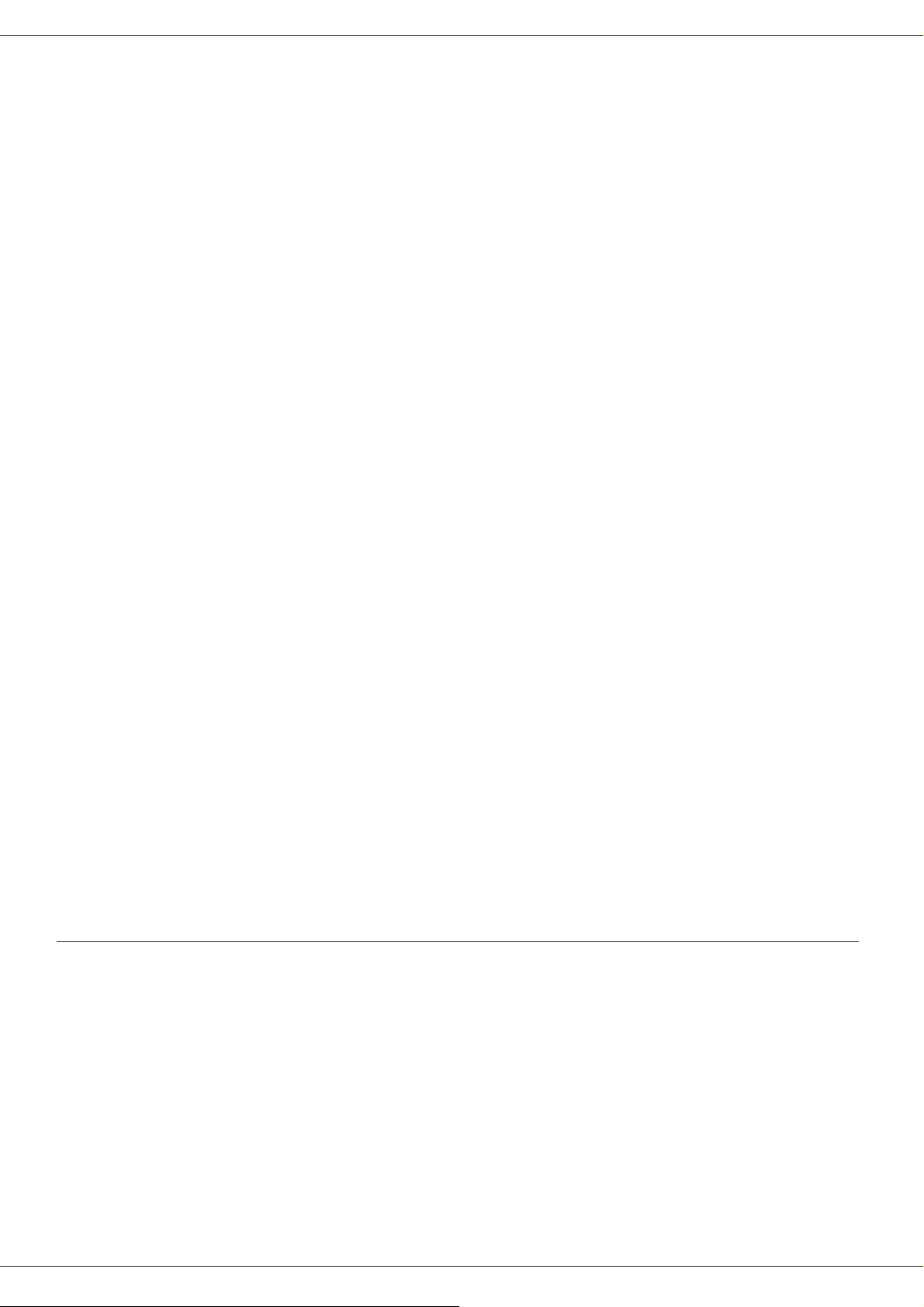
Phaser 3100MFP/X
Уважаемый клиент!
Перед использованием в целях обеспечения большего удобства мы настоятельно рекомендуем внимательно
прочесть главу Безопасность.
Покупая этот многофункциональный аппарат, Вы выбрали изделие высокого качества, произведенное
компанией XEROX. Ваш аппарат соответствует многочисленным техническим требованиям, предъявляемым
к современному офисному оборудованию.
Этот аппарат позволяет выполнять цветное сканирование, отправлять факсы, распечатывать документы, а
также производить черно-белое
аппарат к персональному компьютеру (работающему в системе Microsoft Windows 2000/XP/Vista).
Установите соответствующее программное обеспечение, чтобы использовать аппарат в качестве принтера.
Также с помощью персонального компьютера Вы можете сканировать, редактировать и сохранять документы.
При использовании аппарата для беспроводной работы с компьютером, Вы должны воспользоваться
адаптером Wireless Local Area Network (WLAN) (адаптер не входит
копирование документов. Вы можете подсоединить многофункциональный
в поставку).
Уважаемый клиент!
WLAN является опцией, и работает исключительно с конкретным адаптером, который Вы можете приобрести
у Вашего дистрибьютора. Дополнительную информацию Вы сможете найти на нашем Веб-сайте:
www.xerox.com.
Многофункциональный аппарат позволяет подсоединить базу USB-DECT к одному из USB-портов аппарата, и
зарегистрировать на этой базе трубки DECT. Вы можете звонить и принимать вызовы зарегистрированными
трубками DECT с помощью телефонной линии многофункционального аппарата (стандартное использование
беспроводного телефона).
Речевая связь является опцией, и работает исключительно с конкретным ключом USB DECT, который Вы
можете приобрести у Вашего дистрибьютора. Дополнительную информацию Вы сможете найти на нашем Вебсайте: www.xerox.com.
Данное оборудование является развитым и простым в использовании благодаря своему навигатору и
многофункциональному интерфейсу
Многофункциональные аппараты Phaser 3100MFP/X оборудованы сканером с разрешением 600 dpi и чернобелым принтером со скоростью печати 20 стр/мин. Входящее с комплект поставки программное обеспечение
Xerox Companion Suite позволяет использовать Ваш многофункциональный аппарат в качестве сканера и
принтера при подключении к персональному компьютеру. Кроме того, данное программное обеспечение дает
возможность управлять аппаратом.
.
Расходные материалы
См. раздел Характеристики, страница 91.
Page 3
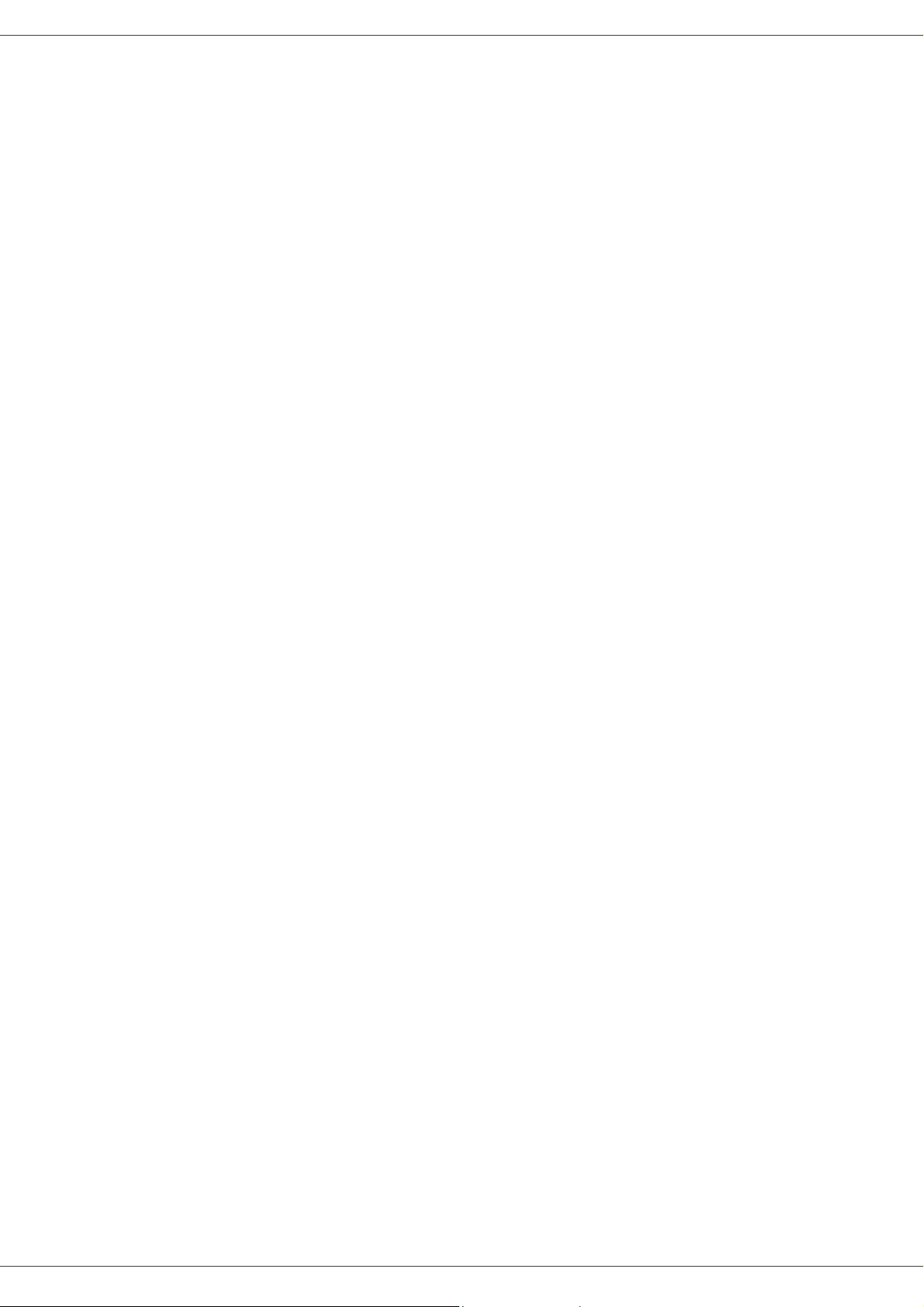
Phaser 3100MFP/X
Ответственность 13
Содержание
Уважаемый клиент! I
Расходные материалы I
Безопасность 1
Вводная информация по обеспечению
безопасности 1
Инструкции по безопасности 1
Маркировки, ярлыки 1
Символы 1
Электромагнитная совместимость 1
Примечание для пользователей в США 1
Заявление о соответствии 2
Электромагнитная совместимость для
Канады 2
Информация по обеспечению безопасности
при работе лазера 2
Для Европы/Азии 2
Для Северной Америки 2
Информация по обеспечению
эксплуатационной безопасности 2
Информация по обеспечению электрической
безопасности 3
Электропитание 4
Разъединяющее устройство 4
Аварийное отключение питания 4
Информация, связанная с выработкой озона 4
Информация о техническом обслуживании 5
Информация о расходных материалах 5
Сертификация безопасности продукта 5
Регулятивная информация 5
Сертификации в Европе 5
Информация о контроле за маркировкой CE
(Только для стран ЕС) 6
Регуляторная информация относительно
факсимильных сообщений 6
США 6
Канада 7
Европа 7
Повторное использование и утилизация
продукта 8
США и Канада 8
Европейский Союз 9
Директива WEEE 2002/96/EC 9
Северная Америка (США, Канада) 9
Соответствие с энергетическими
программами 10
ENERGY STAR 10
Раздел 16 Защита окружающей среды,
охрана здоровья и безопасность,
контактная информация 10
Инструкции по безопасности 11
Положения символов безопасности
на аппарате 12
Символы переключателя питания 12
Лицензия на использование
программного оборудования 13
Определение 13
Лицензия 13
Собственность 13
Продолжительность 13
Гарантия 13
Усовершенствования 14
Применимый закон 14
Зарегистрированные торговые марки 14
Запрет на воспроизведение 14
Установка 15
Условия выбора места установки аппарата 15
Условия размещения аппарата 15
Информация по обеспечению безопасности 16
Безопасность во время эксплуатации 16
Электропитание 17
Для факса или телефона 17
Рекомендации по работе с бумагой 17
Загрузка бумаги в основной лоток 17
Работа с бумагой 17
Контроль влажности 18
Работа с блоком 18
Воздействие оператора 18
Перемещение блока 18
Работа с картриджем тонера 18
Правила использования символов 18
Описание
Панель управления 20
Доступ к меню терминала 20
Содержание упаковки 21
Установка аппарата 21
Установка загрузчика документа 21
Загрузка бумаги в кассету 21
Установка картриджа 22
Ограничитель уровня бумаги 23
Подготовка к работе аппарата 23
Подсоединение устройства 23
Начальная настройка устройства 23
Загрузка бумаги в ручное устройство
подачи бумаги 24
терминала 19
Использование конвертов 25
Копирование 26
Простое копирование 26
Копирование в режиме экономии тонера 26
Особые настройки для копирования 26
Режима копирования ID Card
(удостоверение личности) 27
Специальные регулировки копирования 28
Регулировка разрешения 28
Параметры масштабирования 28
Установка параметров
комбинированной копии 28
Установить начало отсчета 29
Настройка контрастности 29
Регулировка яркости 29
Выбор типа бумаги 29
Выбор лотка для бумаги 29
Регулировка полей для лентопротяжного
аппарата 30
Регулировка полей для планшетного
аппарата 30
Регулировка полей печати слева и справа 30
Регулировка верхнего и нижнего полей
печати 30
Установка формата бумаги 30
Факс 31
Передача факса 31
Распечатка страницы заголовка 31
Содержание
- I -
Page 4
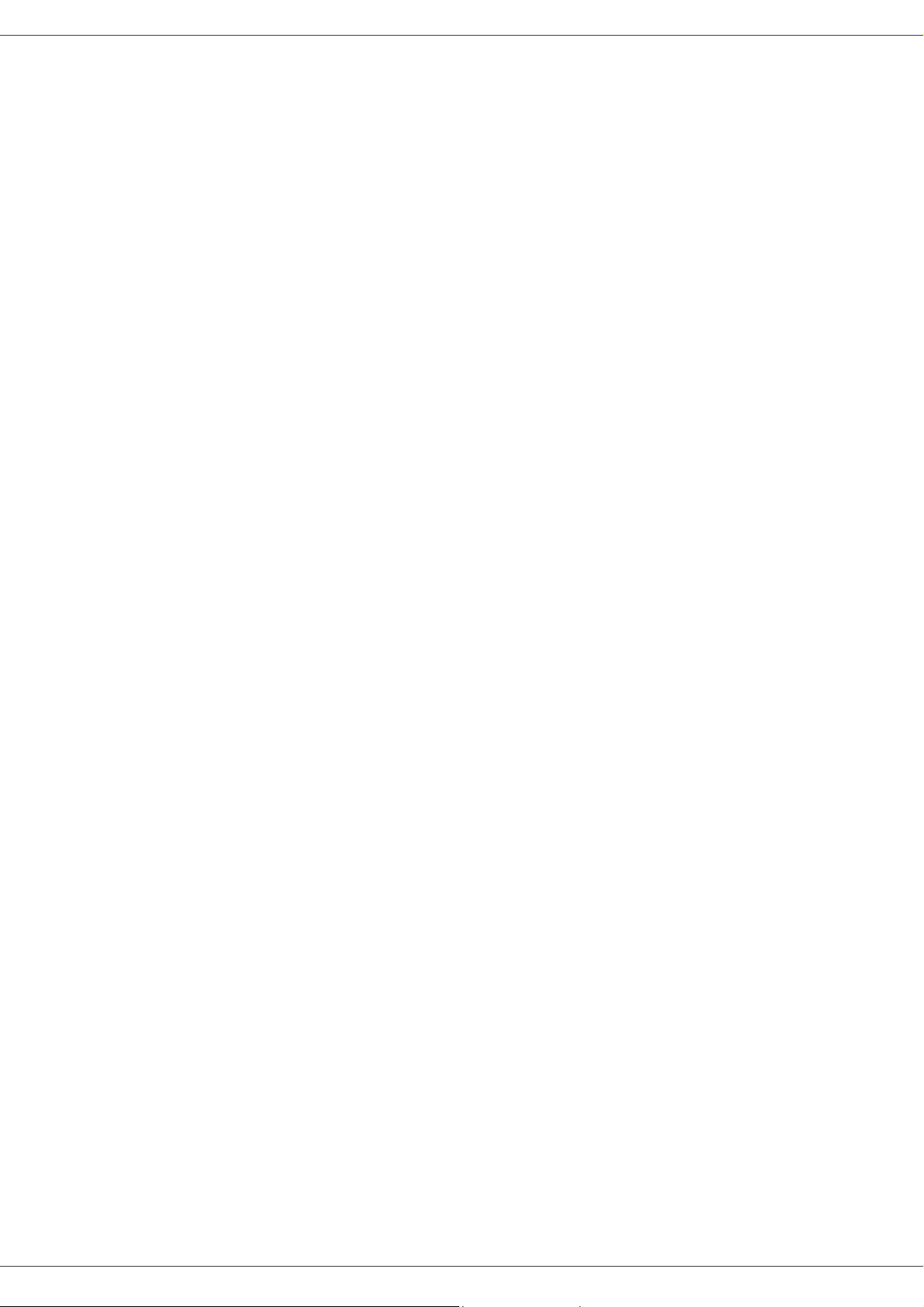
Phaser 3100MFP/X
Немедленная передача 31
Отложенная передача 31
Многоадресная рассылка факса 32
Прием факса 32
Многоадресная рассылка факса 33
Автоответчик по приему факсимильных
сообщений в память 33
Сохранение кода доступа 34
Активировать / Деактивировать
автоответчик 34
Печать факсимильных сообщений,
сохраняемых в памяти 34
Переадресация факсов 34
Активация переадресации 34
Определение получателя переадресации 34
Печать переадресованных документов 34
Переадресовка факсимильных сообщений на
карту памяти USB 34
Активация переадресации 35
Печать переадресованных
Лист ожидания отправки 35
Немедленная отправка документа
из списка ожидания 35
Просмотр или изменение листа ожидания 35
Удаление задания на отправку
документа, ожидающего отправки 35
Печать документа, ожидающего своей
отправки или находящегося на хранении 35
Печать списка ожидания 36
Выполняется отмена передачи 36
Почтовые ящики (MBX Fax) 36
Создание почтового ящика 36
Изменение параметров почтового ящика 36
Печать содержимое почтового ящика 37
Удаление почтового ящика 37
Печать списка почтовых ящиков 37
Хранение почтового ящика в факсе 37
Хранение почтового ящика в удаленном
факсе 37
Доставка почты с почтового ящика
удаленного факса 37
Хранение и доставка факса 38
Сдача на хранение документа 38
Доставка депонированного документа 38
документов 35
SMS 39
Параметры SMS сообщений 39
Отображение отправителя 39
Номер сервера отправки SMS 39
Отправка SMS 39
Параметры/Настройки 40
Установка времени и даты 40
Установка летнего времени / Зимнего
времени 40
Введите номер и имя аппарата 40
Тип сети 41
Географические настройки 41
Страна 41
Сеть передачи данных 41
Установка языка 41
Локальный префикс 41
Отчет об отправке 42
Тип загрузки документов 42
Экономичные часы работы 42
Режим приема 43
Получение без бумаги 43
Количество копий 43
Получение факсом или ПК 44
Настроить на страницу 44
Режим уменьшения полученных факсов 44
Технические параметры 44
Распечатать руководство по функциям
Распечатать журналы 46
Напечатать лист настроек 46
Блокировка 46
Заблокировать клавиатуру 47
Блокировка цифр 47
Блокировка службы SMS 47
Блокировка службы носителя 47
Проверка показателей 47
Счетчик отправленных страниц 47
Счетчик полученных страниц 47
Счетчик отсканированных страниц 47
Счетчик напечатанных страниц 48
Вывод на экран информации о состоянии
расходных материалов 48
Калибровка сканера 48
46
Справочник 49
Создание карточки корреспондента 49
Создание списка корреспондентов 49
Изменение карточки 49
Удаление карточки или списка 50
Распечатка справочника 50
Сохранение/Восстановление справочника
(Опция смарт- карты) 50
Игры и Календарь 51
Sudoku 51
Распечатать решение таблицы 51
Распечатать решение таблицы 51
Календарь 51
Характеристики сети 52
Тип радиосети 52
Инфраструктурная радиосеть 52
Одноранговая радиосеть 52
Радиосети (WLAN) 52
Подключите адаптер WLAN 53
Сконфигурируйте сеть 53
Создание или повторное соединение сети 53
Просмотрите или измените Ваши
параметры сети 54
Пример конфигурирования
одноранговой сети AD-HOC 55
Настройка параметров аппарата 56
Задание параметров ПК 56
Карта памяти USB 57
Использование карты памяти USB 57
Распечатать Ваши документы 57
Распечатать список файлов, содержащихся в
карте памяти 57
Распечатать файлы, содержащиеся в карте
памяти 57
Стереть файлы, содержащиеся в карте
памяти 58
Считать содержимое Вашей карты
памяти USB 58
Сохранить документ на карту памяти USB 58
Содержание
- II -
Page 5
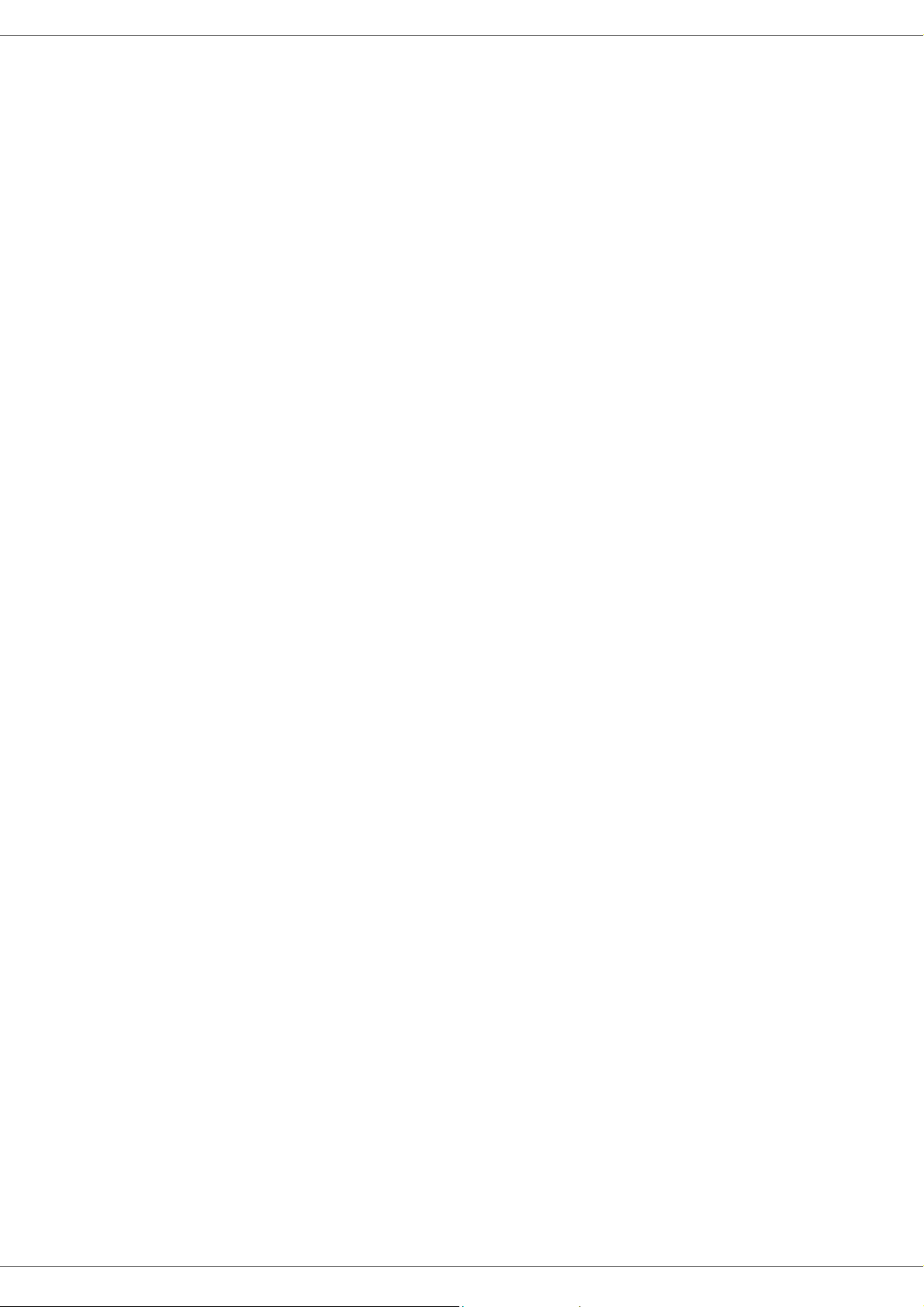
Phaser 3100MFP/X
Телефония (опция) 60
Подсоединение базы USB-DECT 60
Регистрация трубок DECT 60
Адаптация настроек телефонии 61
Отмена регистрации трубки DECT 61
Функции персонального компьютера 62
Введение 62
Требуемая конфигурация компьютера 62
Установка программного обеспечения 62
Установка полного пакета программ 62
Установка только драйверов 63
Установка драйверов с помощью
программы Xerox Companion Suite 63
Установка драйверов вручную 65
Подключение 65
Удаление программного обеспечения 66
Удаление программного обеспечения с ПК 66
Удаление драйверов с ПК 66
Удалить драйверы с помощью программы
Xerox Companion Suite 66
Удалить драйвера вручную 67
Проверка многофункционального аппарата 68
Проверка соединения между персональным
компьютером и многофункциональным
аппаратом 68
Companion Director 68
Графическое представление 68
Активация утилит и приложений 68
Companion Monitor 68
Графическое представление 68
Device management (управление
устройствами) 68
Выбор текущего устройства 69
Status of the connection (Статус соединения) 69
Device management (Параметры устройства) 69
Удаление устройства 69
Вывод состояния расходных материалов 70
Функциональные возможности
Xerox Companion Suite 70
Анализ документа 70
Анализ с помощью функции Scan To 70
Программное обеспечение оптического
распознавания символов (OCR) 71
Печать 71
Печать на многофункциональном аппарате 71
Печать в дуплексном режиме на
многофункциональном аппарате 71
Адресная книга 73
Добавить контакт в адресную книгу
терминала 73
Добавить группу в адресную книгу
терминала 73
Работа с адресной книгой 74
Изменить информацию, относящуюся
к контакту 74
Изменить группу 74
Удалить контакт или группу из адресной книги 74
Распечатать адресную книгу 74
Импортировать или экспортировать
адресную книгу 74
Сохранить / Экспортировать адресную книгу 74
Импортировать адресную книгу 74
Обмен факсимильными сообщениями
(в зависимости от модели) 75
Представление окна Факс 75
Отправка факсимильного сообщения 75
Отправить факсимильное сообщение с жесткого
диска или с терминала 75
Отправить факс из приложения 76
Получение факсимильного сообщения 77
Контроль за передачей факсимильных
сообщений 77
Почтовый ящик отправки 77
Память отправленных сообщений
(отправленные сообщения) 77
Журнал отправки 77
Журнал приема 77
Параметры факсимильных сообщений 77
Доступ к параметрам факсимильных
сообщений 77
Описание закладки Журналы и отчеты 78
Описание закладки Параметры факса 78
Титульная страница 79
Создать модель титульной страницы 79
Создание титульной страницы 80
Описание закладки Титульная страница 81
Обмен SMS-сообщениями
(в зависимости от модели) 82
Изображение окна SMS 82
Отправить SMS 82
Отслеживание отправки SMS сообщения 83
Почтовый ящик отправки 83
Журнал почтового ящика отправки 83
Память отправленных сообщений
(отправленные сообщения) 83
Параметры SMS сообщений 83
Доступ к параметрам SMS сообщений 83
Описание закладки Журналы и отчеты 83
Техническое обслуживание 84
Уход 84
Общая информация 84
Замена картриджа тонера 84
Проблемы со смарт-картами 85
Чистка 85
Чистка системы считывания сканера 85
Чистка принтера 85
Внешняя чистка принтера 85
Чистка ролика автоматического
загрузчика 85
Проблемы, связанные с принтером 86
Сообщения об ошибках 86
Замятие бумаги 87
Неполадки в работе сканера 87
Прочие неполадки 87
Ошибки связи 88
Передача от загрузчика 88
Передача из памяти 88
Коды ошибок связи 88
Общие коды 88
Проблемы, связанные с ПК 89
Печать ПК через соединение USB 89
Печать ПК через соединение WLAN 90
Обновление микропрограммы 90
Характеристики 91
Физические характеристики 91
Электрические характеристики 91
Характеристики окружающей среды
91
Характеристики оборудования 91
Характеристики расходных материалов 92
Информация для клиента 93
Содержание
- III -
Page 6

Phaser 3100MFP/X
Безопасность
Вводная информация по обеспечению безопасности
Инструкции по безопасности
Перед началом эксплуатации аппарата внимательно прочитайте следующие инструкции. При
необходимости обращайтесь к ним, чтобы обеспечить непрерывную и безопасную работу аппарата.
Аппарат Xerox и расходные материалы разработаны и испытаны, чтобы обеспечить строгое соблюдение
требований к обеспечению безопасности. Меры включают оценку и сертификацию обеспечения
безопасности, соответствие нормам электромагнитной совместимости и действующих стандартов по
защите
Испытания и эффективность этого продукта с точки зрения безопасности и защиты окружающей среды
проверены только на материалах Xerox.
ПРЕДУПРЕЖДЕНИЕ: Неразрешенные изменения, которые могут включать добавление новых функций
или соединение с внешними устройствами, могут отрицательно повлиять на сертификацию продукта. Для
получения более подробной информации обратитесь к своему представителю Xerox.
окружающей среды.
Маркировки, ярлыки
Символы
Должны соблюдаться все предупреждения и инструкции, промаркированные на продуктах или
поставляемые вместе с продуктами.
ПРЕДУПРЕЖДЕНИЕ: Этот символ предупреждает пользователей о тех частях оборудования,
где можно получить травму.
- Лицензия
ПРЕДУПРЕЖДЕНИЕ: Этот символ предупреждает пользователей о тех частях оборудования,
где есть нагретые или горячие поверхности, и которых нельзя касаться.
ПРЕДОСТЕРЕЖЕНИЕ: Этот символ
которые требуют особого внимания, чтобы не допустить травмы или материального ущерба.
ПРЕДУПРЕЖДЕНИЕ: Этот символ указывает, что в оборудовании используется Лазер
предупреждает пользователя ознакомиться с соответствующей информацией по обеспечению
безопасности.
СОВЕТ: Этот символ обращает внимание на важную информацию, которую нужно помнить.
предупреждает пользователей о тех частях оборудования,
, и
Электромагнитная совместимость
Примечание для пользователей в США
Это оборудование было протестировано и результатом явилось соответствие требованиям к цифровому
устройству класса B части 15 норм FCC. Эти требования были разработаны для обеспечения защиты от
опасных помех в случае домашней установки.
Безопасность - Лицензия на использование программного оборудования
1 -
Это оборудование вырабатывает, использует и может излучать радиочастотную энергию и в случае, если
установлено и используется не в соответствии с инструкциями, может
радиосвязи. Однако нет гарантии, что помехи не возникнут при отдельной установке.
- 1 -
стать причиной опасных помех
Page 7

Phaser 3100MFP/X
Если данное оборудование причиняет опасные помехи радио- и телевизионному приему, которые можно
определить выключением и включением оборудования, пользователь может попытаться устранить помехи
принятием следующих мер:
1 Переместить принимающую антенну.
2 Увеличить расстояние между оборудованием и приемником.
3 Подключить оборудование к выходу в сетке, отличной от той, к которой подключен приемник.
4 Проконсультироваться с
Заявление о соответствии
Это устройство соответствует Части 15 Правил FCC. При эксплуатации должны выполняться следующие
условия:
1. Это устройство не производит недопустимых помех, и
2. это устройство должно допускать любые принимаемые помехи, включая помехи, которые могут
привести к нежелательной работе.
Электромагнитная совместимость для Канады
Этот цифровой аппарат класса "B" соответствует канадским нормам ICES-003.
Cet appareil numérique de la classe B est conforme à la norme NMB-003 du Canada.
агентом по продаже или пригласить радио / ТВ техника помочь.
- Лицензия
Информация по обеспечению безопасности при работе лазера
ПРЕДОСТЕРЕЖЕНИЕ: Использование средств управления, регулировок или выполнение процедур,
отличное от инструкций, приведенных в этом руководстве, может привести к опасному световому
воздействию.
Это оборудование соответствует международным стандартам по обеспечению безопасности, и
классифицируется как лазерный продукт класса 1.
Относительно использования лазера, оборудование соответствует стандартам для лазерных продуктов,
установленным правительственными, национальным и международными органами, как
класса 1. Оно не испускает опасное световое излучение, поскольку луч полностью закрыт на всех этапах
эксплуатации и технического обеспечения, выполняемых пользователем.
Для Европы/Азии
Этот аппарат соответствует требованиям стандарта IEC 60825-1:1993+A1:1997+A2:2001 и является
лазерным устройством класса 1, безопасным для использования в офисах для электронной обработки
данных. Этот аппарат содержит один лазерный диод класса 3В, 10,72 мВт максимум, с длиной волны
770 – 795 нм и другие светодиоды класса 1 (280 мВт, с длиной волны 639 нм).
Непосредственный (или косвенно отраженный) визуальный контакт с лазерным
серьезному повреждению глаза. Меры предосторожности в обеспечение безопасности, как и соединенные
механизмы, разработаны, чтобы предотвратить подвергание оператора воздействию лазерного луча.
лучом может привести к
Для Северной Америки
лазерный продукт
Нормы CDRH
Это оборудование соответствует требованиям стандартов рабочих характеристик FDA для лазерных
устройств, за исключением отступлений в соответствии с Извещением о лазерных устройствах № 50 от 24
июня 2007 г. Это оборудование содержит один лазерный диод класса 3В, 10,72 мВт, с длиной волны
770 – 795 нм и другие светодиоды класса 1 (280 мВт, с длиной волны 639 нм).
Это оборудование не
режимов работы и техобслуживания для потребителей.
излучает опасного света, т.к. луч полностью замкнут в корпусе в течение всех
Информация по обеспечению эксплуатационной безопасности
Оборудование Xerox и расходные материалы разработаны и испытаны, чтобы обеспечить строгое
соблюдение требований к обеспечению безопасности. Меры включают оценку и сертификацию
обеспечения безопасности, утверждение и соответствие действующим стандартам по защите
окружающей среды.
- 2 -
Безопасность - Лицензия на использование программного оборудования
1 -
Page 8

Phaser 3100MFP/X
Для обеспечения непрерывной работы оборудования Xerox, всегда выполняйте эти требования к
обеспечению безопасности:
Выполняйте следующее:
• Всегда соблюдайте требования всех предупреждений и инструкций, промаркированных на
оборудовании или поставляемых вместе с ним.
• Перед очисткой этого продукта, отсоедините сетевой шнур продукта от электрической розетки. Всегда
пользуйтесь материалами, специально предназначенными для этого продукта. Использование других
материалов может привести к снижению качества работы и создать опасную ситуацию.
• ПРЕДУПРЕЖДЕНИЕ: Не пользуйтесь аэрозольными чистящими средствами. Аэрозольные
чистящие средства могут оказаться взрывоопасными или огнеопасными при использовании
электромеханического оборудования.
• При перемещении оборудования всегда проявляйте осторожность. Обратитесь к своему местному
Центру обслуживания Xerox для организации перемещения копировального аппарата в место за
пределами здания.
• Всегда размещайте аппарат на твердой опорной поверхности (не ставить на плюшевый ковер), которая
достаточно прочная, чтобы выдержать вес аппарата.
• Всегда располагайте аппарат в месте, где имеется необходимая вентиляция и помещение для
обслуживания.
- Лицензия
• Перед очисткой этого оборудования всегда отсоединяйте сетевой шнур от электрической розетки.
• ПРИМЕЧАНИЕ: Аппарат Xerox имеет устройство
когда аппарат не используется. Аппарат может постоянно оставаться включенным.
• ПРЕДУПРЕЖДЕНИЕ: Металлические поверхности в области термофиксатора горячие. Будьте
осторожны при удалении замятий бумаги в этом месте, не дотрагивайтесь до металлических
поверхностей.
Не допускается следующее:
• Никогда не используйте заземляющий штепсель-переходник для подсоединения оборудования к
сетевой
• Никогда не пытайтесь выполнять функцию технического обслуживания, которая конкретно не описана в
этой документации.
• Никогда не заслоняйте вентиляционные отверстия. Они предназначены для того, чтобы предотвратить
перегрев.
• Никогда не снимайте крышки или защитные ограждения, закрепленные винтами. В области крышек
отсутствуют места, которые должны обслуживаться
• Никогда не располагайте аппарат вблизи радиатора или другого источника тепла.
• Никогда не проталкивайте какие-либо предметы в вентиляционные отверстия.
• Никогда не отменяйте или "нарушайте" работу каких-либо электрических или механических
блокировочных устройств.
розетке, в которой отсутствует заземляющая клемма.
экономии энергии, которое может применяться,
оператором.
• Никогда не располагайте это оборудование там, где люди могут наступить или отсоединить сетевой
шнур.
• Это
оборудование не следует размещать в помещении, если в нем не предусмотрена надлежащая
вентиляция. Для получения более подробной информации обратитесь к своему местному
авторизованному дилеру.
Информация по обеспечению электрической безопасности
1. Розетка для аппарата должна соответствовать требованиям, указанным на паспортной табличке,
расположенной на обратной стороне аппарата. Если Вы не уверены, что электропитание
соответствует требованиям, обратитесь в свою местную электроэнергетическую компанию или к
электрику за советом.
- 3 -
Безопасность - Лицензия на использование программного оборудования
1 -
Page 9

Phaser 3100MFP/X
2. Розетка должна быть установлена около оборудования, и быть легко доступной.
3. Пользуйтесь сетевым кабелем, поставляемым вместе с аппаратом. Не пользуйтесь удлинителем, не
модифицируйте вилку сетевого кабеля.
4. Включайте сетевой кабель непосредственно в правильно заземленную электрическую розетку. Если
Вы не уверены, правильно ли заземлена розетка, обратитесь за советом к электрику.
5. Не используйте
которой отсутствует заземляющая клемма.
6. Не располагайте это оборудование там, где люди могут наступить или отсоединить сетевой кабель.
7. Не ставьте предметы на сетевой кабель.
8. Не отменяйте или отключайте работу электрических или механических блокировочных устройств.
9. Не проталкивайте предметы в прорези или отверстия
электрический удар.
10. Не заслоняйте вентиляционные отверстия. Эти отверстия используются для надлежащего охлаждения
аппарата Xerox.
переходник для подсоединения оборудования Xerox к электрической розетке, в
на аппарате. Может произойти пожар или
Электропитание
1. Этот продукт должен работать от электричества, характеристики которого указаны на паспортной
табличке продукта. Если Вы не уверены, что электропитание соответствует требованиям, обратитесь
к лицензированному электрику за советом.
- Лицензия
2. ПРЕДУПРЕЖДЕНИЕ: Это оборудование нужно подсоединить к цепи защитного заземления.
Это оборудование поставляется с вилкой, имеющей вывод защитного заземления.
Эта вилка подойдет только
Это необходимо для целей безопасности. Если Вы не можете вставить вилку в розетку, обратитесь к
лицензированному электрику для замены розетки.
3. Всегда подсоединяйте оборудования к правильно заземленной электрической розетке. В случае
сомнения обратитесь к квалифицированному электрику, чтобы он проверил розетку.
к электрической розетке с заземлением.
Разъединяющее устройство
Сетевой кабель является разъединяющим устройством для этого оборудования. Он расположен с
обратной стороны аппарата как съемное устройство. Для полного отключения электропитания от
оборудования, отсоедините сетевой кабель от электрической розетки.
Аварийное отключение питания
Если произойдет какое-либо из следующих условий, немедленно выключите аппарат и отсоедините
сетевой кабель (кабели) от электрической розетки (розеток). Обратитесь к авторизованному
представителю службы Xerox для исправления проблемы:
• Оборудование издает необычные запахи или звуки.
• Сетевой кабель поврежден или изношен.
• Настенный автоматический выключатель, предохранитель или иное защитное устройство отключается.
• Пролив
• Аппарат находится под воздействием воды.
• Какая-либо часть аппарата повреждена.
жидкости на аппарат.
Информация, связанная с выработкой озона
Этот продукт вырабатывает озон при нормальной работе. Вырабатываемый озон тяжелее воздуха, его
объем зависит от объема копирования. Устанавливайте систему в хорошо вентилируемом помещении.
Если необходимо получить дополнительную информацию по озону, запросите публикацию Xerox Facts
About Ozone (Факты об озоне) (номер детали 610P64653), позвонив 1-800-828-6571 в США и Канаде. В
других странах обращайтесь к своему местному
представителю Xerox.
- 4 -
Безопасность - Лицензия на использование программного оборудования
1 -
Page 10

Phaser 3100MFP/X
Информация о техническом обслуживании
1. Все процедуры технического обслуживания аппарата оператором будут описаны в документации
пользователя, поставляемой вместе с продуктом.
2. Не выполняйте операции по техническому обслуживанию этого продукта, которые не описаны в
документации пользователя.
3. ПРЕДУПРЕЖДЕНИЕ: Не пользуйтесь аэрозольными чистящими средствами.
Аэрозольные чистящие средства могут оказаться взрывоопасными или огнеопасными при
использовании электромеханического оборудования.
4. Пользуйтесь только
руководства.
5. Не снимайте крышки или защитные ограждения, закрепленные винтами. В области крышек
отсутствуют места, которые должны обслуживаться Вами.
расходным и чистящими материалами, указанными в разделе Оператор этого
Информация о расходных материалах
1. Храните все расходные материалы в соответствии с инструкциями, поставляемыми в пакете или
контейнере.
2. Храните все расходные материалы вне досягаемости их детьми.
3. Никогда не бросайте картриджи для печати в открытое пламя.
4. Картриджи для печати При работе с картриджами для печати, термофиксаторами и т.п., избегайте
контакта с кожей или глазами
пытайтесь разбирать картридж. Это повысит риск контакта с кожей или глазами.
. Контакт с глазами может вызвать раздражение и воспаление. Не
Сертификация безопасности продукта
ЕВРОПА: Этот продукт XEROX сертифицирован следующей организацией на основе перечисленных
стандартов безопасности.
- Лицензия
Организация: TUV Rheinland
Стандарт: IEC 60950-1
США/КАНАДА: Этот продукт XEROX сертифицирован следующей организацией на основе
перечисленных стандартов безопасности.
Организация: UNDERWRITERS LABORATORIES INC.
Стандарт: UL 60950-1. Сертификация основана на соглашениях, основанных на взаимности, которые
включают требования для Канады.
Регулятивная информация
Сертификации в Европе
Европейский Союз
(СЕ)
12 декабря 2006 г.:
15 декабря 2004 г.:
Маркировка CE на этом продукте означает декларацию
соответствия XEROX со следующими применимыми Директивами
Европейского Союза на указанную дату:
Директива Совета 2006/95/EC с изменениями. Адаптация
законодательства стран-членов, относящаяся к низковольтному
оборудованию.
Директива Совета 2004/108/EC с изменениями. Адаптация
законодательства стран-членов, относящаяся к электромагнитной
совместимости.
Безопасность - Лицензия на использование программного оборудования
1 -
9 марта 1999 г
Директива Совета 99/5/EC, о радиооборудовании и
телекоммуникационном терминальном оборудовании и взаимном
.:
признании соответствия.
Полная декларация соответствия, определяющая
соответствующие директивы и стандарты, может быть получена у
Вашего представителя XEROX.
- 5 -
Page 11
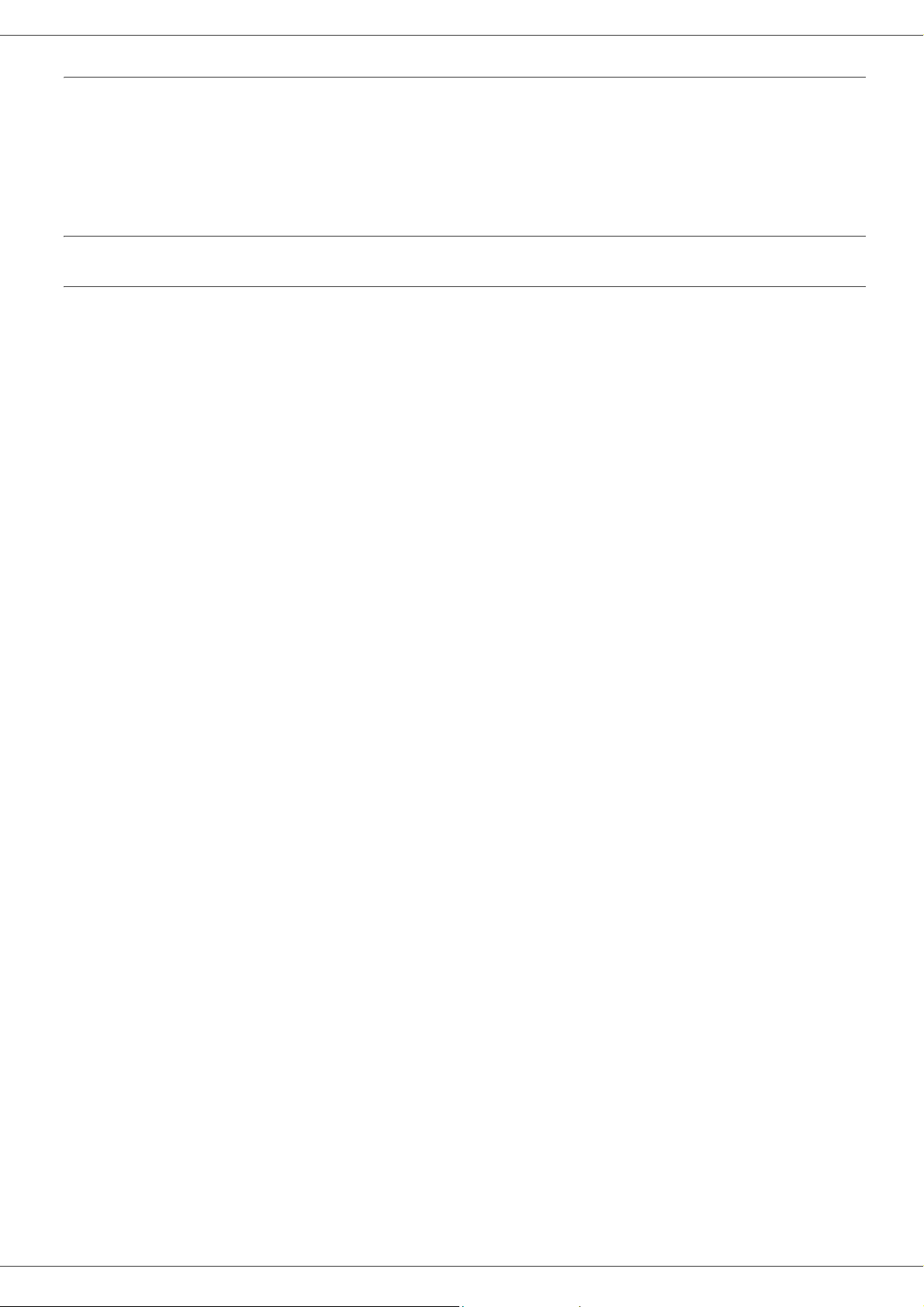
Информация о контроле за маркировкой CE (Только для стран ЕС)
Изготовитель:
Xerox Ltd.
Bessemer Rd
Welwyn Gdn City
Herts AL7 1BU - АНГЛИЯ
Phaser 3100MFP/X
Регуляторная информация относительно факсимильных сообщений
США
Требования к заголовку при отправлении факсов:
Акт по защите потребителей телефонных линий от 1991 года говорит о том, что отправление сообщения с
помощью компьютера или другого электронного устройства, включая факсимильный аппарат, считается
не незаконным, если такое сообщение не содержит четко на полях вверху и внизу на каждой передаваемой
странице или на первой
предприятия или другой организации либо лица, отправляющего сообщение, а также номер телефона
отправляющего аппарата или такого предприятия, организации или лица. (Этот телефонный номер не
может быть номером 900 или каким-либо другим номером, для которого тарифы превышают тарифы на
местные или междугородние
Для того, чтобы запрограммировать эту информацию в факсимильном аппарате, см. Установка и
выполните указанные действия.
Информация о коммутаторе данных:
Это устройство соответствует Части 68 Правил FCC, а также требованиям, адаптированным
Административным Советом по терминальным присоединениям (ACTA). На обратной стороне этого
оборудования имеется ярлык, который содержит, в частности, идентификатор продукта и формат
США:AAAEQ##TXXXX. При
Вилка и гнездо, используемые для подсоединения оборудования к проводам помещения и телефонной
сети, должны соответствовать действующим правилам FCC Часть 68, а также требованиям,
адаптированным ACTA. В состав поставке этого продукта входит телефонный провод и модульная вилка,
соответствующие этим требованиям. Они рассчитаны на подключение к совместимому
гнезду, которое также соответствует требованиям. Для более подробной информации см. инструкции по
установке.
передаваемой странице, дату и время отправки, а также идентификацию
линии.)
необходимости этот номер должен быть предоставлен телефонной компании.
модульному
- Лицензия
Вы можете безопасно подключить аппарат к следующему стандартному модульному гнезду: USOC RJ-11C
с помощью соответствующего телефонного провода (с модульными вилками), входящего в состав
установочного комплекта. Для более подробной информации см. инструкции по установке.
Параметр "Количество звонков, генерируемое несколькими телефонными
одному абонентскому номеру, при вызове" (или REN) используется для определения количества
устройств, которое может быть подключено к телефонной линии. Слишком большое количество REN на
телефонной линии может привести к тому, что устройства не звонят в ответ на поступающий вызов. В
большинстве случаев, но не всегда, сумма REN не должна превышать
количество устройств, которые можно подключить к линии в соответствии с суммарным REN, обратитесь
в телефонную компанию. Для продуктов, утвержденных после 23 июля 2001 года, REN для этого продукта
есть часть идентификатора продукта, который имеет формат США: AAAEQ##TXXXX. Разряды,
представленные ##, являются REN без десятичной точки (например, 03 - REN равно 0.3). Для более
ранних продуктов, REN указывается на ярлыке
Если это оборудование Xerox приводит к проблемам в работе телефонной сети, то телефонная компания
уведомит Вас заблаговременно о том, что может потребоваться временное отключение от обслуживания.
Если предварительное уведомление не практикуется, то телефонная компания уведомит потребителя
максимально оперативно. Кроме того, Вас уведомят о том, что Вы можете, если считаете это
необходимым, подать жалобу в FCC.
Телефонная компания может производить изменения своих средств, оборудования, операций или
процедур, которые могут повлиять на работу оборудования. В этом случае телефонная компания сделает
предварительное уведомление, чтобы Вы смогли выполнить необходимые изменения и не прерывать
обслуживание.
Если возникли проблемы с этим оборудованием Xerox, обратитесь в соответствующий сервисный центр
за
информацией, связанной с ремонтом или гарантией. Данные о сервисном центре приведены на
отдельно.
аппаратами, подключенными к
пять (5.0). Чтобы точно знать
Безопасность - Лицензия на использование программного оборудования
1 -
- 6 -
Page 12
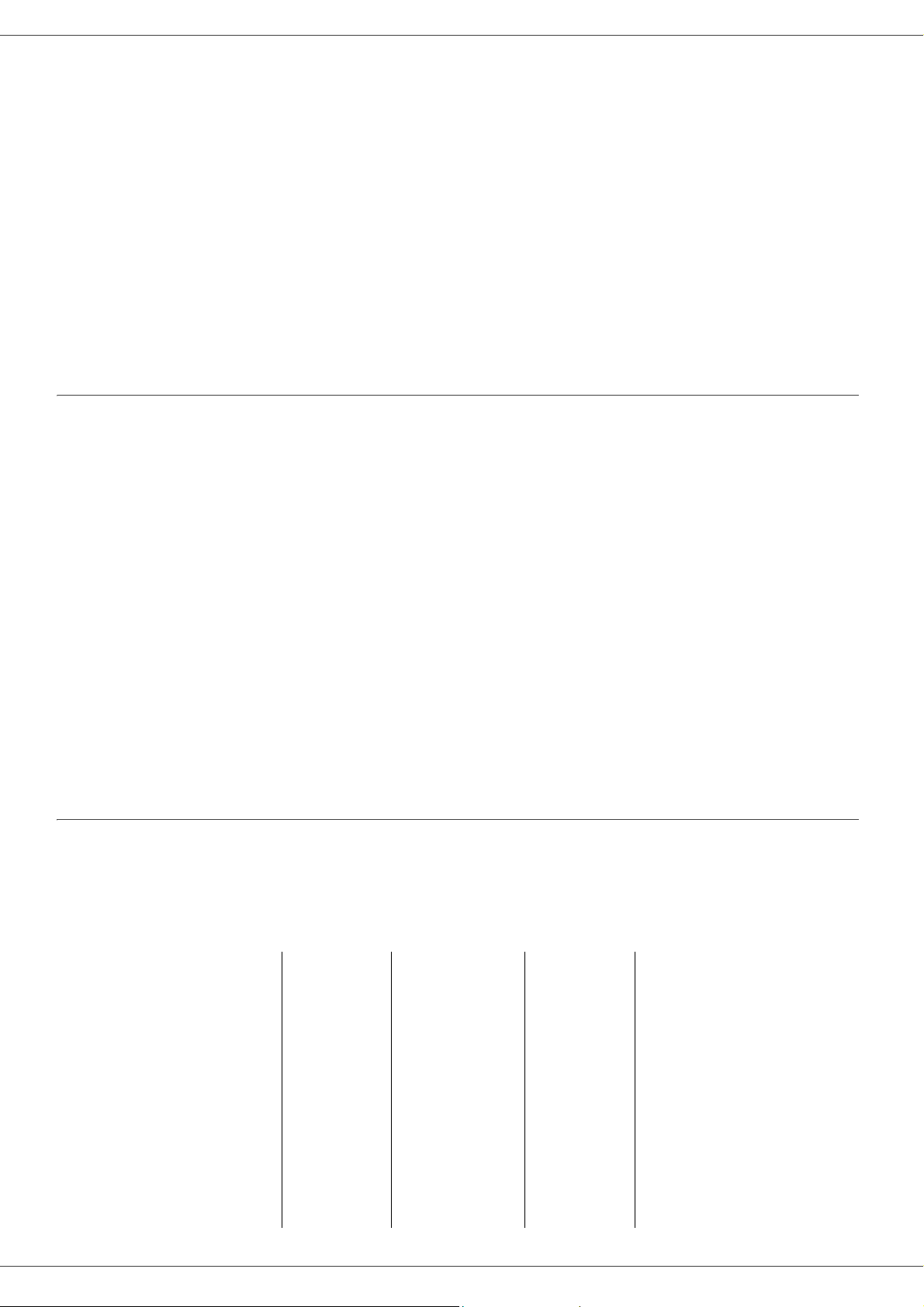
Phaser 3100MFP/X
аппарате или содержатся в руководстве пользователя. Если оборудование приводит к проблемам в
работе телефонной сети, то телефонная компания может потребовать временно отключить оборудование
до решения проблемы.
Ремонт аппарата следует производить только представителем Xerox или авторизованной компанией по
обслуживанию Xerox. Это относится к любому периоду, как гарантийному, так и послегарантийному. Если
производится неавторизованный ремонт
оборудованием не должно использоваться на линиях связи коллективного пользования. Подключение к
линиям связи коллективного пользования приводит к необходимости оплачивать государственные
тарифы. Более подробную информацию можно узнать в коммунальном предприятии, в комиссии по
вопросам обслуживания населения или корпоративной комиссии.
, то оставшийся гарантийный период аннулируется. Это
- Лицензия
Если в Вашем офисе имеется оборудование
подключено к телефонной линии, проверьте, чтобы это оборудование Xerox не отключило это
оборудование сигнализации. Если у Вас имеются вопросы, связанные с возможным отключением
оборудования сигнализации, обратитесь в телефонную компанию или к квалифицированному
установщику.
сигнализации со специальной проводкой, которое
Канада
Этот продукт соответствует действующим промышленным техническим требованиям Канады.
ПРИМЕЧАНИЕ:Параметр "Количество звонков, генерируемое несколькими телефонными аппаратами,
подключенными к одному абонентскому номеру, при вызове" (или REN), присвоенный каждому
терминальному устройству, указывает максимально допустимое количество терминалов, которое можно
подключить к телефонному интерфейсу. Реализация интерфейса может состоять из любой комбинации
устройств, для которых существует единственное
превышать 5.
Ремонт сертифицированного оборудования должен согласовываться с представителем, назначенным
поставщиком. Любой ремонт или изменения, произведенные пользователем этого оборудования, а также
неисправная работа оборудования, могут стать причиной запроса телекоммуникационной компании к
пользователю, чтобы он отключил оборудование.
Пользователи должны обеспечить, для своей собственной защиты, соединения
заземления энергосистемы общего пользования, телефонных линий и внутренних металлических
водопроводных систем, если они есть, были подсоединены вместе. Эта мера предосторожности особенно
важна в сельской местности.
требование: сумма REN для всех устройств не должна
электрического
ПРЕДОСТЕРЕЖЕНИЕ: Пользователям не следует пытаться выполнить такие подсоединения
самостоятельно, а обратиться в соответствующий надзорный орган по электроснабжению, или к
электрику.
Европа
Директива по радио- и телекоммуникационному терминальному оборудованию
Этот продукт Xerox самосертифицирован компанией Xerox для европейского однотерминального
подключения к аналоговой линии коммутируемой телефонной связи общего пользования (PSTN) в
соответствии с Директивой 1999/5/EC.
Этот продукт предназначен для работы с национальными PSTN в следующих странах:
Австрия Финляндия Италия Норвегия Швеция
Бельгия Франция Латвия Польша Швейцария
Болгария Германия Лихтенштейн Португалия
Кипр Греция Литва Румыния
Чешская
Республика
Дания Исландия Мальта Словения
Венгрия Люксембург Словакия
Великобри
тания
Безопасность - Лицензия на использование программного оборудования
1 -
Эстония Ирландия Голландия Испания
- 7 -
Page 13

Phaser 3100MFP/X
При возникновении проблемы обратитесь прежде всего к своему местному представителю Xerox.
Этот продукт испытан, и соответствует требованиям TBR21 или ES 103 021-1/2/3 или ES 203 021-1/2/3,
техническим требованиям к терминальному оборудованию для использования в аналоговых линиях
коммутируемой телефонной связи в европейской экономической зоне.
Продукт возможно сконфигурировать так, чтобы он был совместим с телефонными линиями других стран.
Если нужно подключиться
к линии другой страны, обратитесь к своему представителю Xerox.
ПРИМЕЧАНИЕ: Хотя этот продукт может использовать сигнализацию при отключении линии, импульсную
или DTMF (тональную), рекомендуется задать сигнализацию DTMF. Сигнализация DTMF обеспечивает
более надежные и быстрые вызовы.
Модификации, подключение к внешней программе управления или к внешнему устройству управления, не
разрешенные компанией Xerox, приведут к аннулированию сертификации.
Повторное использование и утилизация продукта
США и Канада
Компания Xerox обслуживает всемирную программу возврата оборудования и повторного использования.
Обратитесь к своему торговому представителю Xerox (1-800-ASK-XEROX), относится ли Ваш продукт
Xerox к этой программе. Для более подробных сведений о программах защиты окружающей среды
компании Xerox, посетите сайт www.xerox.com/environment.html.
Если Ваш продукт Xerox не относится к этой программе, и Вам необходимо его утилизировать, нужно
учитывать, что продукт
регулироваться экологическими нормами. Для получения информации о повторном использовании и
утилизации, обратитесь в соответствующие местные органы. В Соединенных Штатах Вы также можете
посетить сайт Союза компаний электронной отрасли: www.eiae.org.
может содержать свинец и другие материалы, утилизация которых может
- Лицензия
- 8 -
Безопасность - Лицензия на использование программного оборудования
1 -
Page 14
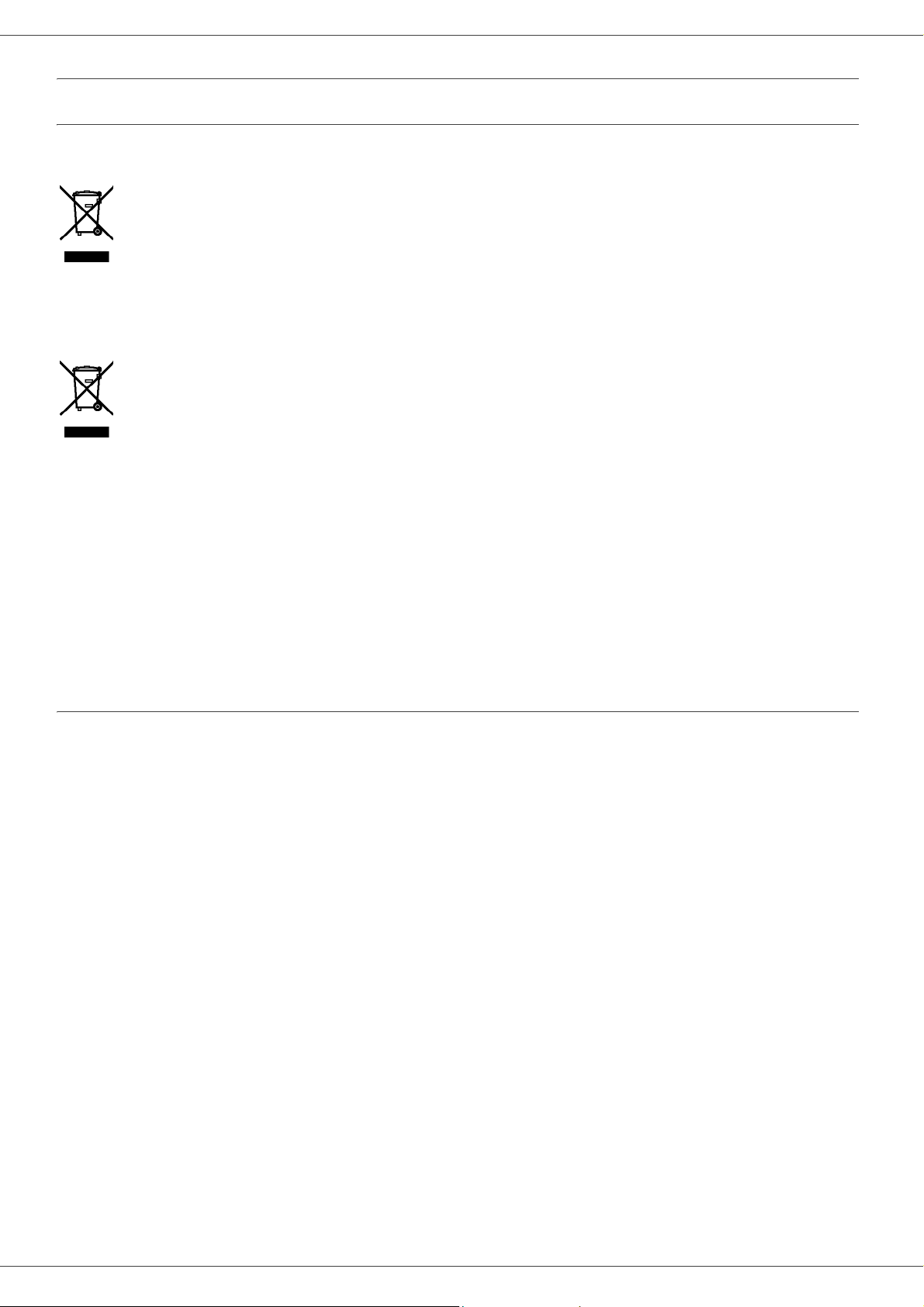
Phaser 3100MFP/X
Европейский Союз
Директива WEEE 2002/96/EC
Некоторое оборудование может использоваться как для бытовых, так и для профессиональных деловых
целей.
Профессиональная/деловая среда
Этот символ на оборудовании подтверждает, что Вы должны утилизировать это оборудование в
соответствии с принятыми национальными процедурами. В соответствии с европейским
законодательством, по окончании срока службы утилизируемого электрического и электронного
оборудования, необходимо утилизировать в соответствии
Бытовая/хозяйственная среда
Этот символ на оборудовании подтверждает, что Вы не должны утилизировать это оборудование как
обычные хозяйственные расходы. В соответствии с европейским законодательством, по окончании срока
службы утилизируемого электрического и электронного оборудования, его необходимо изолировать от
хозяйственных отходов.
с принятыми процедурами.
- Лицензия
Частные хозяйства в странах-членах ЕС могут возвращать использованное
оборудование в предназначенные для этого места сбора бесплатно. Для получения более подробной
информации обратитесь в свою местную организацию, отвечающую за утилизацию.
В некоторых странах-членах ЕС, при покупке нового оборудования, от Вашего местного розничного
торговца закон может требовать забирать старое оборудование бесплатно. Обратитесь за информацией
к своему розничному
представителю Xerox относительно информации по возврату оборудования в конце срока службы.
торговцу. Перед утилизацией обратитесь к своему местному дилеру или
электрическое и электронное
Северная Америка (США, Канада)
ЭКОЛОГИЧЕСКИЕ ТРЕБОВАНИЯ К ПРОДУКТУ
Компания Xerox обслуживает всемирную программу возврата оборудования и повторного использования.
Обратитесь к своему торговому представителю Xerox (1-800-ASK-XEROX), относится ли Ваш продукт
Xerox к этой программе. Для более подробных сведений о программах защиты окружающей среды
компании Xerox, посетите сайт http://www.xerox.com/environment.
Если Вам необходимо утилизировать продукт Xerox, нужно учитывать, что продукт может содержать
свинец, ртуть, перхлорат
нормами. Наличие этих материалов полностью соответствует общемировым нормам, принятым в момент
размещения продукта на рынке. Для получения информации о повторном использовании и утилизации,
обратитесь в соответствующие местные органы. В Соединенных Штатах Вы также можете посетить сайт
Союза компаний электронной отрасли: http://www.eiae.org/.
Перхлорат - Этот
аккумуляторы. Он требует специального обращения; посетите сайт http://www.dtsc.ca.gov/hazardouswaste/
perchlorate/.
продукт может содержаться в одном или нескольких компонентах, например,
и другие материалы, утилизация которых может регулироваться экологическими
- 9 -
Безопасность - Лицензия на использование программного оборудования
1 -
Page 15
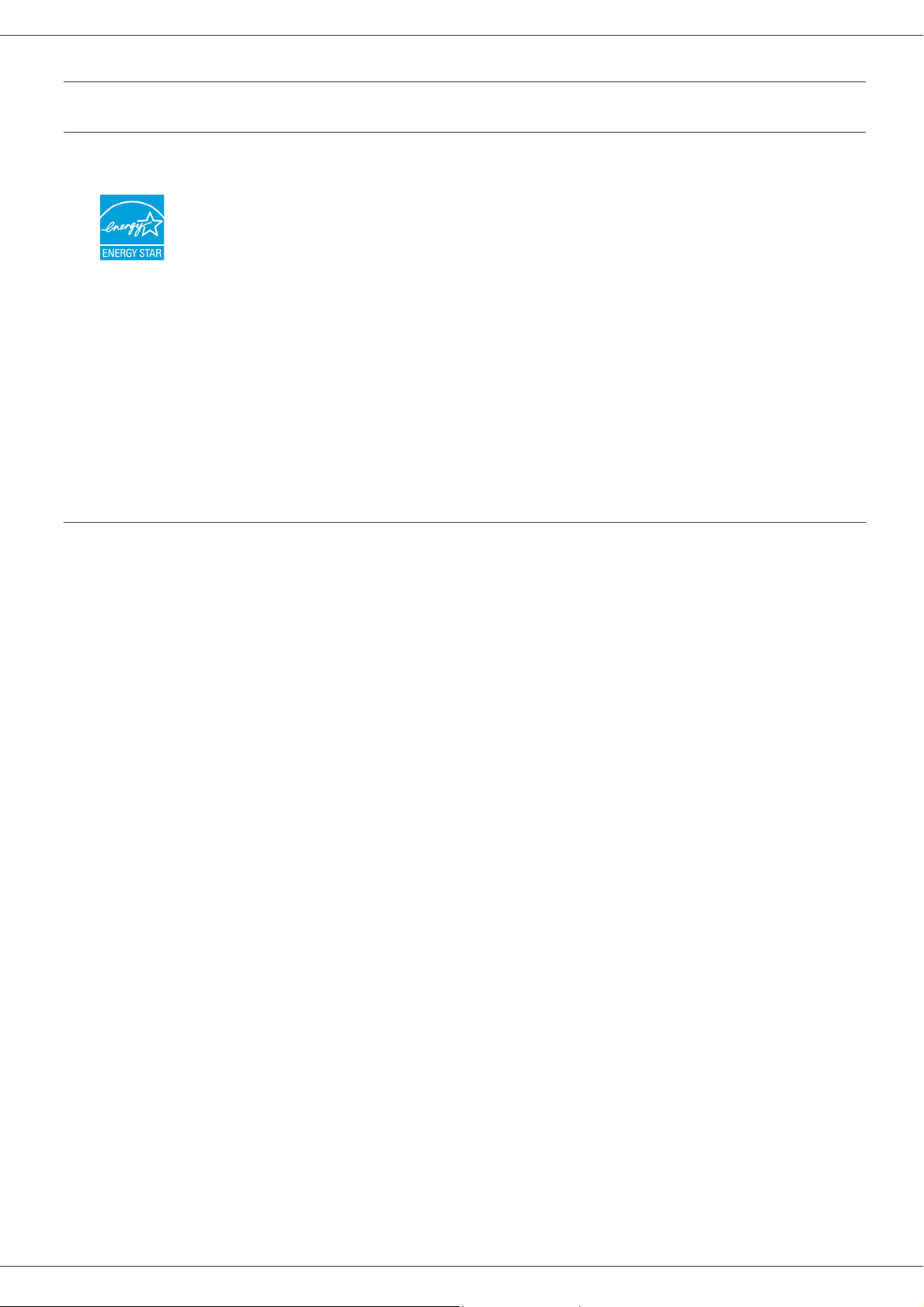
Phaser 3100MFP/X
Соответствие с энергетическими программами
ENERGY STAR
Являясь партнером ENERGY STAR®, компания Xerox Corporation определила, что данное изделие
соответствует требованиям ENERGY STAR по энергосбережению.
ENERGY STAR и ENERGY STAR MARK являются зарегистрированными торговыми знаками
Соединенных Штатов. Программа для оборудования формирования изображений компании
ENERGY STAR является результатом совместных усилий правительств США, Европейского
Союза и Японии, а также отраслей промышленности, производящих офисное оборудование,
направленных на продвижение энергоэффективных копировальных аппаратов, принтеров,
факсов, многофункциональных
Снижение уровня потребления энергии способствует борьбе со смогом, кислотными дождями
и долгосрочными изменениями климата, благодаря уменьшению выбросов, связанных с
генерацией электричества.
Оборудование Xerox ENERGY STAR имеет предварительную заводскую настройку. Ваш
аппарат будет поставляться с таймером для переключения в режим экономии энергии; при
этом время перехода в этот режим
минут, в зависимости от модели. Более подробное описание этой функции приведено в разделе настроек
аппарата в этом руководстве.
после последнего копирования/печати устанавливается на 5 или 15
аппаратов, персональных компьютеров и мониторов.
Раздел 16 Защита окружающей среды, охрана здоровья и безопасность, контактная
информация
Контактная информация
Для получения более подробной информации по вопросам защиты окружающей среды, охраны здоровья
и безопасности в связи с продуктом и расходными материалами Xerox, обратитесь по следующим линиям
помощи потребителям:
США: 1-800 828-6571
- Лицензия
Канада:1-800 828-6571
Европа:+44 1707 353 434
www.xerox информация о безопасности, США (информация о безопасности продукта для США)
www.xerox информация о безопасности, ЕС (информация о безопасности продукта
для ЕС)
Безопасность - Лицензия на использование программного оборудования
1 -
- 10 -
Page 16
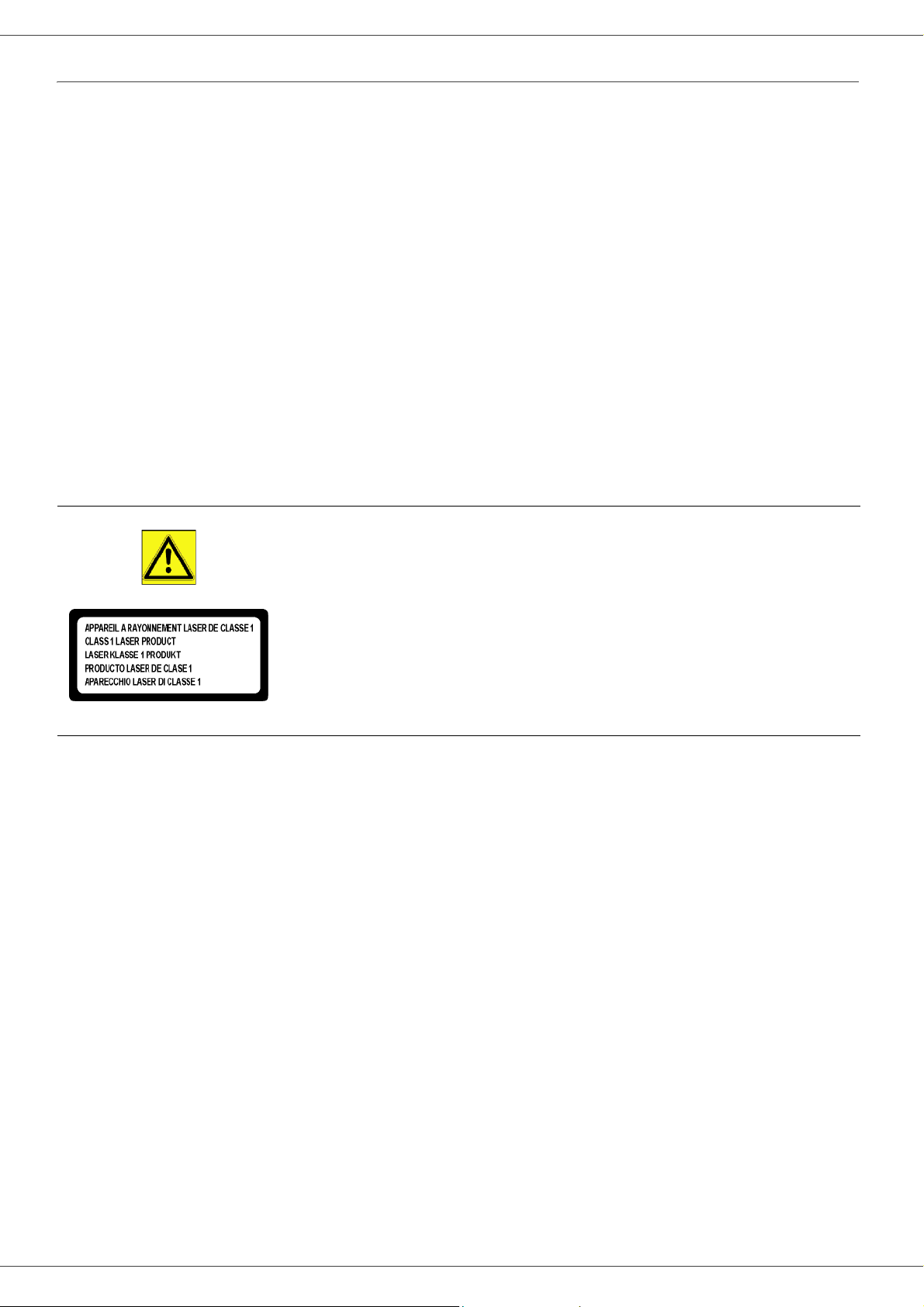
Phaser 3100MFP/X
Инструкции по безопасности
До подключения Вашего аппарата, проверьте, чтобы розетка, к которой Вы будете подключать данное
оборудование, соответствовала требованиям, указанным на шильдике аппарата (электрическое напряжение,
сила тока, частота). Данный аппарат должен подключаться к однофазной электрической сети. Нельзя
устанавливать аппарат непосредственно на земле.
Батарейки, зарядные устройства, упаковка, электрическое и электронное оборудование (EEE) должны
утилизироваться в соответствии
руководства.
В силу особенностей модели аппарата, вилка сетевого кабеля аппарата является единственным средством,
позволяющим отключиться от электрической сети, поэтому необходимо соблюдать следующие правила
предосторожности: ваш аппарат должен быть подключен к розетке, находящейся близко от места
расположения аппарата. Розетка должна располагаться в легкодоступном
Ваш аппарат поставляется в комплекте с сетевым шнуром, снабженным вилкой с заземлением. Вилка сетевого
шнура должна подключаться к розетке, имеющей заземление, соединенное с защитным заземлением всего
здания.
с инструкциями, приведенными в главе “Окружающая среда” этого
месте.
Ремонтные работы и техническое обслуживание: Ремонтные работы и
техническое
квалифицированным специалистом. Пользователь не должен проводить
ремонт внутренних частей аппарата. Во избежание опасности поражения
электрошоком, нельзя самостоятельно проводить подобные процедуры, так
как открытие или съем панелей может представлять собой двойную опасность,
а именно:
- Попадание лазерного луча в глаз может вызвать необратимые поражения
глаз.
- Контакт с
электрический шок с тяжелыми последствиями.
обслуживание должны производиться только
частями, находящимися под напряжением, может вызвать
- Лицензия
Для получения информации по установке и мерах предосторожности при использовании, см. главу Установка,
страница 15.
Безопасность - Лицензия на использование программного оборудования
1 -
- 11 -
Page 17
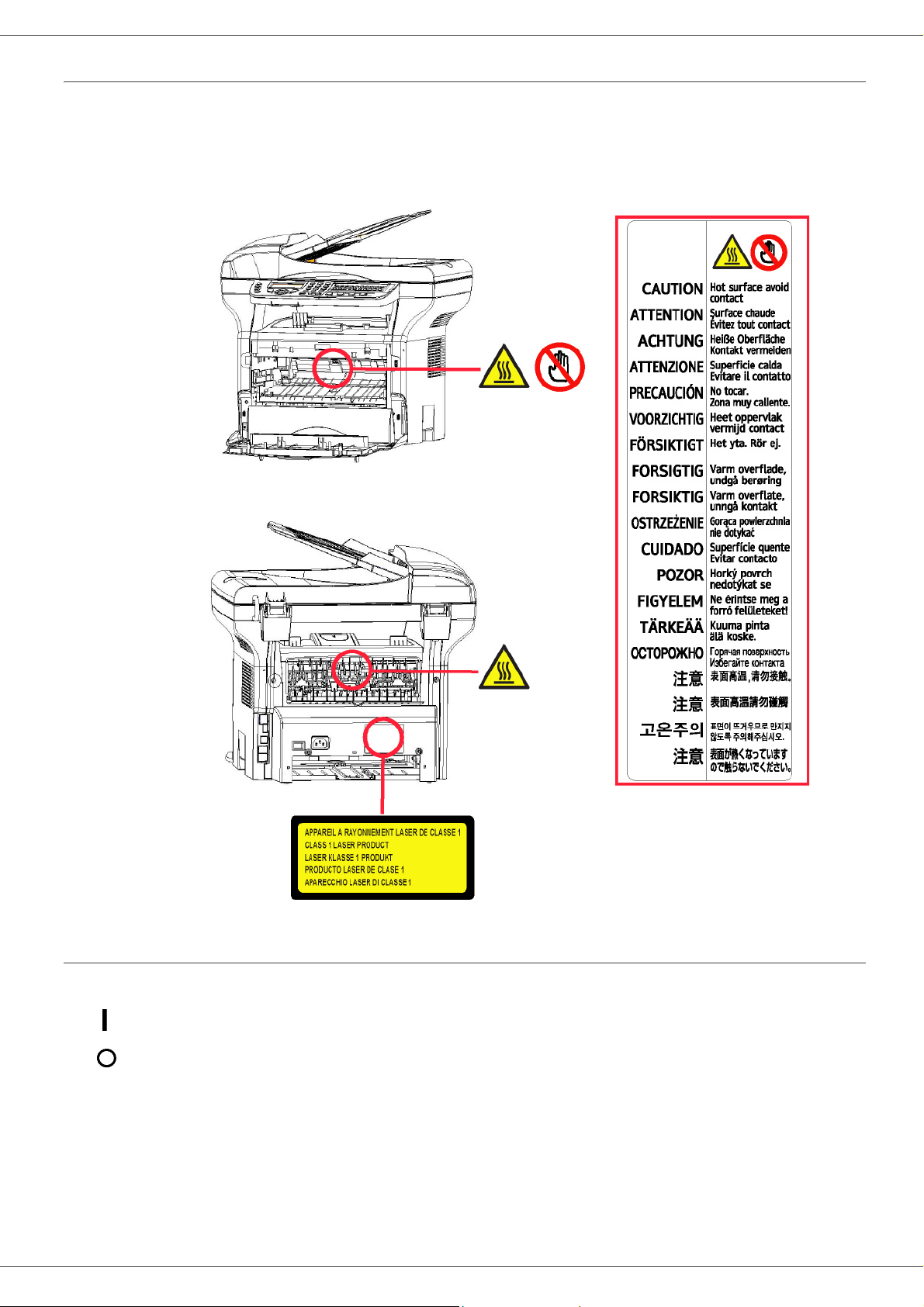
Phaser 3100MFP/X
Положения символов безопасности на аппарате
Для обеспечения безопасности наклейки с предупреждениями расположены на аппарате в соответствии с
нижеприведенной схемой. В целях безопасности не касайтесь этих поверхностей при извлечении застрявшей
бумаги или во время замены картриджа тонера.
- Лицензия
Символы переключателя питания
В соответствии со стандартами IEC 60417, аппарат использует следующие символы переключателя питания:
- означает ВКЛ.
- Означает ВЫКЛ.
- 12 -
Безопасность - Лицензия на использование программного оборудования
1 -
Page 18
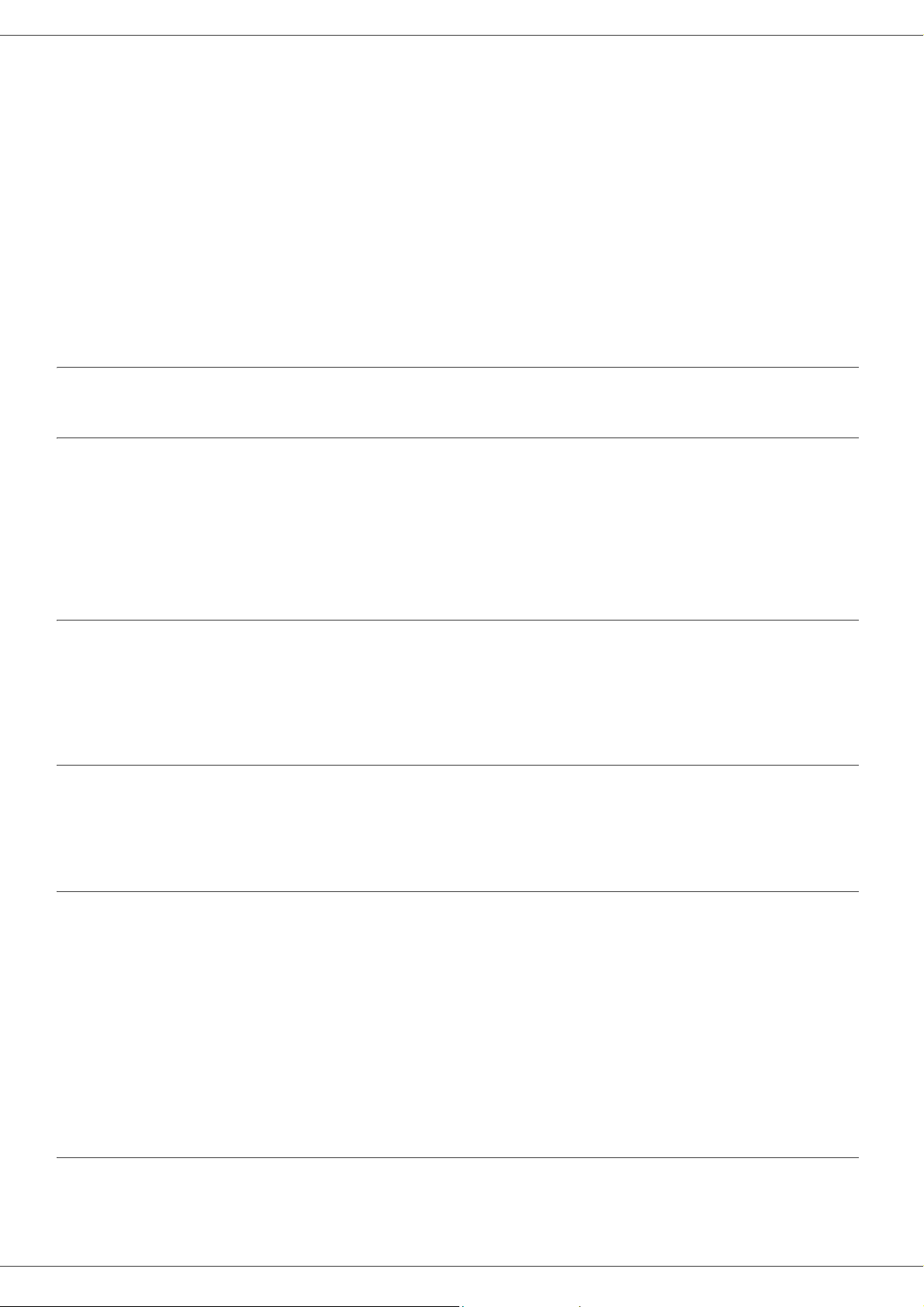
Phaser 3100MFP/X
Лицензия на использование
программного оборудования
ВНИМАТЕЛЬНО ПРОЧТИТЕ ВСЕ УСЛОВИЯ И ПОЛОЖЕНИЯ ДАННОЙ ЛИЦЕНЗИИ ДО ВСКРЫТИЯ
КОНВЕРТА, СОДЕРЖАЩЕГО ПРОГРАММНОЕ ОБЕСПЕЧЕНИЕ. ОТКРЫТИЕ ДАННОГО КОНВЕРТА
ОЗНАЧАЕТ ВАШЕ СОГЛАСИЕ НА ДАННЫЕ УСЛОВИЯ.
Если Вы не принимаете условия данной лицензии, то просим вернуть Вашему поставщику упаковку с CD-ROM,
не вскрывая ее, а также другие комплектующие данного изделия. Сумма, которую Вы заплатили за
изделие, будет Вам возвращена. Возврат суммы не будет произведен за изделия с нарушенной упаковкой СD
-ROM, при недостаче комплектующих, а также в случае, если заявление о возврате суммы было подано по
истечении десяти (10) дней от даты поставки, которая указывается в Вашей копии квитанции.
Определение
Программное оборудование содержит программы и соответствующую документацию.
Лицензия
- Данная лицензия позволяет Вам использовать программное оборудование на персональных компьютерах,
подсоединенных к локальной сети. Вы имеете право использовать программное оборудование для печати
только на одном многофункциональном аппарате. Вы не можете передать право на пользование программным
оборудованием третьим лицам.
это
- Лицензия
- Вы имеете право сделать одну резервную копию данного обеспечения.
- Данную лицензию
нельзя передать третьим лицам.
Собственность
Изготовитель и его поставщики сохраняют за собой право собственности на программное обеспечение. Вы
являетесь владельцем только CD-ROM. Вы не можете изменять, адаптировать, декомпилировать, переводить,
создавать производные продукты, сдавать в прокат или продавать программное обеспечение или
документацию. Все права, которые не были намеренно переданы, являются собственностью изготовителя и
его поставщиков.
Продолжительность
Данная лицензия действительна вплоть до момента ее аннулирования. Вы можете аннулировать лицензию,
уничтожив программу и документацию, а также все их копии. В случае, если Вы не соблюдаете условий данной
лицензии, она будет автоматически аннулирована. При аннулировании лицензии, Вы обязуетесь уничтожить
все копии программы и документации.
Гарантия
Программное обеспечение поставляется в рабочем состоянии без какой-либо явной или подразумеваемой
гарантии, а также без гарантии для использования в коммерческих целях или специальной эксплуатации. Все
риски, относящиеся к результатам работы и техническим характеристикам программного обеспечения,
принимает на себе покупатель. В случае, если программа окажется бракованной, все расходы по ремонту или
по приведению программ в рабочее состояние, будет нести покупатель.
Тем не менее, обладатель данной лицензии имеет гарантию: Мы гарантируем, что диск CD-ROM, на котором
данное программное обеспечение записано, не имеет дефектов оборудования или изготовления при
использовании его в нормальных условиях. Данная гарантия действует в течение девяноста (90) дней от даты
поставки, которая
вызвана небрежным обращением или неправильной эксплуатацией, диск не будет заменяться на основе
данной гарантии.
указана в Вашей копии квитанции. В случае, если неисправность диска CD-ROM будет
Ответственность
Единственная ответственность, которую несет на себе Ваш дистрибьютор - это замена диска CD-ROM, не
отвечающего гарантийным обязательствам, который будет возвращен производителю вместе с Вашей копией
чека. Ни изготовитель, ни компании, участвовавшие в разработке, реализации, продаже и доставке этой
программы не несут никакой ответственности за причиненный ущерб - физическое повреждение или
- 13 -
Безопасность - Лицензия на использование программного оборудования
1 -
Page 19

Phaser 3100MFP/X
нарушение работы программы, потерю информации, неисправности при эксплуатации, потерю прибыли,
клиентов в результате использования или невозможности использования данной программы (данный
перечень не является исчерпывающим).
Усовершенствования
В целях постоянного улучшения программы, изготовитель оставляет за собой право изменять характеристики
программного обеспечения без предварительного уведомления. В случае внесения таких изменений, Ваши
права пользователя не предоставляют Вам прав на бесплатное обновление программы.
Применимый закон
Правовое регулирование данной лицензии осуществляется в рамках французского законодательства. Любые
расхождения, связанные с пониманием или выполнением данной лицензии, будут рассматриваться в
судебных инстанциях Парижа.
Учитывая постоянное техническое совершенствование технологии, изготовитель оставляет за собой право в
любой момент изменять технические характеристики данного продукта без предварительного уведомления и/
или приостановить выпуск данной продукции
изделий и торговых марок, официально зарегистрированных владельцами.
. В данной документации соблюдаются все наименования
Зарегистрированные торговые марки
- Лицензия
Учитывая постоянное техническое совершенствование своих продуктов, компания Sagem Communications
оставляет за собой право изменять заявленные технические характеристики данного изделия и/или
прекратить выпуск данного изделия. Xerox Companion Suite является зарегистрированной торговой маркой
компании Sagem Communications.
Adobe® и указываемые наименования продуктов Adobe® являются зарегистрированными торговыми марками
компании Adobe Systems Incorporated.
PaperPort11SE является запатентованной маркой компании ScanSoft.
Microsoft® Windows 2000®, Microsoft® Windows Server 2003®, Microsoft® Windows XP®, Microsoft® Windows
Vista® а также любые другие продукты Microsoft® являются торговыми
зарегистрированными в США и/или в других странах.
Все другие торговые марки или наименования, упоминаемые в качестве примеров или для информации,
являются торговыми марками, зарегистрированными соответствующими владельцами.
Информация, содержащаяся в данной инструкции по эксплуатации, может быть изменена без
предварительного уведомления.
марками компании Microsoft Corporation,
Запрет на воспроизведение
Никогда не копируйте и не распечатывайте документы, воспроизведение которых запрещено законом.
Печать и копирование следующих документов обычно запрещено законом:
- банковские купюры;
- чеки;
- облигации;
- депозитные сертификаты;
- облигации займа;
- паспорта;
- водительские права.
Данные перечень приведен в качестве справочной информации и не является исчерпывающим. Если у Вас
возникнут вопросы, относящиеся
обращайтесь к юридическому консультанту.
к законности копирования или печати определенных документов,
- 14 -
Безопасность - Лицензия на использование программного оборудования
1 -
Page 20
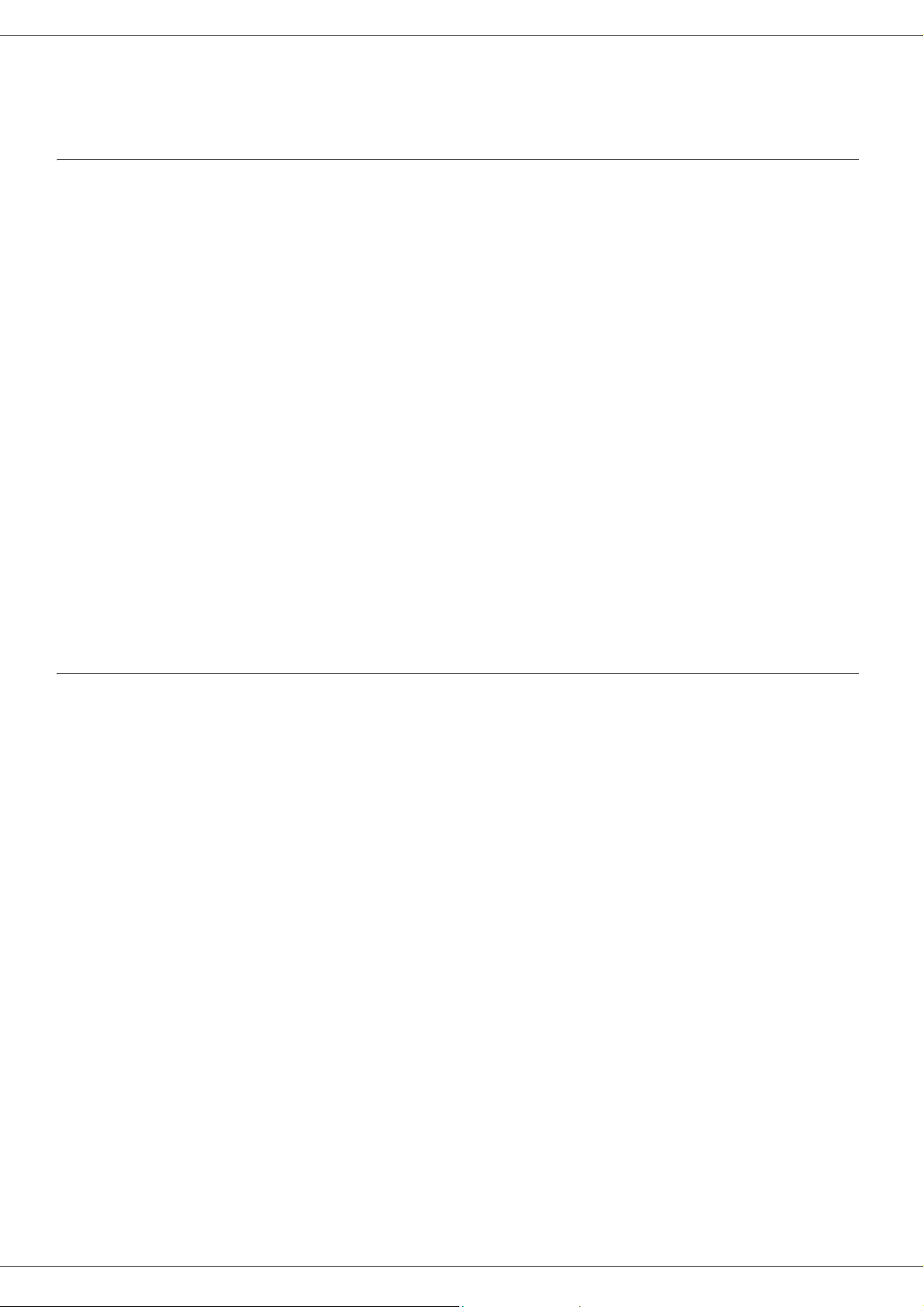
Phaser 3100MFP/X
Установка
Условия выбора места установки аппарата
Выбирая соответствующее место для установки Вашего аппарата, Вы способствуете продлению срока службы
этого оборудования. Проверьте, чтобы выбранное место обладало следующими характеристиками:
- Выберите хорошо вентилируемое помещение.
- Не заграждайте посторонними предметами вентиляционные решетки, расположенные на левой и правой
стороне аппарата. При установке поставьте аппарат на расстоянии 30 см от любых предметов, чтобы
облегчить
- Убедитесь, что на месте расположения аппарата не находятся источники аммиака или других
органических газов.
- Заземленная розетка (см. правила предосторожности, изложенные в главе Безопасность), к которой Вы
хотите подключить аппарат, должна находиться рядом с Вашим аппаратом и быть доступной.
- Убедитесь, что на Ваш аппарат не попадают прямые
- Не устанавливайте Ваш аппарат в зоне прохождения потоков воздуха, вызываемых работой
кондиционеров, нагревательных и вентиляционных аппаратов, а также в зонах с перепадами температуры
и влажности.
- Выберите твердую горизонтальную поверхность, на которой на аппарат не будет действовать сильная
вибрация.
- Устанавливайте аппарат вдали от предметов, которые могут загораживать вентиляционные
отверстия.
- Не устанавливайте аппарат рядом с красками или другими легковоспламеняющимися предметами.
- Выберите место, где риски попадания воды или других жидкостей на аппарат будут минимальны.
- Убедитесь, что выбрано сухое, непыльное и чистое место.
открытие корпусных панелей.
солнечные лучи.
Условия размещения аппарата
2 - Установка
Учитывайте меры предосторожности, изложенные ниже, при эксплуатации оборудования.
Условия окружающей среды:
- Температура: от 10 °C до 27 °C [от 50 °F до 80.6 °F] при влажности окружающей среды от 15 до 80% (до
32°C [89.6 °F] при влажности окружающей среды от 15 до 54%).
Многофункциональный аппарат:
Следующий раздел описывает меры предосторожности, которые следует принимать при эксплуатации
аппарата:
- Во время печати никогда не отключайте аппарат
- Никогда не используйте газ, горючие жидкости или предметы, способные вызывать возникновение
магнитного поля вблизи аппарата.
- При отключении сетевого шнура всегда держитесь за вилку, а не тяните за провод. Поврежденный шнур
представляет собой потенциальный источник пожара или электрического разряда.
- Никогда не прикасайтесь
током.
- Перед перемещением центра всегда отключайте от питания сетевой шнур. В противном случае Вы
рискуете повредить сетевой кабель и создать потенциальный источник пожара или электрического
разряда.
- Всегда отключайте сетевой шнур от питания, если Вы намерены не использовать аппарат в течение
продолжительного периода.
- Никогда не размещайте посторонние предметы на сетевом шнуре, не вытягивайте и не перегибайте его.
Это может вызвать риск пожара или электрического разряда.
- Следите за тем, чтобы сетевой шнур и соединительные кабели другого оборудования не попадали под
корпус аппарата. Следите также за тем, чтобы шнур и кабели не
противном случае это может привести к сбоям в работе аппарата или к риску возникновения пожара.
- Убедитесь, что принтер подключен к сети питания до подключения кабеля интерфейса к принтеру
к сетевому шнуру мокрыми руками. Вы рискуете получить удар электрическим
от сети питания и не открывайте корпус аппарата.
попадали внутрь механизма аппарата. В
- 15 -
Page 21

Phaser 3100MFP/X
(используйте экранированный кабель интерфейса).
- Никогда не пытайтесь снять неподвижную панель или фиксированную крышку корпуса. Аппарат включает
схемы высокого напряжения. Любой контакт с этими схемами может вызвать риск электрического разряда.
- Никогда не пытайтесь вносить изменения в конфигурацию аппарата. Это может вызвать риск пожара или
электрического разряда.
- Всегда следите за тем
вентиляционные отверстия или другие открытые части аппарата. Это может вызвать риск пожара или
электрического разряда.
- Избегайте попадания воды или другой жидкости в аппарат или в прилегающую к нему зону. Любое
попадание воды или другой жидкости в аппарат может вызвать
разряда..
- Если жидкость или металлический предмет случайно попадет внутрь аппарата, немедленно выключите
прибор, отсоедините сетевой шнур и обратитесь к поставщику аппаратуры. В противном случае Вы
подвергаетесь риску возникновения пожара или электрического разряда.
- При появлении признаков аномального нагревания, дыма, необычных запахов или странных шумов
выключите устройство,
аппарата. В противном случае Вы подвергаетесь риску возникновения пожара или электрического
разряда.
- Избегайте использования аппарата во время грозы, та как в этом случае возникает риск разряда
электрического тока, вызванного молнией.
- Никогда не перемещайте аппарат во время процесса печати.
-
Если вы хотите переместить аппарат, приподнимите его.
, чтобы скрепки, скобы и другие мелкие металлические предметы не проникали в
пожар или возникновение электрического
немедленно отсоедините его от сети питания, а затем обратитесь к поставщику
2 - Установка
Разместите аппарат в хорошо проветриваемом помещении. Работа принтера генерирует
небольшое количество озона. В случае, если аппарат работает в интенсивном режиме и
установлен в плохо
обеспечения надежной работы аппарата устанавливайте его в хорошо вентилируемом
помещении.
проветриваемом помещении, возможно появление неприятного запаха. Для
Информация по обеспечению безопасности
При использовании аппарата, всегда соблюдайте следующие меры безопасности.
Безопасность во время эксплуатации
При описании используются следующие символы:
ПРЕДУПР
ЕЖДЕНИЕ:
ПРЕДОСТ
ЕРЕЖЕНИЕ:
Указывает на потенциально опасную ситуацию, которая, если не соблюдаются
инструкции, может привести к смертельному случаю или серьезной травме.
Указывает на потенциально опасную ситуацию, которая, если не соблюдаются инструкции,
может привести к
травме легкой или средней степени тяжести, или материальному ущербу.
ПРЕДУПРЕЖДЕНИЕ
- Подсоединяйте шнур питания непосредственно к настенной сетевой розетке; никогда не используйте
удлинитель.
- Отсоедините вилку питания (потянув за вилку, а не за кабель), если шнур питания или вилка изношены или
имеют другое повреждение.
- Чтобы избежать опасного электрического удара или воздействия лазерного излучения, снимайте крышки
или винты только в соответствии с Инструкциями по эксплуатации.
- Выключите питание и отсоедините вилку питания (потянув за вилку, а не за кабель) при наличии
следующих условий:
- 16 -
Page 22

Phaser 3100MFP/X
• Пролив какого-либо вещества на продукт.
• Вы предполагаете, что продукт требует обслуживания или ремонта.
• Крышка продукта повреждена.
- Не сжигайте пролитый или отработанный тонер. Пыль тонера может загореться при воздействии
открытого пламени.
- Утилизацию можно выполнить у нашего уполномоченного дилера или в соответствующих местах сбора
отходов.
- Утилизируйте отработанный картридж с
ПРЕДОСТЕРЕЖЕНИЕ
- Защищайте продукт от влаги или влажных условий окружающей среды, например, дождя, снега, и т.п.
- Выньте вилку шнура питания из стенной розетки перед перемещением продукта. При перемещении
продукта следите за тем, чтобы шнур питания не попал под продукт и не
- При отсоединении вилки питания от стенной розетки, всегда тяните за вилку (а не за кабель).
- Следите за тем, чтобы бумажные скрепки, скобы и другие малые металлические предметы не упали
внутрь продукта.
- Храните тонер (отработанный или рабочий), картридж с тонером (или бутылку), чернила (отработанные
или рабочие) или чернильный картридж
- Будьте внимательны, чтобы не порезаться об острые края, когда Вы будете удалять неправильно
поданные листы бумаги внутри аппарата.
- С целью охраны окружающей среды, не утилизируйте продукт или расходные материалы в месте сбора
бытовых отходов. Утилизацию можно выполнить у нашего уполномоченного дилера или в
соответствующих местах сбора
- Наши продукты разработаны по высоким стандартам качества и функциональности, и мы рекомендуем,
чтобы Вы использовали расходные материалы, приобретенные только у уполномоченного дилера.
отходов.
тонером (или бутылку) в соответствии с местными нормами.
повредился.
вне досягаемости их детьми.
2 - Установка
Электропитание
Розетка должна быть установлена около продукта, и быть легко доступной.
Для факса или телефона
- Не используйте этот продукт вблизи воды, например, около ванной, моечной барки, кухонной мойки или
емкости для стирки, во влажном цоколе или вблизи бассейна.
- Избегайте использования телефона (кроме беспроводного) во время грозы. При этом существует риск
получить электрический удар от молнии.
- Не пользуйтесь телефоном вблизи утечек газа.
Рекомендации по работе с бумагой
Загрузка бумаги в основной лоток
• Всегда вставляйте бумагу стороной для печати вниз, а затем настройте направляющие по формату
используемой бумаги, чтобы избежать проблем подачи и застревания бумаги в аппарате.
• Количество бумаги не должно превышать емкость загрузки. В противном случае это может привести к
возникновению проблем при подаче бумаги и к забиванию бумаги в аппарате.
•
Добавляйте бумагу только в пустой лоток.
• Добавление бумаги стопками может привести к двойному поступлению бумаги в аппарат.
• При выдвижении лотка для бумаги всегда берите его двумя руками, чтобы не уронить.
Работа с бумагой
• Исправьте все неровности бумаги перед печатью.
• Неровности не должны превышать 10 мм.
• Храните бумагу аккуратно во избежание проблем при подаче бумаги и появления плохого изображения изза того, что бумага хранилась в месте с повышенной влажностью.
- 17 -
Page 23
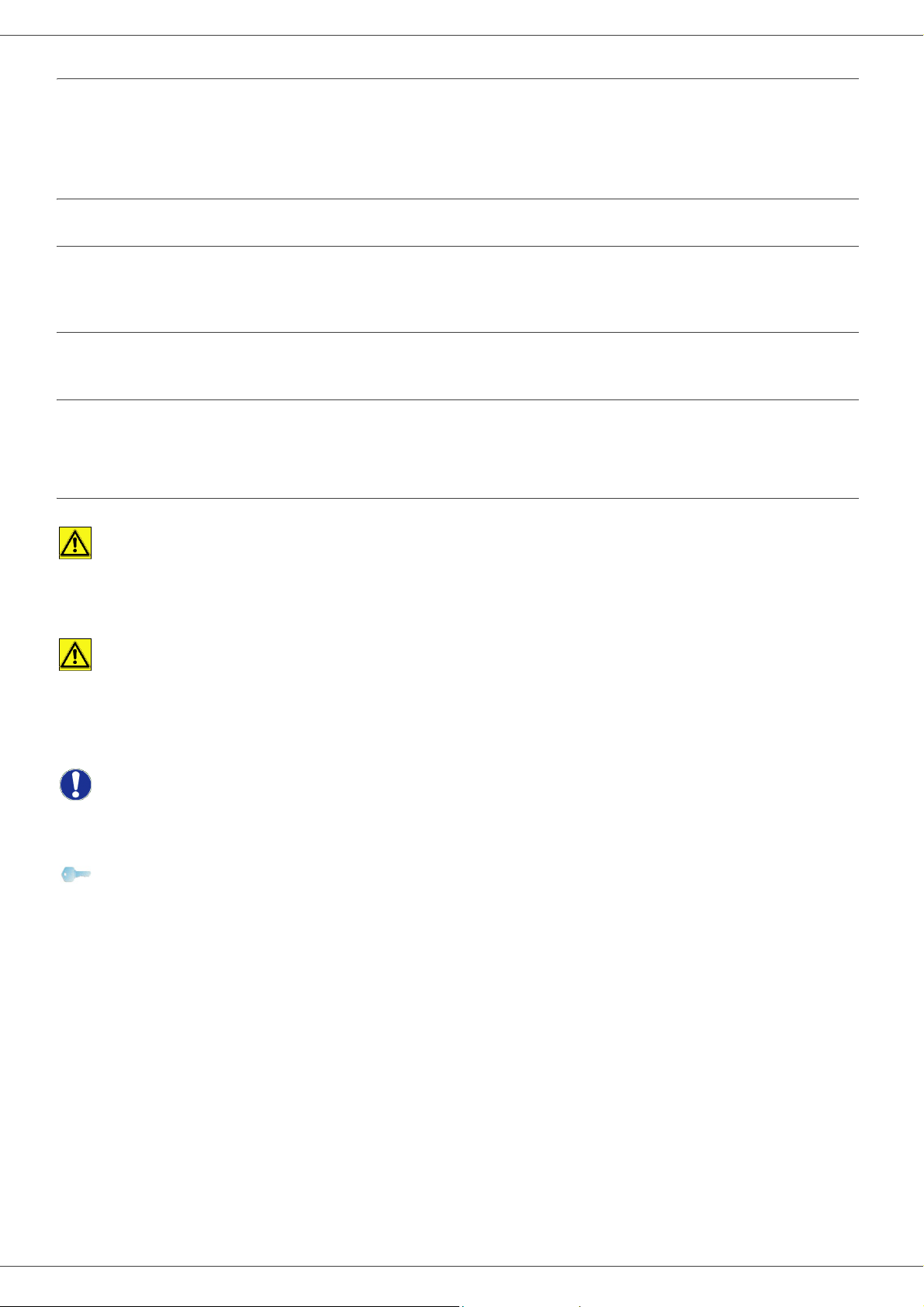
Phaser 3100MFP/X
Контроль влажности
• Никогда не используйте влажную бумагу или бумагу, которая хранилась в открытом виде.
• После вскрытия упаковки храните бумагу в полиэтиленовом пакете.
• Никогда не используйте бумагу с волнистыми краями, мятую или поврежденную бумагу.
Работа с блоком
Воздействие оператора
Во время печати не допускаются толчки бумаги, автоматического устройства подачи, лотка, крышки, а также
других частей машины.
Перемещение блока
При перемещении блока на столе его нужно приподнять, а не перетаскивать.
Работа с картриджем тонера
• Нельзя переворачивать или класть на бок.
• Не допускается сильное встряхивание.
Правила использования символов
ПРЕДУПРЕЖДЕНИЕ
Указывает на важные замечания, касающиеся безопасности.
Игнорирование эти замечаний может привести к серьезной травме или смертельному исходу. Прочитайте эти
замечания. Они находятся в разделе Информация по обеспечению безопасности этого руководства.
ПРЕДОСТЕРЕЖЕНИЕ
Указывает на важные замечания, касающиеся безопасности.
Игнорирование эти замечаний может привести к травме легкой или средней степени тяжести, материальному
ущербу или повреждению аппарата. Прочитайте эти замечания. Они находятся в разделе Информация по
обеспечению безопасности этого руководства.
2 - Установка
Важно
Указывает на моменты, требующие внимания при использовании аппарата, а также пояснения возможных
причин неправильной подачи бумаги, повреждения оригиналов, утери данных. Прочитайте эти пояснения.
Примечание
Дает дополнительные пояснения функций аппарата, а также инструкции
по устранению ошибок пользователя.
- 18 -
Page 24

Phaser 3100MFP/X
Описание терминала
Передняя и задняя сторона
2 - Установка
1. Панель управления
2. Автоматический загрузчик
3. Крышка замятия бумаги
4. Подсоединение шнура питания
5. Переключатель Вкл/Выкл
6. Гнездо LINE - подсоединение телефонного кабеля
7. Гнездо EXT. - подсоединение внешних телефонных
устройств
8. Подчиненное соединение USB (для ПК)
9. Главное соединение USB (память USB)
10. Главное соединение USB (память USB)
11. Руководства по установке ручной подачи бумаги
12. Ручное устройство подачи бумаги
13. Лоток для бумаги
14. Крышка доступа к картриджу
15. Откидной фиксатор для подачи бумаги
16. Выход бумаги
17. Место ввода смарт-карты
- 19 -
Page 25

Панель управления
к
о
Phaser 3100MFP/X
2 - Установка
1. Экран.
2. Цифровая клавиатура.
3. Алфавитная клавиатура.
4. Клавиша
5. Клавиша : вход или подача на одну строку.
6. Клавиша : доступ к специальным символам.
7. Клавиша
8. Клавиша : анализ документа на ПК или
носитель (память USB).
9. Клавиша : местное копирование.
10. Клавиша : останавливает текущее задание на
печать ПК.
11. Клавиша : отправка SMS (Short Message
Service).
12. Клавиша : отправка факсимильного сообщения.
13. Клавиша : доступ к папке и номера быстрого
набора.
14. Клавиша
тональный сигнал при отправке факса.
15. Клавиша : отправка нескольких контактов (факс,
e-mail или SMS).
: удаляет символ влево от курсора.
:
Сдвиг.
:
ручное соединение линии, слушать
16. Клавиша : Подтверждение.
OK
17. Клавиша
18. Клавиша
19. Клавиша
корректировка входа.
20. Клавиша
21. Клавиша : останавливает текущую работу.
22. Клавиша : устанавливает задержку активации.
23. Клавиша : доступ к меню печати (списо
функций печати, установки аппарата, и т.д.).
24. Клавиша : установка разрешения анализа.
25. Клавиша : настройка контрастности.
26. Иконка : разрешение "Копирование:
текста
27. Иконка : разрешение "
28. Иконка : разрешение "Копирование:
Высокого качества
29. Иконка : цветной режим.
30. Иконка : активность телефонной линии.
31. Иконка : Режим факса.
32. Иконка : режим внешнего автоответчика.
: подтверждает отображаемый выбор.
: доступ к меню и навигация в меню вниз.
C
: обратно к предыдущему меню и
: навигацию в меню вверх.
/ Факс:
Супервысокого качества
Фото
".
".
".
Текст
Качеств
/ Факс:
Доступ к меню терминала
Все функции и установки терминала доступны с помощью меню, и соответствуют конкретной команде меню.
Например, команда меню 51 запускает печать списка функций (список функций хранит все меню и подменю
терминала, а также их идентификационный номер).
Доступ к меню возможен двумя способами: пошаговый способ и использование клавиш быстрого ввода.
Для распечатки списка
1 Нажмите .
2 Используйте клавишу или для просмотра меню и выбора 5 - П
3 Используйте клавишу или для просмотра меню и выбора 5 - П
ФУНКЦИЙ
Для распечатки списка функций с использованием клавиш быстрого ввода:
1 Нажмите .
2 Введите 51 с цифровой клавиатуры для непосредственной распечатки списка функций.
. Подтвердите с помощью OK.
функций пошаговым способом:
- 20 -
ЕчАТЬ
. Подтвердите с помощью OK.
ЕчАТЬ
и выберите 51-С
ПИСОК
Page 26
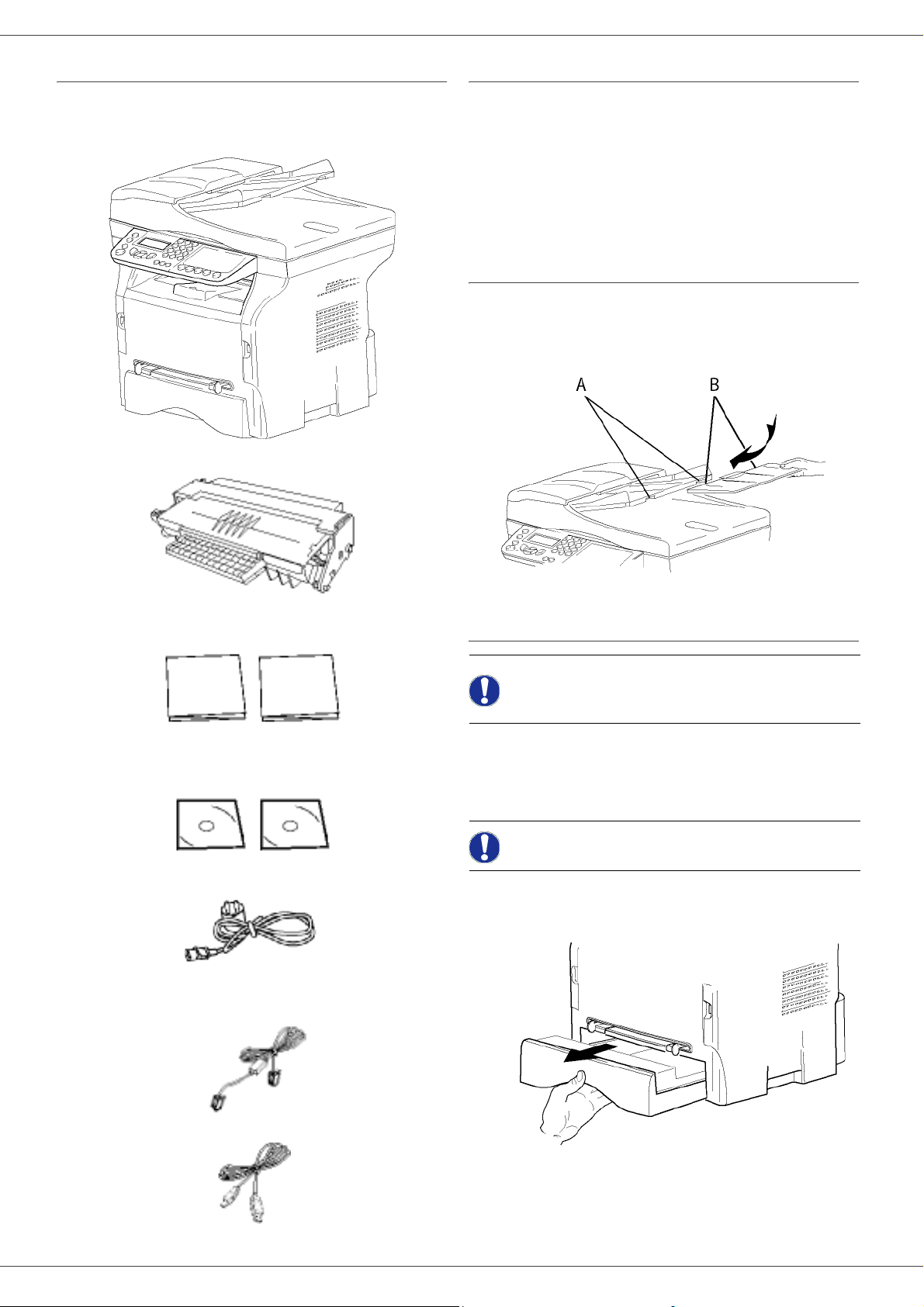
Phaser 3100MFP/X
Содержание упаковки
Упаковка содержит следующие компоненты:
Многофункциональный центр
1 тонер-картридж
Установка аппарата
1 Извлеките аппарат из упаковки.
2 Установите аппарат, соблюдая правила
предосторожности, описанные в начале этого
руководства.
3 Снимите все клейкие ленты, присутствующие
на аппарате.
4 Снимите с экрана защитную пленку.
Установка загрузчика документа
1 Зафиксируйте загрузчик документа, вставляя
соответствующие два выступа (B) в специально
предусмотренные для этого отверстия (A).
2 - Установка
1 Руководство по безопасности и 1 Руководство
по установке
1 установочныйCD ROM для ПК и 1 CD ROM с
программой OCR для ПК (в зависимости от модели)
1 сетевой шнур
1 телефонный кабель (только для Северной
Америки)
Загрузка бумаги в кассету
До загрузки бумаги, reportez-vous au
Важно
Ваш аппарат работает с различными форматами и
типами бумаги (reportez-vous au paragraphe
Характеристики, page -91).
Важно
1 Выньте полностью лоток для бумаги.
paragraphe Рекомендации по
работе с бумагой, page -17.
Вы можете использовать бумагу с
плотностью от 60 до 105г/м2.
1 шнур USB
- 21 -
Page 27

Phaser 3100MFP/X
2 Надавите на нижнюю пластину вниз, чтобы она
защелкнулась.
3 Отрегулируйте ограничительный упор сзади
лотка, нажимая на рычаг "PUSH (НАЖАТЬ)"(A).
Затем отрегулируйте боковые направляющие
бумаги в соответствии с форматом бумаги,
нажимая на рычаг (B), расположенный на левой
направляющей. Отрегулируйте продольную
направляющую бумаги в соответствии с
форматом бумаги, нажимая на рычаг (C).
Установка картриджа
1 Встаньте перед аппаратом.
2 Нажмите с левой и с правой стороны задвижки
и одновременно потяните ее на себя.
2 - Установка
3 Извлеките пусковой тонер-картридж из
упаковки. Осторожно прокрутите картридж 5
или 6 раз, чтобы равномерно распределить
тонер внутри картриджа. Тщательная прокрутка
картриджа обеспечит максимум копий.
Держите его за ручку.
4 Возьмите пачку бумаги, снимите упаковку, а
затем выровняйте стопку на плоской
поверхности.
5 Поместите стопку бумаги в лоток для бумаги
(например, 200 листов для бумаги с
плотностью 80г/мІ).
6 Поставьте лоток обратно в предназначенное
для него место.
4 Вставьте картридж в предназначенный
него отсек, нажимая вплоть до защелкивания
(последнее движение должно быть направлено
вниз).
для
- 22 -
5 Закройте крышку.
Page 28

Phaser 3100MFP/X
Ограничитель уровня бумаги
Отрегулируйте ограничитель уровня бумаги в
зависимости от формата документа, который
необходимо напечатать. Не забудьте поднять
подвижную часть ограничителя, чтобы листы бумаги
не выпадали.
ПРЕДУПРЕЖДЕНИЕ
2 - Установка
Сетевой шнур используется как
средство отсоединения блока
питания. В качестве меры
предосторожности, розетка
должна находиться около
аппарата, и должна быть
легкодоступной в случае
опасности.
Подготовка к работе аппарата
Подсоединение устройства
До подсоединения сетевого шнура
обязательно прочитайте
ПРЕДУПРЕЖДЕНИЕ
1 Подключите один конец телефонного кабеля к
разъему центра, а другой конец - к стенной
телефонной розетке.
Инструкции по безопасности,
страница 11.
4 Нажмите на клавишу ВКЛ/ВЫКЛ для включения
аппарата (положение I ).
Начальная настройка устройства
Через несколько секунд, когда аппарат прогреется,
запускается функция Easy Install (Легкая
установка), а на ЖК-экране выводится следующее
сообщение:
џЗЫК
ДА=OK - НЕТ=C
Функция Easy Install помогает сконфигурировать
аппарат, выполнив базовые настройки.
Если Вы хотите изменить выводимую настройку,
нажмите клавишу OK. Если Вы не хотите изменить
выводимую настройку, нажмите клавишу C. функция
Easy Install выводит следующую базовую настройку
Если Вы не хотите выполнять
начальную настройку, нажмите
клавишу . Появляется сообщение
подтверждения. Нажмите еще раз
.
2 Убедитесь, что переключатель ВКЛ/ВЫКЛ
находится в положении ВЫКЛ (положение O ).
3 Подсоедините сетевой шнур к аппарату.
Подсоедините сетевой шнур к стенной розетке.
Примечание
1 Для изменения языка вывода, нажмите
2 Выберите нужный язык с помощью клавиш
- 23 -
клавишу для подтверждения.
Для ручного изменения и
индивидуальной настройки аппарата,
см. Параметры/Настройки,
страница 40.
клавишу OK.
или и подтвердите OK.
Page 29
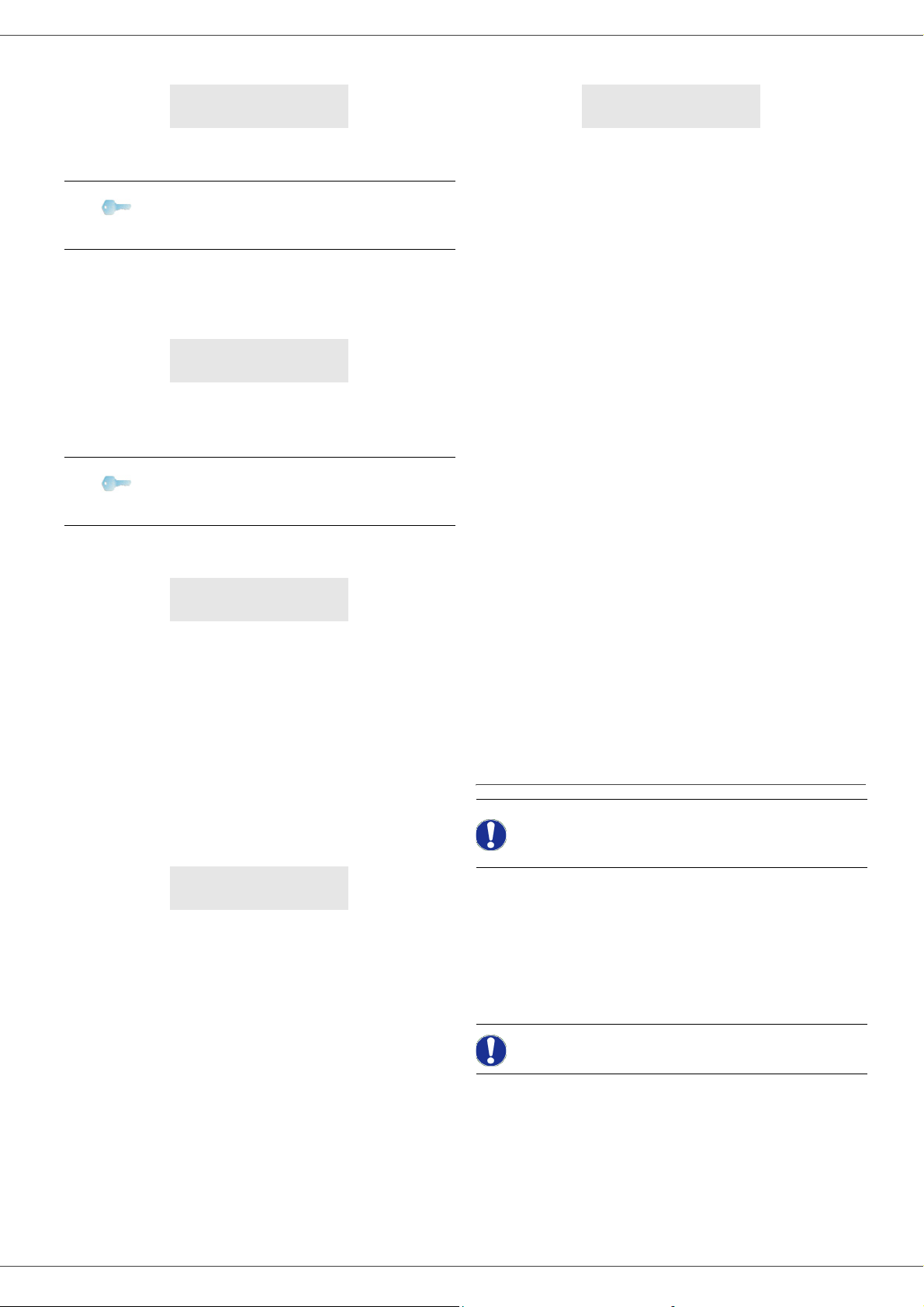
3 Для задания страны, нажмите клавишу OK.
Phaser 3100MFP/X
СТРАНА
ДА=OK - НЕТ=C
4 Выберите нужную страну в выводимом списке с
помощью клавиш или и подтвердите OK.
Если ни одна опция вам не подошла в
предложенном списке, выбирайте
Примечание
5 Если для страны установлено "Другие", то
может потребоваться задание телефонной
СЕТИ общего пользования. Нажмите клавишу
OK для задания.
Выберите нужную телефонную сеть в
выводимом списке с помощью клавиш
и подтвердите OK.
Примечание
6 Для задания даты и времени, нажмите клавишу
OK.
7 Последовательно введите цифры,
соответствующие времени и дате.
Формат даты зависит от выбранной страны:
например, ДДММГГ для Франции, ММДДГГ для
США.
Используйте клавишу C для изменения записи.
Нажмите OK для подтверждения.
8 Для указания номера
нажмите клавишу OK.
Эта информация появляется на передаваемых
документах, когда включена функция "Sending
Header (Заголовок отправления)".
9 Введите номер телефона (максимум 20 цифр) с
помощью цифровой клавиатуры.
Для ввода знака "+", нажмите одновременно
клавиши C
Используйте клавишу C для изменения записи.
Нажмите клавишу OK для подтверждения.
10 Введите имя машины ( максимум 20 символов) с
помощью алфавитно-цифровой клавиатуры.
Нажмите клавишу OK для подтверждения.
11 При подсоединении аппарата к частной сети в
учрежденческой АТС, может потребоваться
задание локального префикса. Этот префикс
будет использоваться для выхода
телефонной сети компании.
Для задания этой функции, нажмите
клавишу OK.
опцию "ДРУГИЕ".
СЕТЬ
ДА=OK - НЕТ=C
или
Если ни одна опция вам не подошла в
предложенном списке, выбирайте
опцию "ДРУГИЕ".
ДАТА/ВРЕМџ
ДА=OK - НЕТ=C
факса и имени аппарата,
НОМЕР/НАЭВАНИЕ
ДА=OK - НЕТ=C
TRL
и Q.
из
ПРЕФИКС
ДА=OK - НЕТ=C
12 Введите минимальную длину внешних
телефонных номеров предприятия (1-30) с
помощью цифровой клавиатуры.
Эта установка используется для того, чтобы
отличить внутренние номера от внешних
номеров.
Например, если Вы устанавливаете машину во
Франции в учрежденческой АТС, ведите 10 (10
разрядов является стандартной
телефонного номер во Франции).
Используйте C для изменения записи.
Нажмите клавишу OK для подтверждения.
13 Введите местный префикс (максимум 10 цифр)
с помощью цифровой клавиатуры.
При наборе внешних номеров этот префикс
будет добавляться автоматически.
Для вввода паузы для тонального сигнала (знак
"/"), нажмите одновременно клавиши C
или сделайте долгое нажатие клавиши 0 (нуль)
на цифровой клавиатуре, пока не появится
знак "/".
Используйте клавишу C для изменения записи.
Нажмите клавишу OK для подтверждения.
Настройка завершена; автоматически
распечатывается список функций.
На ЖК-экране выводится сообщение P
(Отсутствует бумага), если в лоток не загружена
бумага (см. Загрузка бумаги в основной лоток,
страница 17). Когда бумага загружена, печать
возобновится.
длиной
TRL
APER EMPTY
и M,
Загрузка бумаги в ручное
устройство подачи бумаги
До загрузки бумаги, см.
Важно
Ручное устройство подачи бумаги позволяет Вам
использовать разные форматы бумаги с большей
плотностью, чем это предусмотрено при работе с
основным лотком бумаги (reportez-vous au paragraphe
Характеристики, page -91).
Единовременно можно вставить только один лист
бумаги или конверт.
Важно
Рекомендации по работе с
бумагой, страница 17.
Вы можете использовать бумагу с
плотностью от 52 до 160 г/мІ.
2 - Установка
- 24 -
Page 30

Phaser 3100MFP/X
1 Максимально раздвиньте направляющие
ручного устройства подачи бумаги.
2 Вставьте лист бумаги или конверт в ручной
приемник.
3 Отрегулируйте направляющие бумаги по
правому и левому краям бумаги или конверта.
4 Выполните печать, убедившись в том, что
выбранный формат бумаги соответствует
формату, выбранному на принтере (см.
Копирование, страница 26).
2 - Установка
Использование конвертов
• Используйте только устройство ручной подачи.
• Рекомендуемая зона должна составлять сектор,
который ограничен 15 мм от основного края и 10
мм слева, справа и сзади.
• Несколько строчек можно отступить в полной
копии во избежание наложения изображения.
• В случае несоблюдения данных рекомендаций
печать может быть некачественной (см.
Характеристики, страница 91).
• После печати выровняйте
• Небольшие складки могут возникнуть на лицевой
стороне конверта, на оборотной стороне конверта
печать может быть нечеткой.
• Подготовьте конверт: сначала выдавите воздух,
содержащийся внутри конверта, а затем
равномерно нажмите по линии сгиба четырех
сторон конверта.
• Расположите конверт соответствующим образом
во избежание образования складок и деформации
конверта.
• Кондиционирование бумаги
должна использоваться в нормальных условиях
окружающей среды офисного помещения.
вручную конверт.
не допускается. Она
- 25 -
Page 31

Phaser 3100MFP/X
Копирование
Ваш аппарат позволяет Вам выполнять копии в
одном или в нескольких экземплярах.
Вы также можете задать разнообразные
параметры, чтобы выполнять копии в
соответствии с Вашими требованиями.
Простое копирование
В этом случае применяются параметры,
установленные по умолчанию.
1 Поместите Ваш документ в автоматический
загрузчик, при этом сторона, которую нужно
скопировать, должна находиться сверху.
или
Поместите нужный документ копируемой
стороной к стеклу.
2 Нажмите дважды клавишу . Копия
выполняется с учетом параметров,
установленных по умолчанию.
Копирование в режиме экономии
После этапа 1 с помощью цифровой
клавиатуры Вы можете ввести число
П
РИМЕчАНИЕ
2 Нажмите клавишу .
3 Введите нужное число копий и подтвердите,
нажав на клавишу OK.
4 Выберите лоток для бумаги АВТОМАТИЧ
ВРУЧН. с помощью клавиш или , затем
подтвердите нажатием клавиши OK.
5 Выберите с помощью клавиш или опцию
печати (см. примеры ниже) в зависимости от
выбранного режима копирования:
- Mosaic (Мозаичный режим) (автоматический
загрузчик): 1 Стр. на 1, 2 Стр. на 1, или
4 Стр. на 1.
экземпляров и нажать OK для
подтверждения. Then refer to step 4.
. или
3 - Копирование
тонера
Режим экономии ( ECO режим ) уменьшает
количество тонера, которое используется при печати
страницы, и ,таким образом, уменьшает стоимость
печати.
Работа в этом режиме уменьшает потребление
тонера, а плотность печати становится более
светлой.
1 Поместите Ваш документ в автоматический
загрузчик, при этом сторона, которую нужно
скопировать, должна находиться сверху.
или
Поместите нужный документ копируемой
стороной к стеклу.
2 Нажмите клавишу .
3 Нажмите клавишу .
Особые настройки для
копирования
Специальное копирование позволяет производить
особые настройки для текущего копирования.
- Режим Poster (
сканера): 1 Стр. к 1, 1 Стр. к 4 или 1 Стр. к 9.
Постера) (для планшетного
Вы можете начать копирование,
РИМЕчАНИЕ
П
1 Поместите документ в автоматический
загрузчик, при этом сторона, которую нужно
скопировать, должна находиться сверху.
или
Поместите нужный документ копируемой
стороной к стеклу.
нажав клавишу в любой момент
при выполнении следующих этапов.
- 26 -
Page 32

Phaser 3100MFP/X
Подтвердите клавишей OK .
ДО
6 Вы можете установить масштаб от 25%
400% с помощью клавиш или , затем
подтвердите выполненную операцию нажатием
клавиши OK(доступно только в режиме
копирования 1 Стр. к 1).
7 Отрегулируйте исходные значения с помощью
клавиш или с цифровой клавиатуры, а
затем подтвердите нажатием клавиши OK.
8 Выберите разрешение в зависимости от
желаемого качества печати АВТО,
ФОТО или КАЧЕСТ. ТЕКСТА с помощью
клавиш или , затем подтвердите нажатием
клавиши OK .
9 Отрегулируйте значение контрастности с
помощью клавиш или , затем подтвердите
с помощью клавиши OK.
10 Отрегулируйте значение яркости с помощью
клавиш или , затем подтвердите с
помощью клавиши OK.
11 Выберите тип бумаги НОРМАЛ
клавишами или , затем подтвердите
нажатием клавиши OK.
ТЕКСТ,
, ЖИРН.
Режима копирования ID Card
(удостоверение личности)
Функция копирования ID CARD используется для
копирования с обеих сторон удостоверения личности
или водительских прав на листе формата A4
(оригинальный размер документа < A5) или на листе
формата Letter (оригинальный размер документа <
Statement).
операции.
Эта функция доступна, только
когда копируемый документ
располагается на планшетном
В
АЖНО
1 Проверьте, чтобы в автоматическом загрузчике
отсутствовал документ.
2 Нажмите клавишу .
3 Введите нужное число копий и подтвердите,
нажав на клавишу OK.
4 Выберите лоток для бумаги АВТОМАТИЧ. или
ВРУЧН. с помощью клавиш или , затем
подтвердите нажатием клавиши OK.
В
АЖНО
5 Выберите опцию копирования ID CARD с
помощью
клавишей OK .
6 Выберите разрешение в зависимости от
желаемого качества печати АВТО, ТЕКСТ,
ФОТО или КАЧЕСТ. ТЕКСТА с помощью
клавиш или , затем подтвердите нажатием
клавиши OK . Для получения оптимальных
результатов для идентификационных
документов, выберите разрешение ФОТО .
7 Отрегулируйте значение контрастности с
помощью клавиш или
с помощью клавиши OK.
8 Отрегулируйте значение яркости с помощью
клавиш или , затем подтвердите с
помощью клавиши OK.
9 Выберите тип бумаги НОРМАЛ, ЖИРН.
клавишами или , затем подтвердите
нажатием клавиши OK. На ЖК-экране
выводится следующее сообщение:
сканере, и если в автоматическом
загрузчике не обнаружено бумаги.
В этом режиме копирования
регулировки Zoom (Масштаб) и
Origin (Начало) отсутствуют.
Копирование в режиме ID Card
возможно только на бумаге
размера A4 (оригинальный размер
документа < A5) или Letter
(оригинальный размер документа <
Statement) . Проверьте, чтобы
выбранный лоток использовал
правильный размер бумаги.
клавиш или и подтвердите
, затем подтвердите
PUT ID CARD
THEN OK
3 - Копирование
На ЖК-экране выводятся полезные инструкции по
эксплуатации (когда нужно поместить оригинальный
документ, когда его нужно перевернуть, и т.д.), а
также запрашивается подтверждение
на выполнение
- 27 -
Page 33

Phaser 3100MFP/X
10 Поместите удостоверение личности или другой
официальный документ на стекло планшетного
сканера, как показано ниже:
11 Нажмите клавишу OK .
Документ сканируется, затем на ЖК-экране
выводится следующее сообщение:
TURN UP DOC
THEN OK
12 Переверните документ, затем подтвердите
клавишей OK .
Аппарат распечатывает копию документ.
Специальные регулировки
копирования
Регулировки, произведенные в этом меню,
становятся регулировками по умолчанию аппарата
после Вашего подтверждения.
Если качество копирования Вас не
удовлетворяет, что Вы можете
АЖНО
В
Регулировка разрешения
Параметр РАЗРЕШЕНИЕ позволяет Вам
отрегулировать разрешение фотокопии.
выполнить калибровку (см.
Калибровка сканера,
страница 48).
Пикто
Параметр Обозначение
ФОТО
КАЧЕСТ
ТЕКСТА
АЗРЕШЕНИЕ
Р
ПРЕДНАЗНАчЕННОЕ ДЛџ
ДОКУМЕНТОВ, СОДЕРЖАЩИХ
ФОТОГРАФИИ
Р
АЗРЕШЕНИЕ
ПРЕДНАЗНАчЕННОЕ ДЛџ
ДОКУМЕНТОВ, СОДЕРЖАЩИХ
ТЕКСТ
.
,
.
,
грамм
а
3 Подтвердите Ваш выбор нажатием
клавиши OK.
4 Выход из этого меню осуществляется
клавишей .
Вы также можете отрегулировать
разрешение, нажимая на
П
РИМЕчАНИЕ
клавишу .
Параметры масштабирования
Параметр ПРИБЛИЖЕНИЕ позволит Вам уменьшить
или увеличить часть документа, выбирая начало
отсчета и значение масштабирования, которое может
варьироваться от 25 до 400 %.
842 - РАСШИР. ФУНКЦ / КОПИЯ /
ПРИБЛИЖЕНИЕ
1 Нажмите , введите 842 с клавиатуры.
2 Введите желаемый масштаб с помощью
буквенно-цифровой клавиатуры или выберите
среди предопределенных значений с помощью
клавиш и .
3
Подтвердите Ваш выбор нажатием
клавиши OK.
4 Выход из этого меню осуществляется
клавишей .
3 - Копирование
841 - РАСШИР. ФУНКЦ / КОПИЯ / РАЭРЕШЕНИЕ
1 Нажмите , введите 841 с клавиатуры.
2 Выберите разрешение с помощью клавиш
или в соответствии с таблицей:
Пикто
Параметр Обозначение
АВТО Н
ТЕКСТ
ИЗКОЕ РАЗРЕШЕНИЕ
ТАНДАРТНОЕ РАЗРЕШЕНИЕ
С
ДЛџ ДОКУМЕНТОВ
СОДЕРЖАЩИХ ТЕКСТ И
ГРАФИКУ
.
,
. нет
грамм
а
Установка параметров комбинированной
копии
Параметр КОМБИНИРОВАННЫЙ позволяет Вам
выполнять комбинированные или не
комбинированное копирование.
843 - РАСШИР. ФУНКЦ / КОПИЯ / СОБРАН.
1 Нажмите , введите 843 с клавиатуры.
- 28 -
Page 34

Phaser 3100MFP/X
2 Выберите нужную опцию с помощью клавиш
и в соответствии с таблицей:
Параметр Обозначение
П
СОБРАН.
НЕ СОБРАН.
РИНТЕР ОБЪЕДИНџЕТ КОПИИ
ОРИГИНАЛЬНОГО ДОКУМЕНТА
Н
АПРИМЕР: ЕСЛИ ДЕЛАЮТСџ ТРИ
КОПИИ
10-
СТРАНИчНОГО ДОКУМЕНТА
ТО ДОКУМЕНТ КОПИРУЕТСџ СО
СТРАНИЦЫ
П
РИНТЕР НЕ ОБЪЕДИНџЕТ КОПИИ
ОРИГИНАЛЬНОГО ДОКУМЕНТА
Н
АПРИМЕР: ЕСЛИ ДЕЛАЮТСџ ТРИ
КОПИИ
ТО ТРИ РАЗА КОПИРУЕТСџ СТРАНИЦА
1,
ЗАТЕМ СТРАНИЦА
И Т.Д
1 ДО 10
10-
СТРАНИчНОГО ДОКУМЕНТА
ТРИ РАЗА
2,
СТРАНИЦА
.
.
.
.
3,
3 Подтвердите Ваш выбор нажатием
клавиши OK.
4 Выход из этого меню осуществляется
клавишей .
Установить начало отсчета
По своему желанию Вы можете менять начало
отсчета сканирования.
Вводя новые значения X и Y, выраженные в мм (X <
209 и Y < 280), Вы перемещаете анализируемую зону,
как показано на нижеприведенном рисунке.
3 Подтвердите Ваш выбор нажатием
клавиши OK.
4 Выход из этого меню осуществляется
клавишей .
Регулировка яркости
Параметр ЯРКОСТЬ позволяет сделать Ваш
,
исходный документ светлее или темнее.
846 - РАСШИР. ФУНКЦ / КОПИЯ / ЯРКОСТЬ
1 Нажмите , введите 846 с клавиатуры.
2 Задайте значение яркости с помощью клавиш
,
и .
3 Подтвердите Ваш выбор нажатием
клавиши OK.
4 Выход из этого меню осуществляется
клавишей .
Выбор типа бумаги
851 - РАСШИР. ФУНКЦ / СКАН. И ПЕЧАТЬ / ТИП
1 Нажмите , введите 851 с клавиатуры.
2 Выберите вид бумаги Normal или Thick
помощью клавиш и .
3 Подтвердите Ваш выбор нажатием
клавиши OK.
4 Выход из этого меню осуществляется
клавишей .
3 - Копирование
БУМАГИ
844 - РАСШИР. ФУНКЦ / КОПИЯ / ПРОИСХОЖД.
1 Нажмите , введите 844 с клавиатуры.
2 Выберите координаты X и Y с помощью клавиш
или .
3 Задайте координаты с помощью
цифровой
клавиатуры или клавиш и .
4 Подтвердите Ваш выбор нажатием
клавиши OK.
5 Выход из этого меню осуществляется
клавишей .
Настройка контрастности
Параметр КОНТРАСТНОСТЬ позволяет выбрать
нужный контраст фотокопии.
845 - РАСШИР. ФУНКЦ / КОПИЯ / КОНТРАСТ
1 Нажмите , введите 845 с клавиатуры.
2 Задайте значение контрастности с помощью
клавиш и .
Выбор лотка для бумаги
Выбор Автоматический может иметь два значения в
зависимости от формата бумаги, установленного для
лотков. Нижеследующая таблица описывает
различные случаи.
Лоток по
умолчанию
АВТОМАТИ
О
ДИНАКОВЫЙ
ФОРМАТ
БУМАГИ В
ЛОТКАХ
ЧЕСКИЙ
РУчНОЙ
АВТОМАТИ
Р
АЗЛИчНЫЙ
ФОРМАТ
БУМАГИ В
ЛОТКАХ
ЧЕСКИЙ
РУчНОЙ
852 - РАСШИР. ФУНКЦ / СКАН. И ПЕЧАТЬ / БУМ.
1 Нажмите , введите 852 с клавиатуры.
Лоток, используемый для
копирования
Выбор между главным
и ручным лотком.
Используется лоток с
ручным устройством
подачи.
Используется
основной лоток.
Используется лоток с
ручным устройством
подачи.
КОНТ.
- 29 -
Page 35

Phaser 3100MFP/X
2 Выберите лоток для бумаги, используемый по
умолчанию АВТОМАТИЧ.
помощью клавиш и .
3 Подтвердите Ваш выбор нажатием клавиши
OK.
4 Выход из этого меню осуществляется
клавишей .
или ВРУЧН. с
Регулировка полей для лентопротяжного
аппарата
Эта функция позволяет сместить боковые поля
документа влево или вправо при копировании с
лентопротяжным сканером.
853 - РАСШИР. ФУНКЦ / СКАН. И ПЕЧАТЬ /
ДЕФИЛ.ПОЛЯ
1 Нажмите , введите 853 с клавиатуры.
2 Отрегулируйте отступ полей слева / справа (с
помощью шага в 0,5 мм) с помощью клавиш
и .
3 Подтвердите Ваш выбор нажатием
клавиши
4 Выход из этого меню осуществляется
клавишей .
OK.
Регулировка полей для планшетного
аппарата
Эта функция позволяет сместить боковые поля
документа влево или вправо при копировании с
планшетным сканером.
854 - РАСШИР. ФУНКЦ / СКАН. И ПЕЧАТЬ /
ПЛАНШ. ПОЛЯ
1 Нажмите , введите 854 с клавиатуры.
2 Отрегулируйте отступ полей слева / справа (с
помощью шага в 0,5 мм) с помощью клавиш
и .
3 Подтвердите Ваш выбор нажатием
клавиши
4 Выход из этого меню осуществляется
клавишей .
OK.
Регулировка полей печати слева и справа
Эта функция позволяет сместить боковые поля
Вашего документа влево и вправо при печати.
Регулировка верхнего и нижнего полей
печати
Эта функция позволяет сместить боковые поля
Вашего документа вверх и вниз при печати.
856 - РАСШИР. ФУНКЦ / СКАН. И ПЕЧАТЬ /ВЕРХ
ПЕЧ.
1 Нажмите , введите 856 с клавиатуры.
2 Отрегулируйте отступ полей сверху / снизу (с
помощью шага в 0,5 мм) с помощью клавиш
и .
3 Подтвердите Ваш выбор нажатием
клавиши OK.
4 Выход
клавишей .
из этого меню осуществляется
Установка формата бумаги
Это меню позволит Вам установить формат бумаги,
используемый по умолчанию для основного лотка и
лотка ручной подачи. Вы также можете установить
горизонтальный размер, используемый при
сканировании по умолчанию.
857 - РАСШИР. ФУНКЦ / СКАН. И ПЕЧАТЬ /
ФОРМАТ БУМАГИ
1 Нажмите , введите 857 с клавиатуры.
2 Выберите лоток для бумаги, для которого Вы
хотите установить
умолчанию, с помощью клавиш и .
3 Подтвердите Ваш выбор нажатием
клавиши OK.
4 Выберите формат бумаги с помощью клавиш
или в соответствии с таблицей:
Лоток для
бумаги
РУЧ. КОНТ. A5, Statement, A4, Legal и Letter
АВТ. КОНТ. A5, Statement, A4, Legal и Letter
СКАНЕР LTR/LGL и A4
5 Подтвердите Ваш выбор нажатием
клавиши OK.
6 Выход из этого меню осуществляется
клавишей .
формат бумаги по
Доступный формат бумаги
3 - Копирование
855 - РАСШИР. ФУНКЦ / СКАН. И ПЕЧАТЬ /
ПРИНТЕРА
1 Нажмите , введите 855 с клавиатуры.
2 Отрегулируйте отступ полей слева / справа (с
помощью шага в 0,5 мм) с помощью клавиш
и .
3 Подтвердите Ваш выбор нажатием
клавиши OK.
4 Выход из
клавишей .
этого меню осуществляется
- 30 -
Page 36

Phaser 3100MFP/X
Факс
Данная глава описывает функции, связанные с
обработкой и техническими возможностями по
передаче и приему факсимильных сообщений.
Кроме того, в главу входит раздел, посвященный
описанию работы почтовых ящиков факсимильных
сообщений.
Немедленная передача
1 Поместите документ в автоматический
загрузчик, при этом сторона, которую нужно
скопировать, должна находиться сверху.
или
Поместите нужный документ копируемой
стороной к стеклу.
2 Введите номер факса, затем нажмите на
4 - Факс
Передача факса
Распечатка страницы заголовка
Страница заголовка хранится в вашем терминале.
Для передачи факса с использованием страницы
заголовка, вы можете его распечатать в любой
момент и заполнить его информацией.
1 Выберите 30 - ФАКС /HEADER PAGE.
2 Выберите:
301 - LOCAL, для распечатки страницы
заголовка в зависимости от языка,
сконфигурированного на терминале,
302 - INTERNAT, для распечатки двуязычной
страницы заголовка на языке
сконфигурированной на терминале, и на
английском языке. Разделитель, используемый
между двумя языками - "/".
Если английский язык
сконфигурирован на терминале, то
страница заголовка будет
П
РИМЕчАНИЕ
Пример международной страницы заголовка:
распечатана только на английском
языке.
страны,
клавишу или .
3 При использовании планшетного сканера
можно отсканировать несколько страниц.
Поместите на сканер следующую страницу,
выберите СЛЕД. СТРАНИЦА и подтвердите
OK. Выберите ГОТОВО, когда все страницы
отсканированы.
Пиктограмма будет мигать во время набора
номера Вашего корреспондента, мигание
прекращается как только два факса устанавливают
связь друг с другом.
В конце передачи факсимильного сообщения на
дисплее появится исходный экран.
При отправке факса можно
изменять опции передачи. Для
П
РИМЕчАНИЕ
этого нажмите OK после ввода
номера факса.
Отложенная передача
Эта функция позволяет Вам отправлять факсы в
определенное запрограммированное время.
Для программирования отложенной передачи Вы
должны ввести номер факса Вашего корреспондента,
время передачи Вашего факса, тип загрузки
документа (из памяти или с помощью автоматической
подачи бумажного документа) и число страниц.
Для программирования отложенной передачи
документа :
1 Поместите документ в автоматический
загрузчик,
скопировать, должна находиться сверху.
или
Поместите нужный документ копируемой
стороной к стеклу и выровняйте его по меткам.
Важно
2 Выберите 31 -
3 Введите номер корреспондента, которому Вы
хотите назначить отложенную передачу или
выберите способ набора и подтвердите с
помощью клавиши OK.
4 Рядом с текущим временем введите время, на
которое Вы хотите запрограммировать
при этом сторона, которую нужно
Проверьте, чтобы документ в
автоматическом загрузчике или в
окне сканера был правильно
расположен, чтобы не допустить
отправки пустых или
неправильных страниц.
ФАКС / ПЕРЕДАЧА.
- 31 -
Page 37

Phaser 3100MFP/X
передачу документа и подтвердите операцию с
помощью клавиши OK.
5 Если необходимо, проверьте контрастность и
подтвердите клавишей OK.
6 Выберите тип загрузки документа, который Вы
хотите использовать, АВТОПОДАТЧ или
ПАМЯТЬ и подтвердите с помощью
клавиши OK.
7 При желании можете перед отправкой ввести
количество страниц в документе, затем
подтвердите клавишей OK.
8
Подтвердите отложенную передачу с помощью
клавиши .
9 При использовании планшетного сканера
можно отсканировать несколько страниц.
Поместите на сканер следующую страницу,
выберите СЛЕД. СТРАНИЦА и подтвердите
OK. Выберите ГОТОВО, когда все страницы
отсканированы.
Ваш документ сохранен в памяти и будет отправлен в
запрограммированное время.
Многоадресная рассылка факса
Прием факса
Прием факса зависит от установок параметра Вашего
аппарата.
Следующие параметры позволяют Вам
отрегулировать печать принятых факсимильных
сообщений:
- Режим приема, страница 43;
- Получение без бумаги, страница 43;
- Количество копий, страница 43;
- Получение факсом или ПК, страница 44;
- Режим уменьшения полученных факсов,
страница 44;
- Технические параметры, страница 44.
Важно
Следующие таблицы показывают, какой лоток
используется для печати
зависимости от лотка, установленного по умолчанию
и формата бумаги для обоих лотков.
На формате бумаги А5 (или
Statement) печать невозможна.
принятого факса в
4 - Факс
Эти функция дает Вам возможность услышать,
благодаря динамику, как проходит процесс набора
при отправке факса. В этом случае максимальная
скорость передачи будет составлять 14400 бод.
Эта функция позволяет, например:
• услышать, что факс получателя занят и,
следовательно, выбрать момент, когда линия
будет свободна и снова отправить документ.
• контролировать процесс связи, что может
полезно, например, в случае неточно указанных
номеров и т.д.
Чтобы отправить факс вручную:
1 Поместите документ в устройство
автоматической подачи факса.
2 Нажмите .
3 При необходимости установите уровень звука с
помощью кнопок или .
4 Введите номер корреспондента.
Если вы слышите звуковой сигнал удаленного
факса, это означает, что
можете отправлять факс.
5 Нажмите на клавишу для запуска отправки
документа.
линия свободна, и Вы
быть
Установлен лоток по умолчанию Ручной:
Формат бумаги
для ручного
лотка
A4, Letter и
Legal
A4, Letter и
Legal
A5,
Statement
A5,
Statement
Формат
бумаги для
основного
лотка
A4, Letter и
Legal
A5,
Statement
A4, Letter и
Legal
A5,
Statement
Действие
Факс печатает,
используя лоток с
ручной подачей.
Факс печатает,
используя лоток с
ручной подачей.
Бумага в лотке ручной
подачи
неподходящая.
Факс печатает,
используя основной
лоток.
На экране показано
сообщение об ошибке.
Бумага в лотке ручной
подачи
неподходящая.
Если параметры Вашего аппарата настроены на
автоматическую печать отчета отправки , то
уменьшенная копия первой отправленной страницы
не будет фигурировать в отчете; в отчете будет лишь
указано, что передача происходила в ручном режиме
(см. Отчет об отправке
, страница 42).
- 32 -
Page 38

Phaser 3100MFP/X
Установлен лоток по умолчанию Автоматический:
Формат бумаги
для ручного
лотка
A4, Letter и
Legal
A4, Letter и
Legal
A5,
Statement
A5,
Statement
Формат
бумаги для
основного
лотка
A4, Letter и
Legal
A5,
Statement
A4, Letter и
Legal
A5,
Statement
Действие
Факс печатает,
выбирая лоток
автоматически.
На экране показано
сообщение об ошибке.
Бумага в лотке
автоматической
подачи
неподходящая.
Факс печатает,
используя основной
лоток.
На экране показано
сообщение об ошибке.
Бумага в лотке
автоматической
подачи
неподходящая.
3 Введите номер удаленного факса, которому Вы
хотите назначить рассылку, или выберите
способ набора и подтвердите с помощью
клавиши OK.
4 Введите номер списка рассылки, который
должен использовать удаленный факс и
подтвердите клавишей OK.
5 Рядом с текущим временем Вы можете ввести
время
, на которое Вы хотите
запрограммировать передачу документа, а
затем Вам следует подтвердить операцию с
помощью клавиши OK.
6 Если Вы хотите изменить тип загрузки
документа, выберите одну из опций
АВТОПОДАТЧ или ПАМЯТЬ, затем нажмите
OK.
7 Вы можете ввести число страниц документа,
которые нужно отправить.
8 Подтвердите активацию многоадресной
рассылки с помощью
9 При использовании планшетного сканера
можно отсканировать несколько страниц.
Поместите на сканер следующую страницу,
выберите СЛЕД. СТРАНИЦА и подтвердите
OK. Выберите ГОТОВО, когда все страницы
отсканированы.
клавиши .
4 - Факс
Многоадресная рассылка факса
Вы можете с помощью Вашего аппарата (инициатора)
произвести многоадресную рассылку документа, то
есть отправить Ваш документ Вашим
корреспондентам с помощью удаленного факса точно
в соответствии со списком рассылки.
Для этого оба аппарата - факс-инициатор и
удаленный факс - должны иметь функцию рассылки.
Для рассылки Вы должны передать удаленному
факсу документ для передачи
рассылки. Затем удаленный факс приступает к
рассылке этого документа всем корреспондентам,
входящим в список назначенной рассылки.
После активации рассылки и приема документа
удаленным факсом данный и перед дальнейшей
рассылкой корреспондентам списка данный документ
печатается. Для активации рассылки с Вашего
аппарата:
Для активации многоадресной рассылки с
факсимильного аппарата:
1 Вставьте документ для рассылки.
и номер списка
Документ, помещенный в устройство подачи, может
быть отправлен немедленно или позже (в
зависимости от Вашего выбора) на удаленный факс,
который будет производить рассылку.
Автоответчик по приему
факсимильных сообщений в
память
Приемное устройство факсимильных сообщений
(автоответчик факса) позволяет Вам не
распечатывать факсы автоматически при получении,
а соблюдать конфиденциальность полученных
сообщений, которые регистрируются в памяти
аппарата.
Индикаторный сигнал позволяет узнать
состояние автоответчика
• Сигнал непрерывно горит: автоответчик активен.
• Мигает: факс содержит документы в памяти или
идет процесс получения факса.
• Сигнал не горит:
больше не может принимать документы.
память переполнена, аппарат
Проверьте, чтобы документ в
автоматическом загрузчике или в
Важно
2 Выберите 37 - ФАКС / ПЕРЕДАЧА.
окне сканера был правильно
расположен,
отправки пустых или
неправильных страниц.
чтобы не допустить
Конфиденциальность полученных документов можно
обеспечить, используя код доступа, включающий 4
цифры. После введения такого кода доступа аппарат
будет запрашивать ввод этого кода для:
• печати факсимильных сообщений в памяти,
• активации или деактивации автоответчика.
- 33 -
Page 39

Phaser 3100MFP/X
Сохранение кода доступа
383 - ФАКС / ОТВЕТ ФАКС / КОД ОТВЕТА
1 Нажмите , введите 383 с клавиатуры.
2 Введите требуемый код (4 цифры) и
подтвердите с помощью клавиши OK.
3 Выход из этого меню осуществляется
клавишей .
Активировать / Деактивировать
автоответчик
382 - ФАКС / ОТВЕТ ФАКС / АКТИВАЦИЯ
1 Нажмите , введите 382 с клавиатуры.
2 Если вы сохранили код доступа к
автоответчику, введите его и подтвердите ввод
с помощью клавиши OK.
3 Выберите нужную опцию, C или БЕЭ,
подтвердите выбор с помощью клавиши OK.
4 Выход из этого меню осуществляется
клавишей .
3 С помощью клавиш и навигатора,
выберите получателя в справочнике и
подтвердите.
4 Подтвердите с помощью OK.
5 Выход из этого меню осуществляется
клавишей .
Если выбрана опция БЕЭ , то меню 392
появятся в списке функций при распечатке.
и 393 не
Определение получателя переадресации
392 - ФАКС / ПЕРЕСЫЛКА / НАБИРАЕМЫЙ
НОМЕР
1 Нажмите , введите 392 с клавиатуры.
2 С помощью клавиш и навигатора,
выберите получателя в справочнике.
3 Подтвердите с помощью OK.
4 Выход из этого меню осуществляется
клавишей .
Печать переадресованных документов
4 - Факс
Печать факсимильных сообщений,
сохраняемых в памяти
Важно
1 Нажмите , введите 381 с клавиатуры.
2 Если вы сохранили код доступа к
автоответчику, введите его и подтвердите ввод
с помощью клавиши OK.
Начинается печать документов, принятых в память.
На формате бумаги А5 (или
Statement) печать невозможна.
381 - ФАКС / ОТВЕТ ФАКС / ПЕЧАТЬ
Переадресация факсов
Эта функция позволяет перенаправить полученные
факсимильные сообщения получателю, внесенному в
адресную книгу. Кроме того, эта функция позволяет
Вам автоматически распечатать все
переадресованные документы.
1 Активировать переадресацию.
2 Задать адрес размер переадресации факса.
Активация переадресации
393 - ФАКС / ПЕРЕСЫЛКА / КОПИЯ
1 Нажмите , введите 393 с клавиатуры.
2 С помощью клавишей и навигатора,
выберите КОПИЯ (местная распечатка
информации, передаваемой на Ваше
устройство), C или БЕЭ.
3 Подтвердите с помощью OK
4 Выход из этого меню осуществляется
клавишей .
Переадресовка факсимильных
сообщений на карту памяти USB
Эта функция позволяет перенаправить полученные
факсимильные сообщения непосредственно на карту
памяти USB Phaser3100MFP_X\FAX, подключенного к
терминалу. Папка Phaser3100MFP_X\FAX создается
приложением. Карта памяти USB становится памятью
приема терминала.
Переадресованные факсимильные сообщения
записываются на карту памяти USB в формате Tiff и
называются следующим образом:
"FAXYYMMDDHHMMSS" где YYMMDDHHMMSS
соответствует дате и времени получения факса.
Убедитесь, что получатель
Важно
391 - ФАКС / ПЕРЕСЫЛКА / АКТИВАЦИЯ
1 Нажмите , введите 391 с клавиатуры.
2 С помощью клавиш и навигатора,
выберите опцию C.
присутствует в справочнике (см.
Справочник, страница 49).
Вы также можете настроить автоматическую
распечатку документов,
памяти, активизируя меню 052 ПЕЧАТЬ.
- 34 -
переадресованных на карту
Page 40

Phaser 3100MFP/X
Активация переадресации
Перед активацией этой функции
Важно
051 - МЕДИА / АРХИВИР. ФАКС / АКТИВАЦИЯ)
1 Нажмите , введите 051 с клавиатуры.
2 С помощью клавиш и навигатора,
выберите опцию C и подтвердите выбор
клавишей OK.
3 Выход из этого меню осуществляется
клавишей
подсоедините к терминалу карту
памяти.
.
Печать переадресованных документов
Важно
Важно
052 - МЕДИА / АРХИВИР. ФАКС / ПЕЧАТЬ)
1 Нажмите , введите 052 с клавиатуры.
2 С помощью клавиш и выберите опцию C
для автоматической печати всех
переадресованных документов.
3 Подтвердите выбор с помощью OK.
4 Выход из этого меню осуществляется
клавишей
На формате бумаги А5 (или
Statement) печать невозможна.
Это меню доступно, только когда
активирована функций АРХИВИР.
ФАКС.
.
отправки или:
- его порядковый номер в очереди,
- номер или имя получателя документа,
- время, предусмотренное для отправки (факса),
- тип операции, назначенной документу: отправка
из памяти, отложенная передача, хранение,
- число страниц документа,
- размер документа (в процентное выражение
объема, который документ занимает
• Отменить передачу из списка ожидания.
в памяти)
Немедленная отправка документа из
списка ожидания
61 - КОМАНДЫ / ВЫПОЛНИТЬ
1 Нажмите , введите 61 с клавиатуры.
2 Выберите в списке ожидания желаемый
документ.
3 подтвердите выбор с помощью OK или
для немедленной передачи выбранной
отправки.
Просмотр или изменение листа ожидания
62 - КОМАНДЫ / ИЗМЕНИТЬ
1 Нажмите , введите 62 с клавиатуры.
2 Выберите в листе ожидания нужный документ и
подтвердите выбор с помощью клавиши OK.
3 Вы можете изменить параметры выбранного
задания на отправку, а затем подтвердить
внесенные изменения с помощью
клавиши .
4 - Факс
Лист ожидания отправки
Эта функция позволяет восстановить очередь всех
документов для передачи, включая отложенные
документы, и др.
Она позволяет выполнить следующее:
• Просмотреть или изменить лист ожидания. В
этом списке ожидания документы кодируются
следующим образом:
Порядковое число в списке ожидания / статус
документа / телефонный номер корреспондента.
Статус документов может быть следующим:
- TX: передача
- REL: рассылка
- DOC: на хранении
- POL: доставка
- MBX: отправка на почтовый ящик
- PMB: доставка с почтового ящика
- TR: происходит выполнение команд
- SMS: Передача SMS
• Немедленно выполнить передачу из списка
ожидания,
• Напечатать документ, хранящийся в памяти,
ждущий очереди на отправку или находящийся на
хранении;
• Напечатать лист ожидания,
состояние каждого документа, ожидающего
чтобы увидеть
Удаление задания на отправку документа,
ожидающего отправки
63 - КОМАНДЫ / УДАЛИТЬ
1 Нажмите , введите 63 с клавиатуры.
2 Выберите в листе ожидания нужный документ и
подтвердите выбор с помощью клавиши OK.
Печать документа, ожидающего своей
отправки или находящегося на хранении
64 - КОМАНДЫ / ПЕЧАТЬ
1 Нажмите , введите 64 с клавиатуры.
2 Выберите в листе ожидания нужный документ и
подтвердите выбор с помощью клавиши OK.
- 35 -
Page 41

Phaser 3100MFP/X
Печать списка ожидания
65 - КОМАНДЫ / ПЕЧАТЬ СПИСОК
Нажмите , введите 65 с клавиатуры.
Можно также распечатать список
ожидания с помощью меню
П
РИМЕчАНИЕ
Происходит печать сводного документа, называемого
**СПИСОК КОМАНД**.
ПЕЧАТЬ / КОМАНДЫ.
57 -
Выполняется отмена передачи
Остановку текущей отправки можно производить
независимо от типа отправки, однако процедура
остановки будет различной в зависимости от того,
предназначен отправляемый документ одному или
нескольким получателям.
• В случае отправки документа из памяти,
предназначенного для одного получателя,
достаточно удалить документ из памяти.
• Для остановки передачи, предназначенной для
нескольких получателей, происходящей в момент
принятия решения об остановке процесса,
необходимо удалить соответствующее задание из
листа ожидания.
Для остановки текущей передачи:
1 Нажмите .
На экране появляется сообщение,
запрашивающее подтверждение отмены.
2 Нажмите для подтверждения текущей
отмены.
Если параметры Вашего аппарата настроены на
автоматическую печать отчета отправки, то он
напечатает, что связь отменена пользователем.
Почтовые ящики (MBX Fax)
У Вас есть 32 почтовых ящика (MBX - П/Я), которые
позволяют Вам передавать документы, соблюдая при
этом полную конфиденциальность благодаря коду
доступа (называемому код MBX). Вы можете
отправлять документы любому корреспонденту,
имеющему факсимильный аппарат, совместимый с
Вашим.
После создания ящика вы можете:
• изменять характеристики существующего MBX;
•
напечатать документы, хранящиеся в ящике, при
условии, что ящик содержит один или несколько
документов (должна загореться звездочка
напротив соответствующего ящика). После вывода
на печать содержимого ящик становится пустым;
• удалить почтовый ящик, но только в случае, если
почтовый ящик инициализирован и пуст;
• напечатать лист почтовых ящиков факса.
Вы можете конфиденциально отправлять
сообщения в почтовые ящики.
Для передачи документов на хранение в почтовый
ящик, код доступа не требуется. Все документы,
хранящиеся в почтовом ящике, добавляются к уже
существующим.
При доставке, доступ к почтовым ящикам разрешен
только по коду почтового ящика.
Вы можете отдать документ на хранение в почтовый
ящик или
• сдача на хранение в почтовый ящик факса;
• передача на хранение документов почтового
ящика удаленного факса,
• доставка документа из удаленного факса.
сделать доставку следующим образом:
и получать
Создание почтового ящика
71 - ПОЧТ. ЯЩИКИ / СОЗДАТЬ П.Я
1 Нажмите , введите 71 с клавиатуры.
2 Выберите свободный ящик из 31 ящика, или
непосредственно введите номер свободного
ящика, подтвердите с помощью OK.
3 Выберите опцию КОД П. Я и нажмите OK.
Автоматически отображается значение 0000.
4 Введите выбранный Вами код доступа и
подтвердите его нажатием на клавишу OK
5 Выберите опцию НАЗВАНИЕ П.Я. и
нажмите OK.
6 Введите выбранное Вами название почтового
ящика (максимум 20 знаков) и подтвердите с
помощью клавиши OK.
Почтовый ящик создан. Для создания другого
почтового ящика нажмите на клавишу C и
повторите ту же процедуру.
7 Для выхода из почтового ящика, нажмите .
4 - Факс
.
Ящик MBX 00 является общим. Аппарат использует
этот почтовый ящик для записи сообщений приемного
устройства (автоответчика) факса , когда устройство
работает в активном режиме.
Почтовые ящики от 01 до 31 являются частными.
Каждый ящик защищен паролем. Вы можете
использовать пароли для конфиденциального
получения сообщений.
Для доступа и использования MBX 01 - 31 вы должны
предварительно создать ящик и присвоить ему имя и
код доступа (в случае необходимости).
Изменение параметров почтового ящика
1 Нажмите , введите 71 с клавиатуры.
2 Выберите нужный ящик из 31 ящика, или
непосредственно введите номер почтового
ящика. Подтвердите нажатием на клавишу OK.
3 Введите выбранный Вами код доступа к
почтовому ящику (если он существует) и
подтвердите его нажатием на клавишу OK.
- 36 -
71 - ПОЧТ. ЯЩИКИ / СОЗДАТЬ П.Я
Page 42

Phaser 3100MFP/X
4 Выберите меню КОД П. Я или НАЗВАНИЕ П.Я.,
подтвердите выбор с помощью OK.
5 Произведите необходимые изменения и
подтвердите их нажатием на клавишу OK.
Если необходимо, повторите два последних шага для
другого меню.
Печать содержимое почтового ящика
73 - ПОЧТ. ЯЩИКИ / ПЕЧАТЬ П. Я
1 Нажмите , введите 73 с клавиатуры.
2 Выберите нужный ящик из 31 ящика, или
непосредственно введите номер почтового
ящика. Подтвердите нажатием на клавишу OK.
3 Введите выбранный Вами код доступа к
почтовому ящику (если он существует) и
подтвердите его нажатием на клавишу OK.
Все документы, хранящиеся в почтовом ящике
выводятся на печать, после окончания печати
почтовый ящик становится пустым.
,
Удаление почтового ящика
Перед удалением убедитесь, что почтовый ящик пуст.
Предварительно напечатайте содержимое ящика.
74 - ПОЧТ. ЯЩИКИ / УДАЛИТЬ П. Я
Документ, помещенный в автоматическое устройство
подачи, сохранен в выбранном почтовом ящике.
Хранение почтового ящика в удаленном
факсе
1 Поместите документ в автоматическое
устройство подачи.
2 Выберите 35 - ФАКС / ОТПРАВ П.Я.
3 Введите номер получателя, которому Вы
направляете документ на хранение или
введите способ набора, а затем подтвердите
произведенные операции с помощью
клавиши OK.
4 Введите номер почтового ящика получателя и
подтвердите с помощью клавиши OK.
5 Если вы хотите
напротив текущего времени нужное время
отправки и нажмите OK.
6 Если Вы хотите изменить тип загрузки
документа, выберите одну из опций
АВТОПОДАТЧ или ПАМЯТЬ, затем
нажмите OK.
7 По Вашему желанию Вы можете ввести число
страниц документа, которые нужно отправить, а
затем подтвердить выбор нажатием
клавиши OK.
8 Подтвердите
отложить передачу, введите
запрос на отправку документа в
4 - Факс
1 Нажмите , введите 74 с клавиатуры.
2 Выберите нужный ящик из 31 ящика, или
непосредственно введите номер почтового
ящика. Подтвердите нажатием на клавишу OK.
3 Введите выбранный Вами код доступа к
почтовому ящику (если он существует)
подтвердите его нажатием на клавишу OK.
4 Подтвердите удаление, нажимая на
клавишу OK .
Почтовый ящик удаляется и автоматически
добавляется в список свободных ящиков.
и
Печать списка почтовых ящиков
75 - ПОЧТ. ЯЩИКИ / ПЕЧ СПИС П.Я.
Нажмите , введите 75 с клавиатуры.
Можно также распечатать список
почтовых ящиков с помощью меню
П
РИМЕчАНИЕ
Список указывает статус каждого почтового ящика.
58 - ПЕЧАТЬ / СПИСОК П.Я.
.
Хранение почтового ящика в факсе
1 Поместите документ в автоматическое
устройство подачи.
2 Выберите 72 - ПОЧТ. ЯЩИКИ / ДЕПОЭИТ
П.Я.
3 Выберите нужный ящик из 31 ящика, или
непосредственно введите номер почтового
ящика. Подтвердите нажатием на клавишу OK.
почтовый ящик удаленного факса, нажав .
В случае немедленной передачи документ будет
сразу же отправлен.
В случае отложенной передачи документ
записывается в память, а отправка будет
произведена в запрограммированное время.
Доставка почты с почтового ящика
удаленного факса
36 - ФАКС/ ЭАПРОС П.Я.
Предварительно проверьте
совместимость удаленного
П
РИМЕчАНИЕ
1 Нажмите , введите 36 с клавиатуры.
2 Введите номер получателя, которому Вы
направляете документ на хранение или
введите способ набора, а затем подтвердите
произведенные операции с помощью
клавиши OK.
3 Введите номер почтового ящика получателя и
подтвердите выбор с помощью клавиши OK.
4 Введите код доступа почтового ящика
подтвердите его нажатием на клавишу OK.
5 Если вы хотите отложить время доставки,
введите напротив текущего времени нужное
время доставки и подтвердите нажатием на
клавишу OK.
факсимильного аппарата.
и
- 37 -
Page 43

Phaser 3100MFP/X
6 Подтвердите запрос на доставку содержимого
почтового ящика, нажав на клавишу .
После соединения с удаленным факсом при
немедленной или отложенной доставке, документ(ы),
находящиеся в почтовом ящике удаленного факса,
будут получены Вашим факсом.
Хранение и доставка факса
Вы можете положить Ваш документ на хранение в
факсе, который будет находиться в распоряжении
любого получателя, звонящего с помощью функции
POLL (ДОСТАВКА).
Для установки аппарата на сдачу на хранение
документа, необходимо определить тип
депонирования:
• ПРОСТОЕ - в этом случае документ можно
доставить только один раз с помощью
автоматического устройства подачи или
памяти.
• МНОГОРАЗОВОЕ - этот режим позволяет
доставлять документ неограниченное количество
раз, извлекая документ из памяти.
из
Доставка депонированного документа
33 - ФАКС/ ОТПР.ПО ЭАПР
1 Выберите 33 - ФАКС/ ОТПР.ПО ЭАПР.
2 Введите номер корреспондента, с факса
которого вы хотите запросить доставку
документа, или выберите способ набора.
Вы можете запросить доставку нескольких
документов, используя клавишу .
3 В зависимости от типа доставки Вы можете:
Меню Процедура
Немедленна
я доставка
Отложенная
доставка
1 Нажмите .
1 Нажмите OK.
2 Напротив текущего
времени введите
требуемое время доставки
документы, а затем
подтвердите с помощью
клавиши .
4 - Факс
Для программирования доставки необходимо
определить номер корреспондента доставки, а
затем в зависимости от желаемого режима доставки,
Вы можете:
• осуществить немедленную доставку;
• запрограммировать отложенную доставку, вводя
требуемое время доставки;
• производить доставку от нескольких
корреспондентов немедленно
отложенной доставки.
или в режиме
Сдача на хранение документа
1 Поместите документ в автоматическое
устройство подачи.
2 Выберите 34 - ФАКС/ ПОЛУЧ.ПО ЭАПР.
3 Выберите тип хранения в соответствии с
приведенной ниже таблицей:
Меню Процедура
1 Выберите АВТОПОДАТЧ или
ПАМЯТЬ.
2 При необходимости настройте
Простое
Многор
азовое
4 Подтвердите передачу на хранение, нажав OK.
контрастность и подтвердите
нажатием на клавишу OK.
3 Введите число страниц
документа, который Вы хотите
положить на хранение.
1 При необходимости настройте
контрастность и подтвердите
нажатием на клавишу OK.
2 Введите число страниц
документа, который Вы хотите
положить на хранение.
- 38 -
Page 44

Phaser 3100MFP/X
SMS
Важно
Используя клавишу SMS, Вы можете отправлять с
аппарата сообщения SMS Вашим корреспондентам
в любую точку мира. SMS (Short Message Service Служба коротких сообщений) - это служба передачи
коротких сообщений на мобильные телефоны или
на другой SMS-совместимый терминал.
Число знаков одного сообщения варьируется в
зависимости от оператора и страны, из которой
Вы отправляете SMS (например, Франция - 160
знаков, Италия 640 знаков
Возможность предоставления сервиса SMS
зависит от страны и от оператора.
Примечание
Параметры SMS сообщений
Отображение отправителя
Этот параметр позволяет отображать имя и номер
отправителя при отправке SMS.
1 Нажмите , введите 41 с клавиатуры.
2 Выберите нужное представление опции
отправителя, C или БЕЭ, с помощью клавиш
или .
3 Подтвердите с помощью OK.
Номер сервера отправки SMS
Этот параметр позволяет ввести номер сервера
отправки SMS. Этот номер предоставляется Вашим
провайдером связи.
421 - SMS СЛУЖБА / ИНИЦ. SMS /СЕРВЕР
Функция SMS отсутствует в
модели США.
).
Служба SMS использует
специальную тарификацию.
41 - SMS СЛУЖБА / ОТПРАВИТЕЛЬ
Отправка SMS
1 Нажмите клавишу .
2 Введите текст SMS с помощью алфавитно-
цифровой клавиатуры.
Для этого есть редактор:
• для ввода прописных букв используйте
клавишу ;
• для перемещения в поле ввода используйте
клавиши и ,
• для перемещения в тексте от одного слова к
другому нажимайте клавишу CTRL и одну из
клавиш навигатора (
• для перехода на следующую строку
нажимайте на клавишу ;
• для того, чтобы стереть букву (перемещая
курсор влево), используйте клавишу
C.
3 Подтвердите с помощью OK.
4 Выберите получателя сообщения (мобильный
телефон или другой совместимый SMS
терминал), используя один из следующих
методов:
• введите номер с помощью цифровой
клавиатуры;
• введите первые буквы имени получателя;
• нажимайте на клавишу , пока не
появится имя Вашего корреспондента
(корреспонденты размещены в алфавитном
порядке).
Вы можете
нескольким получателям. Для того, чтобы
отправить SMS:
• одному получателю, подтвердите это
нажатием на клавишу OK .
• нескольким получателям:
5 Нажмите клавишу и введите номер
следующего получателя.
6 Повторяйте этот этап вплоть до последнего
получателя (10 получателей максимально).
Нажмите OK для подтверждения последнего
получателя; при отправке SMS выводится
"ОТПРАВ. SMS".
отправить Ваш SMS одному или
или ).
5 - SMS
или
1 Нажмите , введите 421 с клавиатуры.
2 Введите номер сервера отправки с цифровой
клавиатуры.
3 Подтвердите с помощью OK.
•
Если на экране отображается SMS, это означает
переход отправки SMS в режим ожидания и что
будет возобновлена новая попытка отправить
сообщение. Для того, чтобы выполнить отправку
немедленно или удалить эту отправку, см. Лист
ожидания отправки, страница 35.
• Для того, чтобы проверить, что отправка SMS
прошла успешно? Вы можете напечатать журнал
отправок/получений (см.
страница 46).
- 39 -
Распечатать журналы,
Page 45

Параметры/
Phaser 3100MFP/X
Аппарат предлагает изменить дату и время с
помощью цифровой клавиатуры.
Автоматический режим
Настройки
Вы можете настроить Ваш аппарат в зависимости
от целей использования. В данной главе Вы
найдете описание различных функций.
Вы можете напечатать руководство по функциям и
настройкам аппарата.
Разработчики постоянно
совершенствуют аппарат и регулярно
добавляют новые функции.
Посетите наш Веб-сайт website
www.xerox.com. Вы также можете
использовать функцию обновления в
Примечание
Установка времени и даты
Вы всегда можете изменить время и дату,
установленные на аппарате.
В зависимости от страны, сконфигурированной на
аппарате, формат даты может быть ДДММГГ
(например: Франция) или ММДДГГ (например: США).
1 Нажмите , введите 21 с клавиатуры.
Подтвердите с помощью OK.
2 Последовательно введите цифры,
соответствующие времени и дате (например,
для установки 8 ноября 2004 г. 9 ч 33 мин,
нажмите 0811040933 или 1108040933), затем
подтвердите с помощью OK.
3 Выход из этого меню осуществляется
клавишей .
программе Xerox Companion Suite,
чтобы загрузить последние
обновления в режиме онлайн (см.
Обновление микропрограммы,
страница 90).
21 - НАСТРОЙКИ / ДАТА/ВРЕМЯ
212 - НАСТРОЙКИ / ДАТА/ВРЕМЯ / AUTO ADJUST
Если Вы выберите БЕЭ и подтвердите OK, время
летнее / зимнее не
Чтобы установить новое время, нужно использовать
меню 211 ИЗМЕНИТЬ.
Если Вы выберите C и подтвердите OK, то изменения
будут выполняться автоматически в конце марта (+1
час) и октября (-1 час). При этом на экране появится
сообщение об изменении.
Значением по умолчанию является C.
Информационное сообщение
При автоматическом изменении времени летнее /
зимнее, на экране появится сообщение,
информирующее Вас о том, что в аппарате изменено
время.
или
При следующем нажатии на любую клавишу аппарата
сообщение исчезнет.
будет изменяться автоматически.
25-03-07 02:01
CHECK TIME
28-10-07 02:01
CHECK TIME
Введите номер и имя аппарата
Аппарат предоставляет возможность печатать на
отправляемых Вами факсах номер и имя, которое Вы
ввели.
Для этого нужно установить
параметр ОТПРАВ ЗАГОЛ в C (см.
Технические параметры,
Важно
страница 44).
Параметр ОТПРАВ ЗАГОЛ по
умолчанию активируется для
модели США, и не может быть
изменен.
6 - Параметры/Настройки
Установка летнего времени /
Зимнего времени
Это меню позволяет выбрать автоматический или
ручной режим изменения летнего / зимнего времени.
Эта функция доступна, только если
Важно
Меню 21>ДАТА/ВРЕМЯ имеет 2 подменю:
Ручной режим
211 - НАСТРОЙКИ / ДАТА/ВРЕМЯ / ИЭМЕНИТЬ
сконфигурированная на аппарате
страна входит в состав Европейского
Союза.
Чтобы сохранить номер и имя аппарата:
22 - НАСТРОЙКИ / НОМЕР/НАЭВАНИЕ
1 Нажмите , введите 22 с клавиатуры.
2 Введите номер факса (максимум 20 цифр) и
нажмите OK.
3 Введите имя (максимум 20 знаков), затем
нажмите OK для подтверждения.
Например, если нужно
нажимайте клавишу C, пока она не появится на
экране.
4 Выход из этого меню осуществляется
клавишей .
- 40 -
ввести букву C,
Page 46

Phaser 3100MFP/X
Тип сети
Вы можете подсоединить факс либо к общей
телефонной сети, либо к частной сети, образованной,
например, с помощью телефонного автоматического
коммутатора (PABX). Таким образом, Вы должны
определить тип подходящей Вам сети.
Чтобы выбрать тип сети:
251 - НАСТРОЙКИ / ТЕЛ. СЕТИ / ТИП СЕТИ
1 Нажмите , введите 251 с клавиатуры.
2 Выберите опцию ЧАСТН. или ОБЩЕСТВ,
затем подтвердите выбор клавишей OK..
3 Выход из этого меню осуществляется
клавишей .
При подсоединении аппарата к частной сети в
учрежденческой АТС, может потребоваться задание
локального префикса (см. Локальный префикс).
Географические настройки
Эти настройки позволят Вам использовать аппарат в
разных странах и на разных языках.
Страна
Выбирая страну, инициализируем:
• параметры данной общей телефонной сети;
• язык по умолчанию.
Чтобы выбрать страну:
201 - НАСТРОЙКИ / ГЕОГРАФИЧЕСКИЙ /
СТРАНА)
1 Нажмите , введите 201 с клавиатуры.
2 Выберите желаемую опцию, затем подтвердите
выбор клавишей OK.
3 Выход из этого меню осуществляется
клавишей .
Если ни одна опция вам не
Важно
Сеть передачи данных
Данный параметр позволяет вручную точно
определить тип общей телефонной сети для
конкретной страны, чтобы аппарат мог сообщаться с
телефонной сетью выбранной страны, в соответствии
с действующими нормами.
подошла в предложенном списке,
выбирайте опцию
"ДРУГИЕ".
Этот параметр отличается от
Важно
Чтобы вручную выбрать тип используемой общей
телефонной
202 - НАСТРОЙКИ / ГЕОГРАФИЧЕСКИЙ / СЕТЬ
1 Нажмите , введите 202 с клавиатуры.
2 Выберите желаемую опцию, затем подтвердите
выбор клавишей OK.
3 Выход из этого меню осуществляется
клавишей .
Важно
параметра ТИП СЕТИ, который
позволяет выбрать между общей
или частной телефонными сетями.
сети:
Если ни одна опция вам не
подошла в предложенном списке,
выбирайте опцию "ДРУГИЕ".
Установка языка
Для отображения меню Вы можете выбрать другой
язык. По умолчанию, языком аппарата является
английский.
Чтобы выбрать язык:
203 - НАСТРОЙКИ / ГЕОГРАФИЧЕСКИЙ / ЯЗЫК
1 Нажмите , введите 203 с клавиатуры.
2 Выберите желаемый язык с помощью и ,
затем подтвердите выбор клавишей OK.
3 Выход из этого меню осуществляется
клавишей .
Локальный префикс
Данная функция используется, когда факс
установлен в частной сет от телефонного
автоматического коммутатора на предприятии. Она
позволяет программировать автоматическое
добавление локального префикса (определить),
позволяющее также автоматически выходить из
телефонной сети предприятия при условии, что:
• внутренние номера предприятия, для которых
префикс не нужен, являются короткими номерами
меньшими минимальной длины (например 10
цифр
во Франции);
• внешние номера, для которых префикс
обязателен, являются длинными номерами,
больше или равными минимальной длине
(например 10 цифр во Франции).
6 - Параметры/Настройки
По умолчанию, страна, определенная командой
201, автоматически определяет тип общей
телефонной сети, используемый в этой стране.
Программирование локального префикса факса
включает два этапа:
1 определить минимальную длину (либо
эквивалентную длину) внешних телефонных
номеров предприятия.
- 41 -
Page 47

Phaser 3100MFP/X
2 определить локальный префикс выхода из
телефонной сети предприятия. При наборе
внешних номеров этот префикс будет
добавляться автоматически.
Если Вы определили локальный
префикс, не добавляйте его к
Важно
252 - НАСТРОЙКИ / ТЕЛ. СЕТИ / ПРЕФИКС
1 Нажмите , введите 252 с клавиатуры.
2 Введите требуемую минимальную ДЛИНУ
НОМЕРА внешних телефонных номеров
предприятия, и подтвердите OK.
Эта минимальная длина может находиться в
диапазоне от 1 до 30.
3 Введите
сети предприятия (максимум 10 знаков) и
подтвердите его клавишей OK.
Примечание
4 Выход из этого меню осуществляется
клавишей .
номерам, записанным в
телефонной книги: он
автоматически будет
добавляться к каждому номеру.
локальный ПРЕФИКС телефонной
Для вввода паузы для тонального
сигнала (знак "/"), нажмите
одновременно клавиши C
сделайте долгое нажатие клавиши 0
(нуль) на цифровой клавиатуре, пока
не появится знак "/".
память
TRL
и M, или
1 Нажмите
2 Выберите желаемую опцию C, БЕЭ, ВСЕГДА
или ОШИБКA и подтвердите выбор
клавишей OK.
3 Выход из этого меню осуществляется
клавишей .
, введите 231 с клавиатуры.
Тип загрузки документов
Вы можете выбрать тип загрузки отправляемых Вами
документов:
• из памяти, отправление будет произведено
только после загрузки в память документа и
набора номера.
Этот способ позволяет быстрее забрать
оригинальный документ.
• из загрузчика лентопротяжного сканера,
отправление будет произведено после набора
номера. Так можно посылать объемные
документы.
Чтобы выбрать тип загрузки документов:
232 - НАСТРОЙКИ / ОТПРАВИТЬ / ОТПР. ПАМ.
1 Нажмите , введите 232 с клавиатуры.
2 Выберите желаемую опцию ПАМЯТЬ или
АВТОПОДАТЧ и подтвердите OK.
В режиме работы с загрузочным устройством,
отчет об отправлении не будет содержать
уменьшенного образа.
3 Выход из этого меню осуществляется
клавишей .
6 - Параметры/Настройки
Отчет об отправке
Вы можете напечатать отчет об отправке для связи
посредством телефонной сети (PSTN).
При печати отчета Вы можете выбрать
разнообразные критерии:
• C: отчет печатается, если отправление документа
было произведено успешно или же окончательно
отменено (один отчет для одного запроса на
отправление);
• БЕЭ: отчет не печатается, однако факс отмечает в
своем журнале отправки
передачи;
• ВСЕГДА: отчет печатается при каждой попытке
отправления;
• ОШИБКA: отчет печатается только если попытки
отправления были безуспешными, и запрос на
отправление окончательно отменен.
К каждому отчету об отправке из памяти
автоматически присоединяется уменьшенный образ
первой страницы документа.
Чтобы выбрать тип отчета:
231 - НАСТРОЙКИ / ОТПРАВИТЬ / ПОСЛАТЬ
все осуществленные
ОТЧЕТ
Экономичные часы работы
Данная функция позволяет отложить отправление
факса в "неактивные часы" и таким образом
уменьшить стоимость связи.
Экономичные часы работы, определенные как
имеющие более выгодные тарифы в телефонной
сети (в "неактивные часы") по умолчанию
установлены с 19.00 до 7.30. Однако вы можете их
изменить.
Для изменения экономичных часов работы:
233 - НАСТРОЙКИ / ОТПРАВИТЬ / ЗКОН. ПЕР.
1
Нажмите , введите 233 с клавиатуры.
2 Введите новые значения экономичных часов
работы (например, 19:00-07:30) и подтвердите
выбор клавишей OK.
3 Выход из этого меню осуществляется
клавишей .
Для использования экономичных часов работы:
32 - ФАКС/ ЗКОН.ПЕРЕДАЧА
1 Выберите 32 - ФАКС/ ЗКОН.ПЕРЕДАЧА.
- 42 -
Page 48

Phaser 3100MFP/X
2 Введите номер получателя и подтвердите
клавишей OK.
3 Если необходимо, проверьте контрастность и
подтвердите клавишей OK.
4 Выберите тип загрузки документа, который Вы
хотите использовать, ПАМЯТЬ или
АВТОПОДАТЧ и подтвердите с помощью
клавиши OK.
5 При желании можете перед отправкой ввести
количество страниц в документе, затем
подтвердите клавишей OK.
6 При использовании
можно отсканировать несколько страниц.
Поместите на сканер следующую страницу,
выберите СЛЕД. СТРАНИЦА и
подтвердите OK. Выберите ГОТОВО, когда все
страницы отсканированы.
планшетного сканера
Режим приема
Эта функция вам позволяет, в случае если вы
подключили внешний прибор (телефон, ответчик)
соединиться с розеткой ВНЕШН. терминала, чкркз
USB или же с телефонным адаптером, выбрать
аппарат, получающий факсы и/или голосовые
сообщения.
Вы можете выбрать между следующими вариантами :
• ВРУЧН. : терминал не принимает автоматически
не одного документа. Во время, когда
поднимаете трубку телефона и убедились, что вы
получаете факс, вы должны нажать на кнопку
терминала для получения факса.
• ФАКС : прием факса начинается автоматически.
• ФАКС-ОТВ. : получение факса аппаратом
включается автоматически, а телефонное
сообщение автоматически записывается на
внешний аппарат. Нажмите на кнопки #0 телефона
для того, чтобы аннулировать функцию
определения
• ФАКС-ТЕЛ : получение факса аппаратом
включается автоматически, а база DECT (и трубки)
обеспечивает телефонную связь.
Нажмите на кнопки #0 телефона для того, чтобы
аннулировать функцию определения факса.
Для выбора способа приема:
241 - НАСТРОЙКИ / ПОЛУЧЕНИЕ / РЕЖИМ
1 Нажмите , введите 241 с клавиатуры.
2 Выберите желаемую опцию и подтвердите
выбор клавишей OK.
3 Выход
клавишей .
факса.
из этого меню осуществляется
вы
Если вы подсоединили ваш
телефон на розетку ВНЕШН
терминала или на телефонный
адаптер, рекомендуется установить
способ получения в режиме
ВРУЧН..
Если вы подсоединили базу DECT к
порту USB терминала,
Важно
рекомендуется установить способ
получения в режиме ФАКС-ТЕЛ.
Во время связи, вы поднимаете в
этот момент трубку и слышите
специфические тональности
факсимильной связи
- нажать клавишу терминала
или же клавиши #7 телефона, для
принятия факса.
. Можно:
Получение без бумаги
Ваш факс предоставляет возможность принять или
отклонить получение документов, если принтер
факса недоступен (закончилась бумага и т.д.).
Если принтер Вашего факса недоступен, Вы можете
выбрать между двумя способами получения:
• способ получения БЕЭ БУМАГИ; полученные
факсы Ваш факс будет записывать в память ;
• способ получения С БУМАГОЙ, Ваш факс будет
отклонять
Для выбора способа получения:
242 - НАСТРОЙКИ / ПОЛУЧЕНИЕ / REC. БУМАГ
1 Нажмите , введите 242 с клавиатуры.
2 Выберите желаемую опцию БУМАГОЙ или
БЕЭ БУМАГИ и подтвердите выбор
клавишей OK.
3 Выход из этого меню осуществляется
клавишей .
Важно
входящие вызовы.
При отсутствии бумаги выдается
звуковой сигнал, и появляется
сообщение на экране.
Тогда полученные факсы
сохраняются в памяти (мигающий
значок ), они будут напечатаны
при поступлении бумаги.
Количество копий
Получаемые документы Вы можете напечатать в
нескольких экземплярах (от 1 до 99).
6 - Параметры/Настройки
Для установки количества экземпляров каждого
полученного документа:
243 - НАСТРОЙКИ / ПОЛУЧЕНИЕ / КОЛ. КОПИЙ
- 43 -
Page 49

Phaser 3100MFP/X
1 Нажмите , введите243 с клавиатуры.
2 Введите желаемое число копий и подтвердите
клавишей OK.
3 Выход из этого меню осуществляется
клавишей .
При каждом получение документа Ваш факс
напечатает указанное число копий.
Получение факсом или ПК
Это меню связано с программным обеспечением,
адаптированным для Вашего ПК, оно позволяет
выбрать устройство, получающее документы:
• факс,
• ПК,
• ПК, если доступен, в противном случае факс.
244 - НАСТРОЙКИ / ПОЛУЧЕНИЕ / ПОЛУЧ ПК.
Для получения более подробной информации см.
Обмен факсимильными сообщениями (в
зависимости от модели), страница 75 в главе
Функции персонального компьютера
.
Настроить на страницу
Это меню позволяет распечатывать полученные
факсы, автоматически настраивая их на формат
бумаги. Затем полученные факсы будут
автоматически уменьшаться или увеличиваться так,
чтобы соответствовать формату бумаги,
используемой на аппарате.
Для установки режима настройки на страницу:
245 - НАСТРОЙКИ / ПОЛУЧЕНИЕ / НАСТР. СТР.
Ручной режим
Аппарат осуществляет уменьшение от 70 до 100 %.
Аппарат издает сигнал ошибки, если значение
находится за пределами этих значений. Заданное
уменьшение будет использовано при печати
полученных документов вне зависимости от формата
бумаги.
Для установки ручного режима:
246 - НАСТРОЙКИ / ПОЛУЧЕНИЕ / УМЕНЬШЕНИЕ
1 Нажмите , введите 246 с клавиатуры.
2 Выберите ФИКСИР. и подтвердите
3 Введите значение уменьшения (между 70 и
100) и подтвердите с помощью OK.
4 Выход из этого меню осуществляется
клавишей .
OK.
Технические параметры
Параметры аппарата установлены по умолчанию. Вы
можете настроить его согласно Вашим потребностям,
регулируя технические параметры.
Для настройки технических параметров:
29 - НАСТРОЙКИ / ТЕХНИЧ.
1 Нажмите , введите 29 с клавиатуры.
2 Выберите желаемую опцию и подтвердите
выбор OK.
3 При помощи клавиш или измените
настройки желаемого параметра, обращаясь к
приведенной далее таблице,
клавишей OK.
и подтвердите
6 - Параметры/Настройки
1 Нажмите , введите 245 с клавиатуры.
2 Выберите C или БЕЭ и подтвердите
3 Выход из этого меню осуществляется
клавишей .
OK.
Режим уменьшения полученных
факсов
Это меню позволит Вам уменьшить полученные
факсимильные сообщения для печати. Установка
может выполняться автоматически или вручную.
Автоматический режим:
Этот режим автоматически изменяет размеры
полученных факсимильных сообщений.
Чтобы установить автоматический режим:
246 - НАСТРОЙКИ / ПОЛУЧЕНИЕ /
УМЕНЬШЕНИЕ
1 Нажмите , введите 246 с клавиатуры.
2 Выберите АВТОМАТИЧ. и подтвердите OK.
3 Выход из этого меню
клавишей .
осуществляется
Параметр Обозначение
1 - РЕЖИМ
СКАНИРОВАНИџ
2 - ОТПРАВ. ЭАГОЛ
Значение разрешения
сканирования документов для
отправки, установленное по
умолчанию.
Важно: этот параметр по
умолчанию активируется для
модели США, и не может быть
изменен.
Если этот параметр
активирован, все документы,
полученные Вашим
корреспондентом, будут
напечатаны с верхней строкой,
содержащей Ваше имя, номер,
дату и количество страниц.
Предупреждение:если Вы
отправляете факс из
загрузочного устройства
документов, заголовок не
будет напечатан на документе
полученном Вашим
корреспондентом.
,
- 44 -
Page 50
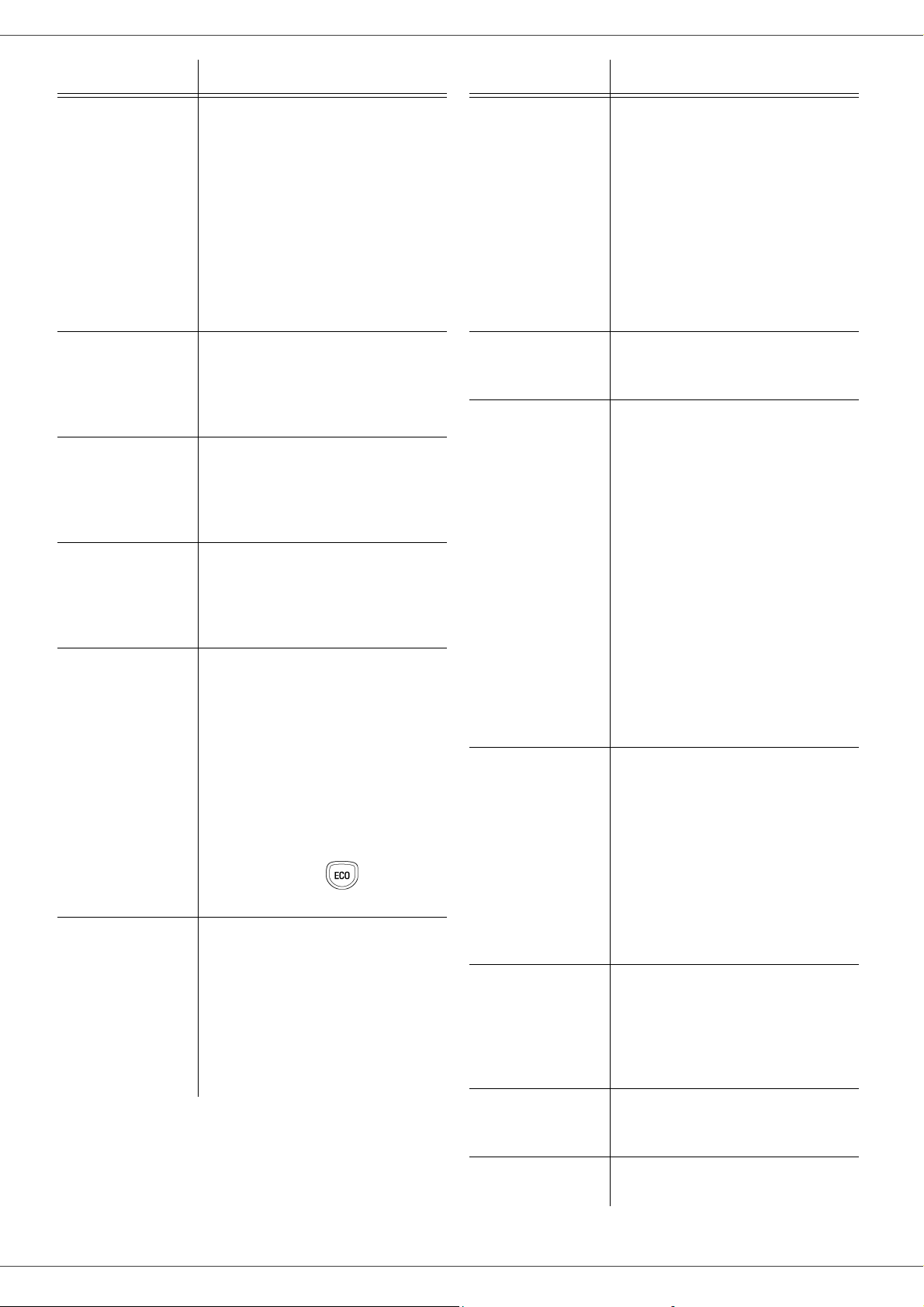
Phaser 3100MFP/X
Параметр Обозначение
3 - СКОР.ПЕРЕДАЧИ
Выбор скорости отправки
факса.
Если телефонная линия
качественная
(адаптированная, отсутствует
эхо), передача обычно
происходит с максимальной
скоростью.
Однако для некоторых
соединений следует
ограничить скорость
получения.
4 -АНТИ ЗХО
Если этот параметр
активирован, то для
соединений на длинные
расстояния эхо на линии будет
минимизироваться.
6 - ИНОСТР. РЕЖ.
Иногда для вызовов на
большие расстояния (через
спутник) эхо, возникающее на
линии, может затруднять
связь.
7 - ДИСПЛЕЙ КОММ.
Выбор между выводом на
экран скорости связи и
номером страницы,
находящейся в процессе
передачи.
8 - ЗКОНОМ. ЗНЕРГ.
Выбор времени ожидания до
перевода оборудования в
спящий режим: По истечении
срока (в минутах)
неактивности аппарата или в
течение определенных Вами
часов работы, оборудование
переходит в спящий режим
работы.
Примечание: доступ к этому
параметру обеспечивается,
нажав клавишу на экран
в режиме ожидания.
10 - ПОЛУЧ. ЭАГОЛ.
Если этот параметр
активирован, все документы,
полученные на аппарат, будут
напечатаны с заголовком,
содержащим имя и номер
отправителя (если
информация доступна), а
также дату печати на аппарате
и количество страниц.
Параметр Обозначение
11 - СКОР. ПРИЕМА
Выбор скорости получения
факса.
Если телефонная линия
качественная
(адаптированная, отсутствует
эхо), передача обычно
происходит с максимальной
скоростью.
Однако для некоторых
соединений следует
ограничить скорость
получения.
12 - ЭВОНКИ
Число звонков для
автоматического включения
Вашего аппарата.
13 - РАЭМ. СБР.
Параметр Discard Size (Порог
печати) определяет только
печать полученных
факсимильных сообщений.
Количество строк документа
может быть слишком большое
для формата бумаги. Этот
параметр определяет границу,
за пределами которой
дополнительные строки
печатаются на второй
странице. Ниже этой границы
дополнительные строки
удаляются.
Если Вы выберите C,
устанавливается граница 3 см.
Если Вы выберите БЕЭ,
устанавливается граница 1 см
20 - E.C.M.
Если этот параметр
активирован, он позволяет
исправлять ошибки связи,
вызванные нарушениями на
телефонной линии. Параметр
полезен для линий невысокого
качества или с шумовыми
помехами. В этом случае
время отправления может
быть более
продолжительным.
25 - ТЕЛ. ИМПЕДАНС
Эта установка позволяет вам
выбрать между комплексным
импедансом и импедансом в
600 Ом, в зависимости от
телефонной сети, к которой
подключено ваше устройство.
80 - СОХР. ТОНЕРА
Осветляет печать с целью
экономии чернил печатающего
картриджа.
6 - Параметры/Настройки
.
90 -ПОРТ RAW
- 45 -
Номер порта для сетевой
печати RAW.
Page 51

Phaser 3100MFP/X
Параметр Обозначение
91 - ОШИБКА
ВРЕМЕНИ
92 ВРЕМ.ОЖИД.ПРИН
93 - ЭАМЕНА
ФОРМАТА
96 - КОЛ.КЛЮЧ.WEP
Срок ожидания до удаления
документа, находящегося в
процессе печати, вызванного
ошибкой принтера при режиме
печати ПК.
Срок ожидания данных,
поступающих от ПК, до
удаления задания на печать
ПК.
Изменение формата страницы.
Это позволяет напечатать
документ в формате LETTER
на страницах A4,
отрегулировав этот параметр
на LETTER/A4.
Меню для задания числа
проверенных клавиш WEP (от
1 до 4).
Распечатать руководство по
функциям
Важно
Нажмите , введите 51 с клавиатуры.
Печать руководства по функциям запущена.
На формате бумаги А5 (или
Statement) печать невозможна.
51 - ПЕЧАТЬ / СПИСОК ФУНКЦИЙ
Доступ к меню ПЕЧАТЬ можно
• результат отправления или получения: пометка
ПРАВИЛЬНО если соединение прошло успешно,
или
код информации для особенных соединений
(получение с удаленного факса, ручной режим и
т.д.),
• причина неудавшегося соединения (например:
корреспондент не отвечает).
Распечатать журналы:
54 - ПЕЧАТЬ / ЖУРНАЛЫ
Нажмите , введите 54 с клавиатуры.
Печать списка журналов запущена. Журналы
отправки и приема печатаются на одной странице.
Доступ к меню ПЕЧАТЬ можно
Примечание
получить, нажав клавишу .
Напечатать лист настроек
Важно
Напечатать лист настроек:
Нажмите , введите 56 с клавиатуры.
Печать списка настроек запущена.
Примечание
На формате бумаги А5 (или
Statement) печать невозможна.
56 - ПЕЧАТЬ / НАСТРОЙКИ
Доступ к меню ПЕЧАТЬ можно
получить, нажав клавишу .
6 - Параметры/Настройки
Примечание
получить, нажав клавишу .
Распечатать журналы
Важно
Журнал отправки и журнал приема регистрируют 30
последних соединений (при отправлении и при
получении), осуществленным вашим факсом.
Журналы выводятся на печать автоматически каждые
30 соединений. Однако Вы можете их напечатать в
любой момент.
Каждый журнал (отправки и приема) содержит, в
таблице, следующую информацию:
• дату и время отправления или получения
документа,
• идентификацию
• способ отправления (Нормальный, , Высокого
качества, , Супервысокого качества или Фото),
• количество отправленных или полученных
страниц,
• продолжительность соединения,
На формате бумаги А5 (или
Statement) печать невозможна.
корреспондента,
Блокировка
Данная функция позволяет запретить доступ к
аппарату пользователей, которые не имеют права
доступа. Каждый раз при попытке воспользоваться
аппаратом будет запрашиваться код доступа. После
каждого использования устройство блокируется
автоматически.
Предварительно Вы должны ввести код
блокирования.
811 - РАСШИР. ФУНКЦ. / БЛОК / БЛОКИР. КОДА
1 Нажмите , введите 811 с клавиатуры.
2 Введите код блокирования
клавиатуры, подтвердите OK.
Если код уже записан, введите
Важно
3 Введите код блокирования (4 цифры) с
клавиатуры, подтвердите OK.
4 Выход из этого меню осуществляется
клавишей .
прежний код до того, как введете
новый.
(4 цифры) с
- 46 -
Page 52

Phaser 3100MFP/X
Заблокировать клавиатуру
При каждом использовании аппарата Вы должны
вводить код.
812 - РАСШИР. ФУНКЦ. / БЛОК / БЛОК КЛАВИАТ
1 Нажмите , введите 812 с клавиатуры.
2 Введите код блокировки из 4 цифр с цифровой
клавиатуры.
3 Нажмите OK для подтверждения.
4 С помощью клавиш или , выберите ON
(ВКЛ) и подтвердите OK.
5 Выход из этого меню
клавишей .
осуществляется
Блокировка цифр
Данная функция блокирует набор номера, и
цифровая клавиатура становится неактивной.
Отправления разрешены только для номеров,
записанных в памяти.
Для доступа к меню блокировки набора номера:
813 - РАСШИР. ФУНКЦ. / БЛОК / БЛОК НОМЕРА
1 Нажмите , введите 813 с клавиатуры.
2 Введите код блокировки из 4 цифр с цифровой
клавиатуры.
3 Нажмите OK для подтверждения.
4
С помощью клавиш или , выберите
ТОЛЬКО ИЗ ТЕЛЕФОННОЙ КНИГИ и
подтвердите OK.
5 Выход из этого меню осуществляется
клавишей .
Блокировка службы SMS
Данная функция блокирует доступ к службе SMS.
Для доступа к меню блокировки службы SMS:
815 - РАСШИР. ФУНКЦ. / БЛОК / БЛОК SMS)
Для доступа к меню блокировки службы Media:
816 - РАСШИР. ФУНКЦ. / БЛОК / БЛОК МЕДИА
1 Нажмите
2 Введите код блокировки из 4 цифр с цифровой
клавиатуры.
3 Нажмите OK для подтверждения.
4 С помощью клавиш или , выберите C и
подтвердите OK.
5 Выход из этого меню осуществляется
клавишей .
, введите 816 с клавиатуры.
Проверка показателей
В любой момент Вы можете получить информацию о
действиях, совершенных на Вашем аппарате.
Вы можете проверить следующие показатели:
• количество отправленных страниц;
• количество полученных страниц;
• количество отсканированных страниц;
• количество напечатанных страниц.
Счетчик отправленных страниц
Чтобы посмотреть этот счетчик:
821 - РАСШИР. ФУНКЦ. / СЧЕТЧИКИ / ОТПРАВ.
СТР.
1 Нажмите , введите 821 с клавиатуры.
2 На экране появится количество отправленных
страниц.
3 Выход из этого меню осуществляется
клавишей .
Счетчик полученных страниц
Чтобы посмотреть этот счетчик:
822 - РАСШИР. ФУНКЦ. / СЧЕТЧИКИ /ПОЛУЧ.
СТР.
6 - Параметры/Настройки
1 Нажмите , введите 815 с клавиатуры.
2 Введите код блокировки из 4 цифр с цифровой
клавиатуры.
3 Нажмите OK для подтверждения.
4 С помощью клавиш или , выберите C и
подтвердите OK.
5 Выход из
клавишей .
этого меню осуществляется
Блокировка службы носителя
Данная функция блокирует доступ к службе носителя.
Каждый раз при попытке воспользоваться функциями
карты памяти USB будет запрашиваться код доступа.
• анализ содержимого подсоединенной карты
памяти USB,
• печать с карты памяти USB, удаление файлов,
• архивация полученных файлов на карте памяти
USB.
1 Нажмите , введите 822 с клавиатуры.
2 На экране появится количество полученных
страниц.
3 Выход из этого меню осуществляется
клавишей .
Счетчик отсканированных страниц
Чтобы посмотреть этот счетчик:
823 - РАСШИР. ФУНКЦ. / СЧЕТЧИКИ / ОТСКАН.
СТР.
1 Нажмите , введите 823 с клавиатуры.
2 На экране появится количество
отсканированных страниц.
3 Выход из этого меню осуществляется
клавишей .
- 47 -
Page 53
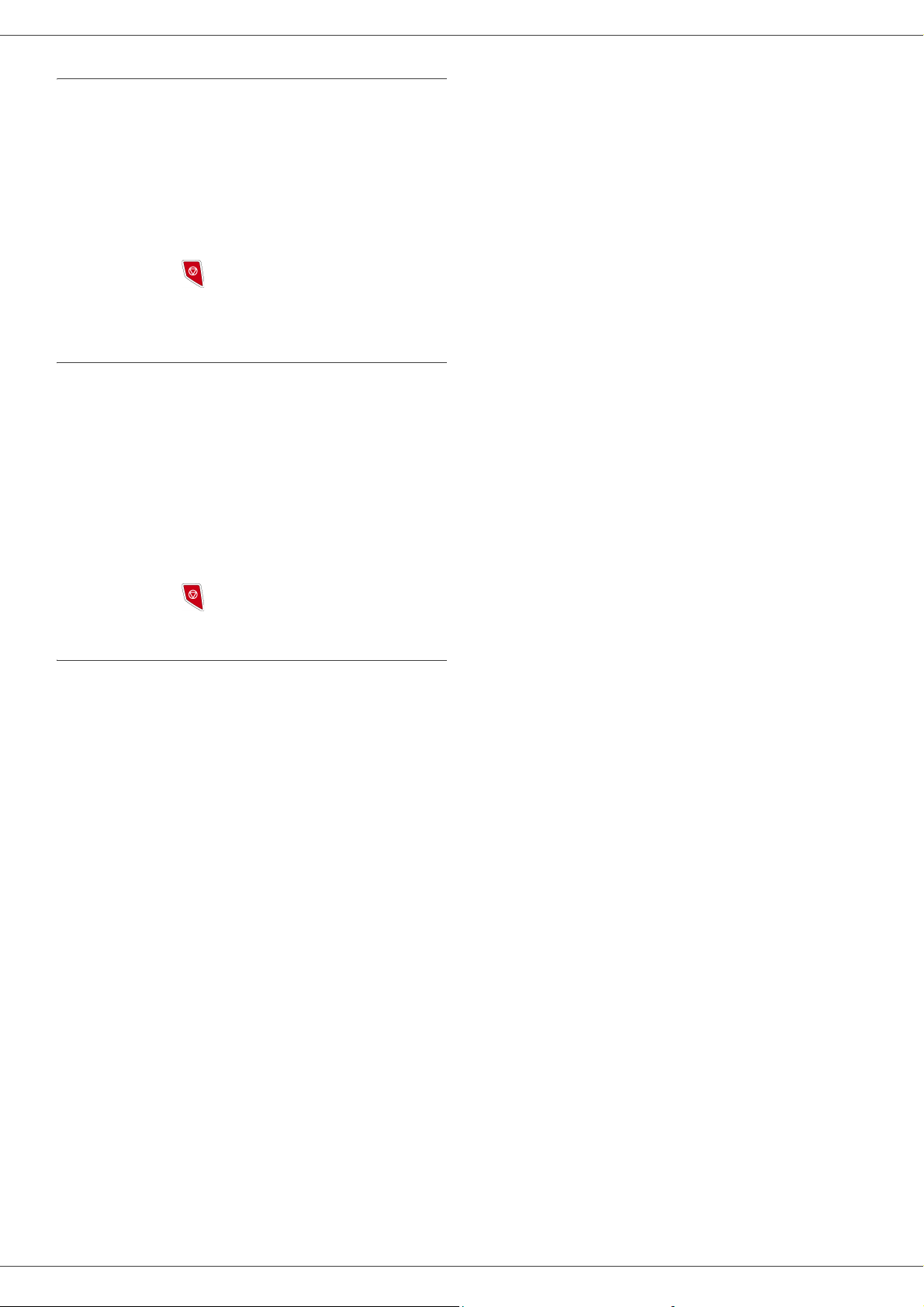
Счетчик напечатанных страниц
Чтобы посмотреть этот счетчик:
824 - РАСШИР. ФУНКЦ. / СЧЕТЧИКИ / НАПЕЧ.
СТР.
1 Нажмите , введите 824 с клавиатуры.
2 На экране появится количество напечатанных
страниц.
3 Выход из этого меню осуществляется
клавишей .
Вывод на экран информации о
состоянии расходных материалов
В любой момент вы можете посмотреть количество
чернил, оставшееся в печатающем картридже.
Изменение количества чернил показывается в
процентах.
86 - РАСШИР. ФУНКЦ. / РАСХОД. МАТЕР.
Phaser 3100MFP/X
6 - Параметры/Настройки
1 Нажмите , введите 86 с клавиатуры.
2 На экране отобразится процент чернил,
оставшихся в тонере.
3 Выход из этого меню осуществляется
клавишей .
Калибровка сканера
Вы можете осуществить данную операцию, если
качество полученных копий Вас больше не
удовлетворяет.
80 - РАСШИР. ФУНКЦ. / КАЛИБРОВКА
1 Нажмите , введите 80 с клавиатуры.
Подтвердите с помощью OK.
2 Сканер приведен в действие, и калибровка
проводится автоматически.
3 По окончании калибровки, аппарат
возвращается в режим ожидания
.
- 48 -
Page 54

Phaser 3100MFP/X
Справочник
Вы можете создать справочник, сохраняя карточки
корреспондентов и создавая группы
корреспондентов. Вы можете ввести в память до
250 карточек, которые можно сгруппировать в 20
групп корреспондентов.
Вы можете создавать, просматривать, изменять и
удалять содержимое карточки или группы. Вы
также можете распечатать справочник.
Кроме того, у Вас есть возможность создавать и
управлять Вашим
Вашего персонального компьютера. Более
подробно о справочнике см. в главе Функции
персонального компьютера, страница 62.
Создание карточки
корреспондента
Для создания карточки корреспондента:
11 - СПРАВОЧНИК / НОВЫЙ КОНТАКТ
справочником с клавиатуры
Если Ваш многофункциональный
центр подключен к
автоматическому коммутатору
(PABX), то Вы можете
программировать паузу после
набора выходного префикса.
Для ввода паузы для тонального
Важно
сигнала (знак "/"), нажмите
одновременно клавиши C
или сделайте долгое нажатие
клавиши 0 (нуль) на цифровой
клавиатуре, пока не появится знак
"/".
Более подробно см. Локальный
префикс, страница 41.
TRL
и M,
Создание списка корреспондентов
Для создания списка корреспондентов:
12 - СПРАВОЧНИК / НОВАЯ ГРУППА
7 - Справочник
1 Нажмите , введите 11 с клавиатуры.
2 Введите ИМЯ Вашего корреспондента с
помощью буквенно-цифровой клавиатуры
(максимально 20 знаков), подтвердите с
помощью OK.
3 Введите ТЕЛ Вашего корреспондента с
помощью цифровой клавиатуры (максимально
30 знаков), подтвердите с помощью OK.
4 Выберите НОМЕР ЭАПИСИ в Вашем
телефонном справочнике с помощью цифровой
клавиатуры или примите предложенный номер,
а затем подтвердите OK.
5 Выберите С КНОПКОЙ если Вы хотите
присвоить этой карточке клавишу быстрого
ввода (букву). Появится первая свободная
цифра, используйте клавиши или , чтобы
использовать другую цифру. Подтвердите с
помощью OK
6 Выберите СКОРОСТЬ передачи
факсимильных сообщений из
вариантов 2400, 4800, 7200, 9600, 12000, 14400
и 33600 с помощью клавиш или .
Подтвердите OK.
Если телефонная линия обеспечивает
хорошую связь, то рекомендуется выбрать
максимальную скорость.
предложенных
1 Нажмите , введите 12 с клавиатуры.
2 Введите СПИСОК ИМЕН с помощью
алфавитно-цифровой клавиатуры
(максимально 20 знаков), подтвердите с
помощью OK.
3 ВЫЗЫВАЕМЫЙ НОМЕР: выберите среди
существующих карточек корреспондентов,
которые будут входить в список, с помощью
клавишей или , и подтвердите OK.
Повторите эту операцию для каждого
корреспондента, вводимого в список.
4 Введите НОМЕР ГРУППЫ, присвоенный списку
с помощью цифровой клавиатуры или примите
предложенный номер, а затем подтвердите OK.
Списки можно различить в
Важно
справочке по букве G, которая
стоит в скобках рядом с
названием списка.
Изменение карточки
Для изменения карточки корреспондента или списка:
13 - СПРАВОЧНИК / ИЗМЕНИТЬ
- 49 -
1 Нажмите , введите 13 с клавиатуры.
2 С помощью клавишей или просмотрите
телефонный справочник и выберите карточку
или список, который требуется изменить,
нажимая на клавишу OK.
3 С помощью клавишей или , просмотрите
записи выбранной карточки или списка.
Нажмите OK
изменить, появилась на экране.
, когда запись, которую нужно
Page 55

Phaser 3100MFP/X
4 Курсор появляется в конце строки.
Нажимайте C для удаления символов.
5 Введите номер записи и подтвердите OK.
6 Повторите операцию для каждой строки,
которую нужно изменить.
Удаление карточки или списка
Для удаления карточки или списка:
14 - СПРАВОЧНИК / УДАЛИТЬ
1. Нажмите , введите 14 с клавиатуры.
2 С помощью клавишей или просмотрите
телефонный справочник и выберите карточку
или список, который требуется удалить,
нажимая на клавишу OK.
3 Подтвердите удаление, нажимая на
клавишу OK.
4 Для удаления других карточек или списка
повторите операции.
Распечатка справочника
Для
восстановления содержания справочника со
смарт-карты:
162 - СПРАВОЧНИК / СОХР/ЭАГРУЭИТЬ / ИДЕТ
1 Нажмите , введите 16 с клавиатуры.
2 Выберите ИДЕТ для восстановления карточек
справочника со смарт-карты, и
подтвердите OK.
3 Подтвердите с помощью OK
4 Вставьте смарт-карту.
7 - Справочник
Важно
Для распечатки справочника:
Нажмите , введите 15 с клавиатуры.
Справочник распечатывается в алфавитном порядке.
Примечание
На формате бумаги А5 (или
Statement) печать невозможна.
15 - СПРАВОЧНИК / ПЕЧАТЬ
Можно также распечатать
справочник с
ПЕЧАТЬ / СПРАВОЧНИК
помощью меню
.
55 -
Сохранение/Восстановление
справочника (Опция смарт- карты)
Эта функция позволяет сохранить содержание
справочника на смарт-карту, и затем восстановить его
на аппарате.
Эта функция доступна только
Важно
специалисту по обслуживанию
со смарт-картой.
Для сохранения содержания справочника на смарткарту:
161 - СПРАВОЧНИК / СОХР/ЭАГРУЭИТЬ /
СОХРАНИТЬ
1 Нажмите , введите 16 с клавиатуры.
2 Выберите СОХРАНИТЬ для сохранения
карточек справочника на смарт-карту, и
подтвердите OK.
3 Введите смарт-карту.
- 50 -
Page 56

Phaser 3100MFP/X
Игры и
Календарь
Sudoku
Судоку это японская игра-головоломка. Игра
представлена в форме таблицы из трёх квадратов
на три для распределения в полях из зон 3 Ч 3. В
зависимости от уровня сложности, большее или же
меньшее количество цифр уже записано в начале
игры. Цель игры распределить цифры от 1 до 9
между ячейками таким образом, что каждая цифра
фигурирует только один раз в каждой строке, в
каждой колонке и в каждом новом блоке.
Существует только одно решение.
Распечатать решение таблицы
Всего имеется 400 таблиц Sudoku, по 100 для каждого
уровня трудности.
Важно
На формате бумаги А5 (или
Statement) печать невозможна.
Доступ к меню ПЕЧАТЬ можно
Примечание
2 Выберите SUDOKU с помощью клавиши
или .
3 Подтвердите с помощью OK
4 Выберите PRT SOLUTION с помощью клавиши
или .
5 Выберите уровень сложности EASY, MEDIUM,
HARD, EVIL клавишей или .
6 Подтвердите с помощью OK.
7 Выберите таблицу по вашему желанию, набрав
её номер на цифровой клавиатуре (от 1 до 100).
8 Подтвердите с помощью OK
9 Выберите количество экземпляров по вашему
желанию, набрав цифру от1 до 9 на цифровой
клавиатуре.
10 Подтвердите с помощью OK
Решение таблицы распечатывается в заданном
количестве.
получить, нажав клавишу .
Календарь
8 - Игры и Календарь
521 - ПЕЧАТЬ / SUDOKU / PRINT GRID
1 Нажмите , введите 5 с клавиатуры.
Подтвердите с помощью OK
Доступ к меню ПЕЧАТЬ можно
Примечание
2 Выберите SUDOKU с помощью клавиши
или .
3 Подтвердите с помощью OK
4 Выберите PRINT GRID с помощью клавиши
или .
5 Выберите уровень сложности EASY, MEDIUM,
HARD, EVIL клавишей
6 Подтвердите с помощью OK.
7 Выберите таблицу по вашему желанию, набрав
её номер на цифровой клавиатуре (от 1 до 100).
8 Подтвердите с помощью OK
9 Выберите количество экземпляров по вашему
желанию, набрав цифру от1 до 9 на цифровой
клавиатуре.
10 Подтвердите с помощью OK
Таблица распечатывается в заданном количестве.
получить, нажав клавишу .
или .
Эта функция позволяет распечатать календарь
выбранного года.
Важно
1 Нажмите , введите 5 с клавиатуры.
Подтвердите с помощью OK
Примечание
2 Выберите CALENDAR с помощью клавиши
или .
3 Подтвердите с помощью OK
4 Выберите нужный год календаря, набрав его на
цифровой клавиатуре (например: 2009).
Примечание
5 Подтвердите с помощью OK
Распечатывается нужный год календаря.
На формате бумаги А5 (или
Statement) печать невозможна.
53 - ПЕЧАТЬ / CALENDAR
Доступ к меню ПЕЧАТЬ можно
получить, нажав клавишу .
Год должен быть в диапазоне от
1900 до 2099. Используйте клавишу
C для изменения записи.
Распечатать решение таблицы
Важно
522 - ПЕЧАТЬ / SUDOKU / PRT SOLUTION
1 Нажмите , введите 5 с клавиатуры.
Подтвердите с помощью OK.
На формате бумаги А5 (или
Statement) печать невозможна.
- 51 -
Page 57

Характеристики сети
Аппарат может подключаться к беспроводной
сети.
Однако настройка сети требует хорошего знания
конфигурации вашего компьютера.
Вы можете подсоединить аппарат к персональному
компьютеру с помощью кабеля USB, или с помощью
беспроводного соединения с ПК или сетью.
Phaser 3100MFP/X
Одноранговая радиосеть
В одноранговой сети, аппараты общаются
непосредственно друг с другом без посредничества
центрального пункта. Скорость передачи по
одноранговой радиосети определяется параметрами
самой плохой связи в сети. Скорость передачи также
зависит от расстояния и от препятствий, например,
перегородок, потолков, находящихся между
отправителем и получателем.
Если у Вас есть адаптер WLAN, то
Вы можете подключить аппарат как
сетевой принтер к радиосети.
Такой вариант возможен только в
Важно
том случае, если адаптер является
оригинальным (его можно заказать
через службу
получения более подробной
информации обращайтесь на наш
сайт www.xerox.com.
заказов). Для
Тип радиосети
Мы говорим о радиосети или о сети WLAN (Wireless
Local Area Network) в том случае, если, как минимум,
два компьютера, принтера или других
периферийных устройств соединены между собой в
единую сеть с помощью радиоволн (волн высокой
частоты). Передача данных в радиосети основана
на стандартах 802.11b и 802.11g. В зависимости от
своей структуры сети подразделяются на
инфраструктурные и
ПРЕДОСТ
ЕРЕЖЕНИЕ
Инфраструктурная радиосеть
В сети в режиме инфраструктуры, несколько
аппаратов сообщаются через единый центральный
пункт (шлюз или маршрутизатор). Все данные
отсылаются на точку доступа (шлюз или
маршрутизатор) и оттуда затем распределяются.
одноранговые сети.
Внимание! При использовании
беспроводного соединения
некоторые виды медицинского
оборудования, чувствительного к
воздействию электромагнитных
волн, могут испытывать
проблемы из-за помех,
вызванных работой аппарата. В
этом случае строго выполняйте
рекомендации, относящиеся к
безопасности.
В одноранговом режиме метод
Важно
кодирования WPA/WPA2 не
применяется.
Радиосети (WLAN)
Для того, чтобы интегрировать Ваш центр в
радиосеть (WLAN), нужно выполнить три этапа:
1 Сконфигурируйте сеть для персонального
компьютера.
2 Установите параметры аппарата, чтобы он мог
работать в сети.
3 После установки параметров установите
программное обеспечение Xerox Companion
Suite на Ваш ПК с требуемыми драйверами
принтеров.
После включения аппарата в сеть WLAN, с ПК можно:
• распечатывать
Ваши обычные приложения;
• сканировать цветные документы в сером или
черно-белом режиме на ПК.
документы на аппарате, используя
9 - Характеристики сети
- 52 -
Page 58

Phaser 3100MFP/X
Необходимо, чтобы на ПК и на всех
других устройствах параметры
были установлены на ту же сеть,
Важно
Примечание
что и аппарат. Все
требуемые для установки
параметров аппарата, такие,
например, как название сети
(SSID), тип радиосети, ключ
шифрования, адрес IP или маска
подсети должны соответствовать
спецификациям сети.
Такие указания вы найдете на
Вашем ПК или на точке доступа.
Чтобы получить информацию о
том, как установить параметры
персонального компьютера,
смотрите руководство по
эксплуатации адаптера WLAN. Для
обслуживания больших сетей
обращайтесь к администратору
сети.
Связь будет безупречной, если на
своем персональном компьютере Вы
также будете использовать
оригинальный адаптер.
На нашем сайте в сети Интернет вы
найдете самые последние драйверы
для оригинальных адаптеров, а
также другую информацию:
www.xerox.com.
данные,
Подключите адаптер WLAN
Ваш аппарат принадлежит к последнему поколению
таких устройств, и Вы можете подключить его в сети
WLAN с помощью ключа WLAN USB..
Адаптер радиосети терминала
передает данные по радио
протоколу IEEE 802.11g. Также этот
адаптер может быть подключен к
существующей сети IEEE 802.11b.
Подключайте к Вашему аппарату
только оригинальный адаптер.
Другие типы адаптеров приема и
отправки могут повредить Ваш
Важно
аппарат.
Вне зависимости от того,
используете ли Вы сеть в режиме
инфраструктуры или одноранговую
сеть, Вы должны отрегулировать
некоторые сетевые параметры и
параметры безопасности
(например, параметры Service-SetID (SSID) и
Параметры должны
соответствовать требованиям сети.
ключ шифрования).
1 Подключите ключ USB WLAN к порту USB
аппарата.
Сконфигурируйте сеть
Изменение настроек сети WLAN
должен проводить только
квалифицированный специалист,
Примечание
Создание или повторное соединение
сети
Перед использованием адаптера WLAN Вы должны
ввести параметры, которые позволят аппарату
быть опознанным сетью WLAN.
Это очень простая и доступная процедура
помогает Вам шаг за шагом создать Вашу сеть.
Просто следуйте указаниям!
1 Нажмите на , выберите меню НАСТРОЙКИ с
помощью клавиш или и подтвердите OK.
2 Выберите БЛС с помощью клавиш или и
подтвердите с помощью OK.
3 Выберите КОНФ. АСС. с помощью клавиш
или и подтвердите с помощью OK.
Аппарат ищет существующие сети.
4 Выберите существующую сеть, или выберите
НОВАЯ СЕТЬ для создания сети, с помощью
клавиш или и подтвердите
Примечание
5 SSID появляется на экране, введите название
сети с помощью цифровой клавиатуры,
нажимая последовательно на клавиши до
появления желаемого названия (максимально
32 буквы) и подтвердите с помощью OK.
который хорошо знает особенности
Вашей сети.
281 - НАСТРОЙКИ / БЛС / КОНФ. АСС.
с помощью OK.
Если Вы выбираете существующую
сеть, то этапы 5 и 6 (и возможно 7)
проходят автоматически.
9 - Характеристики сети
- 53 -
Page 59

Phaser 3100MFP/X
6 РЕЖИМ AD-HOC или РЕЖИМ ИНФР.
появляется на экране. Для того, чтобы сделать
правильный выбор, прочтите информацию в
начале этой главы.
Выберите один из режимов и подтвердите с
помощью OK.
- Если Вы выбираете одноранговый режим
(AD-HOC), то появляется вспомогательное
окно КАНАЛ. Введите число от 1 до 13 и
подтвердите OK.
7 Выберите метод кодирования
WPA, и подтвердите OK:
В одноранговом режиме метод
Важно
- При выборе WEP, введите ключ WEP,
используемый в сети.
Примечание
- При выборе WEP, введите ключ WPA или
WPA2, используемый в сети.
8 КОНФ. IP РУЧН. или КОНФ. IP АВТО
появляется на экране.
Если Вы выбираете ручной режим
конфигурации, см. следующий параграф, чтобы
ввести параметры АДРЕС IP, МАСКА
ПОДСЕТИ И ШЛЮЗ
9 В конце процедуры вернитесь в основное меню
КОНФ. АСС.
10 Выход из этого меню осуществляется
клавишей
После завершения конфигурирования сети должен
загореться светодиод USB WLAN.
кодирования WPA/WPA2 не
применяется.
Число ключей WEP можно
сконфигурировать в меню: 29 -
НАСТРОЙКИ / ТЕХНИЧ. / КОЛ-ВО
КЛЮЧ WEP.
.
.
, БЕЭ, WEP или
Просмотрите или измените Ваши
параметры сети
6 Выход из этого меню осуществляется
клавишей
2823 - НАСТРОЙКИ / БЛС / ПАРАМЕТРЫ /
1 Нажмите на , выберите меню НАСТРОЙКИ с
помощью клавиш или и подтвердите OK.
2 Выберите БЛС с помощью клавиш или и
подтвердите с помощью OK.
3 Выберите ПАРАМЕТРЫ с помощью клавиш
или и подтвердите с помощью OK.
4 Выберите МАСКА
клавишей или и подтвердите с
помощью OK.
5 Номер маски подсети появляется в формате
000.000.000.000. Введите новую маску подсети
Вашего центра в соответствии с предложенным
форматом и подтвердите OK.
6 Выход из этого меню осуществляется
клавишей
2824 - НАСТРОЙКИ / БЛС / ПАРАМЕТРЫ / ШЛЮЗ
1 Нажмите на , выберите меню НАСТРОЙКИ с
помощью клавиш или и подтвердите OK.
2 Выберите БЛС с помощью клавиш или и
подтвердите с помощью OK.
3 Выберите ПАРАМЕТРЫ с помощью клавиш
или и подтвердите с помощью OK.
4 Выберите ШЛЮЗ с
и подтвердите с помощью OK.
5 Номер шлюза появляется в формате
000.000.000.000. Введите новый шлюз
аппарата в соответствии с предложенным
форматом и подтвердите OK.
6 Выход из этого меню осуществляется
клавишей
.
МАСКА ПОДСЕТИ
ПОДСЕТИ с помощью
.
помощью клавишей или
.
9 - Характеристики сети
Каждый параметр сети может быть изменен в
зависимости от развития сети.
2822 - НАСТРОЙКИ / БЛС / ПАРАМЕТРЫ /
АДРЕС IP
1 Нажмите на , выберите меню НАСТРОЙКИ с
помощью клавиш или и подтвердите OK.
2 Выберите БЛС с помощью клавиш или и
подтвердите с помощью OK.
3 Выберите ПАРАМЕТРЫ с помощью клавиш
или и подтвердите с помощью OK.
4 Выберите АДРЕС IP с помощью клавишей
или и подтвердите с помощью OK.
5 Номер адреса IP появляется в формате
000.000.000.000. Введите новый адрес IP
аппарата в соответствии с предложенным
форматом и подтвердите OK.
2825 - НАСТРОЙКИ / БЛС / ПАРАМЕТРЫ / SSID
1 Нажмите на , выберите меню НАСТРОЙКИ с
помощью клавиш или и подтвердите OK.
2 Выберите БЛС с помощью клавиш или и
подтвердите с помощью OK.
3 Выберите ПАРАМЕТРЫ с помощью клавиш
или и подтвердите с помощью OK.
- 54 -
4 Выберите SSID с помощью
и подтвердите с помощью OK.
5 Название сети появится на экране. Введите
новое название сети и подтвердите с помощью
OK.
6 Выход из этого меню осуществляется
клавишей
.
клавишей или
Page 60

Phaser 3100MFP/X
2826 - НАСТРОЙКИ / БЛС / ПАРАМЕТРЫ /
РЕЖИМ
1 Нажмите на , выберите меню НАСТРОЙКИ с
помощью клавиш или и подтвердите OK.
2 Выберите БЛС с помощью клавиш или и
подтвердите с помощью OK.
3 Выберите ПАРАМЕТРЫ с помощью клавиш
или и подтвердите с помощью OK.
4 Выберите РЕЖИМ с
и подтвердите с помощью OK.
5 Знак >> обозначает активный режим сети.
6 Выберите один из режимов и подтвердите с
помощью OK.
- Если Вы выбираете одноранговый режим
(AD-HOC), то появляется подменю КАНАЛ.
Введите число от 1 до 13 и подтвердите OK.
7 Выход из этого меню осуществляется
клавишей
В одноранговой сети AD-HOC,
устройства общаются
непосредственно друг с другом без
посредничества точки доступа.
Скорость передачи по всей
радиосети AD-HOC определяется
Важно
2827 - НАСТРОЙКИ / БЛС / ПАРАМЕТРЫ /
Этот параметр позволяет Вам защитить Вашу сеть,
задав метод кодирования, используемый в сети
WLAN.
1 Нажмите на , выберите меню НАСТРОЙКИ с
помощью клавиш или и подтвердите OK.
2 Выберите БЛС с помощью клавиш или и
подтвердите с помощью OK.
3 Выберите ПАРАМЕТРЫ с
или и подтвердите с помощью OK.
4 Выберите БЕЭОПАСНОСТЬ с помощью
клавиш или и подтвердите с помощью OK.
5 Выберите WEP, WPA или БЕЭ и
подтвердите OK.
- Если Вы выбираете WEP, введите пароль:
-При конфигурации защиты в 64 бит пароль
должен содержать ровно 5 знаков.
- При конфигурации защиты в 128 бит
пароль должен содержать ровно 13 знаков.
параметрами самой плохой связи в
сети. Скорость передачи также
зависит от расстояния и от
препятствий, например,
перегородок, потолков,
находящихся между отправителем
и получателем.
помощью клавиш или
.
БЕЭОПАСНОСТЬ
помощью клавиш
Вы можете также ввести пароль в
шестнадцатеричной системе.
-При конфигурации защиты в 64 бит
пароль должен содержать ровно
Примечание
- Если Вы выбираете WPA, введите пароль
WPA или WPA2 (мин. 8 знаков макс. 63
знаков).
Пароль может содержать алфавитноцифровые символы - числа и буквы - а также
любой другой знак клавиатуры.
Единственным недопустимым символом
является "
6 Выход из этого меню осуществляется
клавишей
2828 - НАСТРОЙКИ / БЛС / ПАРАМЕТРЫ / ИМЯ
Название машины позволяет Вам идентифицировать
аппарат в сети через ПК (например, с именем "PRINT-
NETWORK-1").
1 Нажмите на , выберите меню НАСТРОЙКИ с
помощью клавиш или и подтвердите OK.
2 Выберите БЛС с помощью клавиш или и
подтвердите с помощью OK.
3 Выберите
или и подтвердите с помощью OK.
4 Выберите ИМЯ ГЛ.МАШ. с помощью клавиш
или и подтвердите с помощью OK.
5 Введите желаемое название (максимально 15
знаков) и подтвердите с помощью OK.
6 Выход из этого меню осуществляется
клавишей
После конфигурирования соединения Вы должны
установить на ПК драйвера сетевого принтера, для
того, чтобы можно было распечатывать документы.
См. параграф Установка программного
обеспечения, страница 62.
10 шестнадцатеричных знаков.
- При конфигурации защиты в 128
бит пароль должен содержать ровно
26 шестнадцатеричных знаков.
Ђ
" (знак валюты евро).
.
ПАРАМЕТРЫ с помощью клавиш
.
Пример конфигурирования
одноранговой сети AD-HOC
Пример конфигурирования одноранговой сети без
защиты со следующими параметрами:
• наименование сети: "house"
• тип радиосети: "ad-hoc"
• канал: "1"
• адрес IP персонального компьютера: "169.254.0.1"
• маска подсети персонального компьютера:
"255.255.0.0"
• шлюз ПК: "0.0.0.0"
9 - Характеристики сети
ГЛ.МАШ.
- 55 -
Page 61
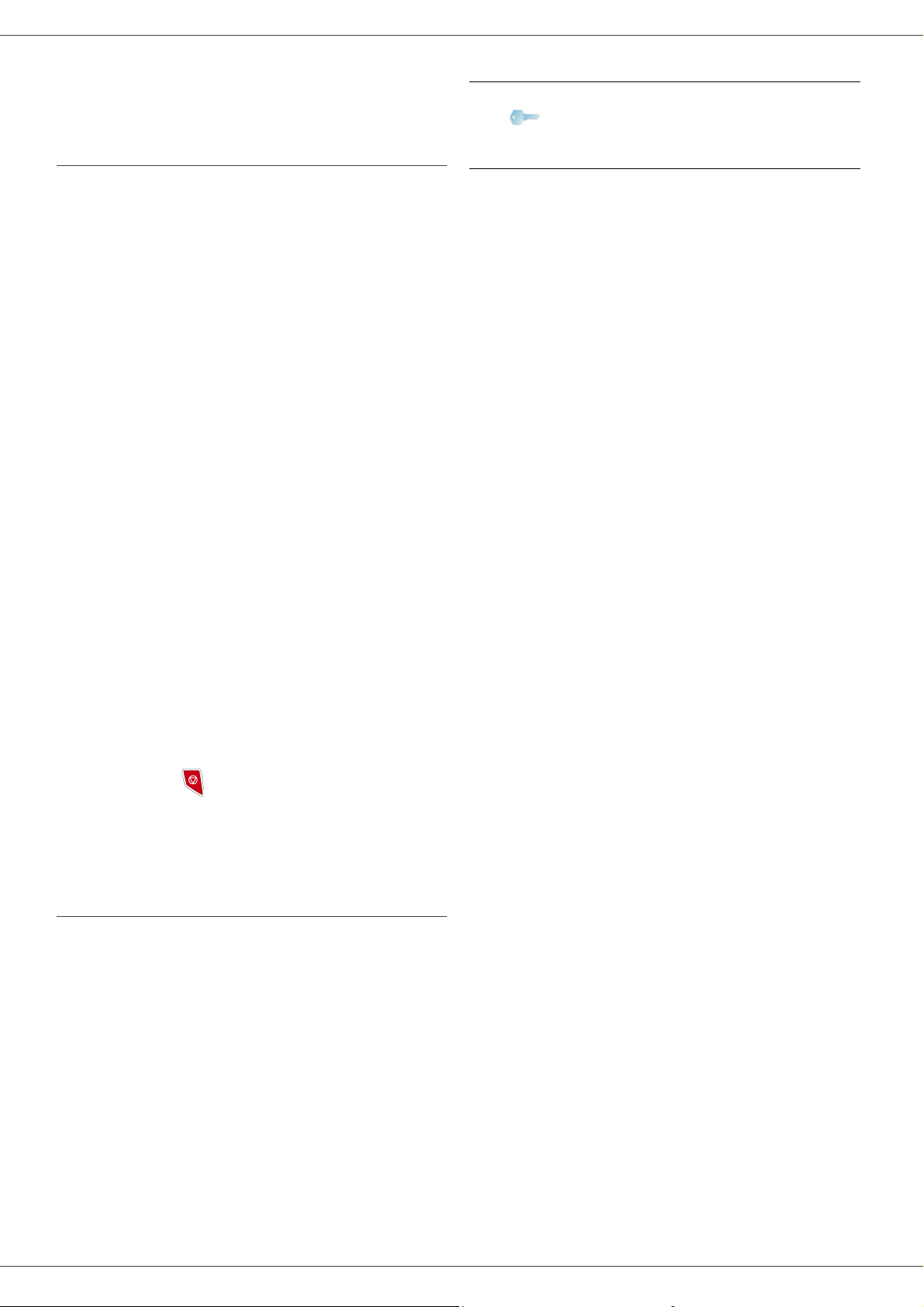
Phaser 3100MFP/X
• адрес IP аппарата: "169.254.0.2"
• маска подсети аппарата: "255.255.0.0"
• шлюз аппарата: "0.0.0.0"
Настройка параметров аппарата
1 Вставьте ключ USB WLAN в разъем USB
аппарата.
2 Нажмите на , выберите меню НАСТРОЙКИ с
помощью клавиш или и подтвердите OK.
3 Выберите БЛС с помощью клавиш или и
подтвердите с помощью OK.
4 Выберите КОНФ. АСС. с помощью клавиш
или и подтвердите с помощью OK.
Аппарат
5 Выберите НОВАЯ СЕТЬ с помощью клавиш
или и подтвердите с помощью OK.
6 На экране появляется SSID , введите "house" с
помощью цифровой клавиатуры и
подтвердите OK.
7 Выберите режим РЕЖИМ AD-HOC и
подтвердите OK.
8 Введите "1" в поле КАНАЛ и подтвердите OK.
9 Выберите БЕЭ и подтвердите
10 Выберите КОНФ. IP РУЧН. и подтвердите с
помощью OK.
11 Введите "169.254.0.2" в поле АДРЕС IP и
подтвердите OK.
12 Введите "255.255.0.0" в поле МАСКА
ПОДСЕТИ и подтвердите OK.
13 Введите "0.0.0.0" в поле ШЛЮЗ и
подтвердите OK.
14 В конце процедуры вернитесь в основное меню
КОНФИГ.
15 Выход из этого меню
ищет существующие сети.
OK.
осуществляется
Для выполнения этого этапа см.
параграф “Установка параметров
Примечание
Для того, чтобы создать соединение WLAN,
нужно сконфигурировать компонент Protocol
Internet (TCP/IP). Если компонент установлен
на автоматическое получение адреса IP, то
нужно изменить установку, перейдя в ручной
режим для задания адреса TCP/IP (в нашем
примере "169.254.0.1"), маски подсети (в нашем
примере "255.255.0.0") и шлюза по умолчанию
(в нашем примере "0.0.0.0").
6 Нажмите OK.
соединения” в инструкциях
изготовителя.
9 - Характеристики сети
клавишей
После завершения конфигурирования сети должен
загореться светодиод USB WLAN.
Теперь нужно конфигурировать ПК.
.
Задание параметров ПК
Для проведения этой процедуры и подключения к
“домашней” сети смотрите документацию
изготовителя ключа USB WLAN.
1 В случае необходимости установите на Вашем
компьютере программное обеспечение ключа
USB WLAN.
2 Вставьте ключ USB WLAN в порт USB
персонального компьютера.
3 С помощью программного обеспечения ключа
USB WLAN определите сеть.
4 Подсоединитесь к сети "house" после ее
обнаружения.
5 Теперь приступите к конфигурированию
соединения WLAN Вашего PC.
- 56 -
Page 62

Phaser 3100MFP/X
Карта памяти
Распечатать список файлов, содержащихся в карте
памяти
01 - МЕДИА / ПЕЧАТЬ ДОК. / СПИСОК
USB
Вы можете подключить карту памяти USB к
передней панели аппарата. Файлы, записанные в
форматах TXT, TIFF и JPEG, будут прочитаны, и Вы
сможете осуществить следующие операции:
- распечатать файлы, содержащиеся на Вашей
карте памяти USB
- стереть файлы, содержащиеся на карте памяти
USB;
- запустить сканирование содержимого карты
памяти USB;
- оцифровать документ и записать его на карту
памяти USB;
- архивирование факсов (см. Переадресовка
факсимильных сообщений на карту памяти USB,
страница 34).
Использование карты памяти
USB
Важно
Распечатать Ваши документы
Важно
Вы можете распечатать файлы, содержащиеся на
карте памяти USB, или список имеющихся файлов.
1
;
При подключении карты памяти
USB соблюдайте направление
ввода.
Никогда не вынимайте Вашу
карту памяти USB, если идет
процесс чтения или записи.
На формате бумаги А5 (или
Statement) печать невозможна.
1 Подключите Вашу карту памяти USB к
передней панели аппарата, соблюдая
направление ввода. На экране появляется
АНАЛИЭ МЕДИА.
2 Выберите ПЕЧАТЬ ДОК. с помощью клавишей
или и подтвердите с помощью OK.
3 Выберите СПИСОК с помощью клавишей
или
4 Список файлов печатается в виде таблицы,
содержащей следующую информацию:
- считываемые файлы индексируются друг за
- имена файлов с расширениями;
- даты последних изменений файлов;
- размер файлов в Кбайтах.
и подтвердите с помощью OK.
другом в порядке возрастания;
Распечатать файлы, содержащиеся в
карте памяти
Распечатать файлы, содержащиеся в карте памяти
01 - МЕДИА / ПЕЧАТЬ ДОК. / ФАЙЛ
1 Подключите Вашу карту памяти USB к
передней панели аппарата, соблюдая
направление ввода. На экране появляется
АНАЛИЭ МЕДИА.
2 Выберите ПЕЧАТЬ ДОК. с помощью клавишей
или и подтвердите с помощью OK.
3 Выберите ФАЙЛ с помощью клавишей или
и
подтвердите с помощью OK.
4 Чтобы распечатать файлы, Вы можете
использовать один из трех способов:
- ВСЕ, чтобы распечатать все файлы,
имеющиеся на карте памяти USB.
Выберите ВСЕ с помощью клавиш или
и подтвердите OK. Печать запускается
автоматически.
- СЕРИИ, чтобы распечатать все файлы,
имеющиеся на карте памяти USB.
Выберите СЕРИИ
и подтвердите OK.
ПЕРВЫЙ ФАЙЛ и первый по списку файл
появится на экране. Выберите с помощью
клавиш или первый файл из серии для
печати, и подтвердите OK. Слева от файла
появится звездочка (*).
ПОСЛЕДНИЙ ФАЙЛ появляется на экране
Выберите с помощью
последний файл из серии на печать и
подтвердите с помощью OK.
с помощью клавиш или
клавиш или
10 - Карта памяти USB
Распечатать список файлов, содержащихся
в карте памяти
1. Возможно, что некоторые файлы TIFF на карте памяти
USB не смогут быть напечатаны из-за ограничения
формата данных.
Нажмите клавишу .
КОЛ-ВО КОПИЙ появится на экране,
введите количество копий с цифровой
клавиатуры и подтвердите с помощью OK.
Выберите формат печати (для файлов
JPEG): A4 или LETTER (в зависимости от
- 57 -
Page 63

Phaser 3100MFP/X
модели), или PHOTO и подтвердите OK.
Выберите формат печати: ЖИРН. или
НОРМАЛ и подтвердите OK, чтобы начать
печать.
- ВЫБОР, чтобы распечатать все файлы,
имеющиеся на карте памяти USB.
Выберите с помощью клавиш или файл
для печати, и подтвердите OK. Слева от
файла появится звездочка (*).
Повторите операцию
файла.
Нажмите клавишу .
КОЛ-ВО КОПИЙ появится на экране,
введите количество копий с цифровой
клавиатуры и подтвердите с помощью OK.
Выберите формат печати (для файлов
JPEG): A4 или LETTER (в зависимости от
модели), или PHOTO и подтвердите OK.
Выберите формат печати: ЖИРН. или
НОРМАЛ и подтвердите
печать.
5 Выход из этого меню осуществляется
клавишей .
для каждого нужного
OK, чтобы начать
Стереть файлы, содержащиеся в карте
памяти
Вы можете стереть файлы, содержащиеся в карте
памяти USB.
06 - МЕДИА / УДАЛЕНИЕ
- ВЫБОР, чтобы удалить все файлы,
имеющиеся на карте памяти USB.
Выберите с помощью клавиш или файл
для удаления, и подтвердите OK. Слева от
файла появится звездочка (*).
Повторите операцию для каждого нужного
файла
Нажмите клавишу .
Вы вернетесь к предыдущему меню.
4 Выход из этого меню осуществляется
клавишей .
.
Считать содержимое Вашей
карты памяти USB
После перерыва в работе аппарат вернется к
главному меню. Вы снова можете отобразить
содержимое Вашей карты памяти USB. Для этого
выполните следующие действия.
07 - МЕДИА / АНАЛИЭ МЕДИА
1 Нажмите , введите 07 с клавиатуры.
2 Анализ карты памяти USB запущен.
3 Вы можете распечатать или стереть
распознанные файлы, содержащиеся на карте
памяти. Обратитесь к предыдущим
главам.
Сохранить документ на карту
памяти USB
10 - Карта памяти USB
1 Подключите Вашу карту памяти USB к
передней панели аппарата, соблюдая
направление ввода. На экране появляется .
АНАЛИЭ МЕДИА.
2 Выберите УДАЛЕНИЕ с помощью клавиш
или и подтвердите с помощью OK.
3 Чтобы удалить файлы, Вы можете
использовать один из трех
- ВСЕ, чтобы удалить все файлы, имеющиеся
на карте памяти USB.
Выберите ВСЕ с помощью клавиш или
и подтвердите OK.
Вы вернетесь к предыдущему меню.
- СЕРИИ, чтобы удалить все файлы,
имеющиеся на карте памяти USB.
Выберите СЕРИИ с помощью клавиш или
и подтвердите OK.
ПЕРВЫЙ
появится на экране. Выберите с помощью
клавиш или первый файл из серии для
удаления, и подтвердите OK. Слева от
файла появится звездочка (*).
ПОСЛЕДНИЙ ФАЙЛ появляется на экране,
sвыберите с помощью или последний
файл из серии для удаления, и подтвердите
OK. Слева от файла появится звездочка (*).
ФАЙЛ и первый по списку файл
способов:
Эта функция позволяет оцифровать и сохранить
документ непосредственно в папке
Phaser3100MFP_X\SCAN на карте памяти USB. Папка
Phaser3100MFP_X\SCAN создается приложением..
Перед оцифровкой документа
проверьте, чтобы карта памяти
USB имела достаточно памяти. В
Важно
1 Поместите нужный документ копируемой
стороной к стеклу.
2 Подключите Вашу карту памяти USB к
передней панели аппарата, соблюдая
направление ввода.
Анализ карты памяти USB запущен.
После того, как анализ завершен, меню МЕДИА
появится на экране
3 Выберите
и подтвердите с помощью OK.
противном случае можно удалить
файлы вручную, см. Стереть
файлы, содержащиеся в карте
памяти, страница 58
.
SCAN TO
с помощью клавишей или
Нажмите клавишу .
Вы вернетесь к предыдущему меню.
- 58 -
Page 64

Phaser 3100MFP/X
Также эту операцию Вы можете
осуществить двумя другими
способами:
• нажав клавишу , затем
Важно
выбрав SCAN-TO-MEDIA
(СКАНИРОВАТЬ НА
НОСИТЕЛЬ).
• нажав клавишу с экрана,
находящегося в режиме
ожидания, затем введя 03 с
цифровой клавиатуры.
Клавиша запуска позволяет немедленно
запустить сканирование и передать на носитель файл
с параметрами, определенными в формате
считывания.
4 Выберите
помощью клавиш или и подтвердите OK.
5 С помощью алфавитно-цифровой клавиатуры
введите название сканируемого файла (до 20
символов) и подтвердите с помощью OK.
6 Выберите формат сканирования
(ИЗОБРАЖЕНИЕ)
запустить сканирование и запись документа.
ИЗОБРАЖЕНИЕ
виде простой фотографии.
форматом для создания электронных
документов.
Ч-Б СКАН
В формате IMAGE, если Вы
выбрали:
• Ч&Б СКАН, изображение
• ЦВЕТ. СКАН., изображение
Вы можете выбрать разрешение
изображения, которое будет
сохранено на карте памяти USB;
разрешение по умолчанию АВТО.
или ЦВЕТ. СКАН. с
IMAGE
или
PDF
, и подтвердите, чтобы
позволяет получить файл в
PDF
является
будет сохранено в формате
TIFF.
будет сохранено в формате
JPEG.
10 - Карта памяти USB
Важно
Нажимайте последовательно
клавишу и выберите
желаемое
• Сканирование в Ч&Б СКАН:
• Сканирование в ЦВЕТ. СКАН.:
разрешение.
- иконка: разрешение
текста.
- иконка: разрешение
фото.
- нет иконки:
автоматическое
разрешение.
- иконка: разрешение
текста.
- нет иконки:
автоматическое
разрешение.
- 59 -
Page 65

Телефония
(опция)
Аппарат позволяет подсоединить базу USB-DECT к
одному из USB-портов аппарата, и
зарегистрировать на этой базе трубки DECT.
Вы можете звонить и принимать вызовы
зарегистрированными трубками DECT с помощью
телефонной линии аппарата (стандартное
использование беспроводного телефона).
Phaser 3100MFP/X
• к заднему порту USB
Телефония является опцией, и
работает исключительно с
конкретным ключом USB DECT,
который Вы можете приобрести у
Примечание
Поскольку аппарат и база DECT используют одну и ту
же телефонную линию, нужно учитывать
следующее:
• телефония поддерживает только речевые
Сервис SMS отсутствует на зарегистрированных
трубках, так же как и определение номера
вызывающего абонента (CID) и уведомление,
даже если используемые устройства DECT
поддерживают эту функцию.
• когда используется трубка, линия занята. В
результате аппарат не может обеспечить связь
для передачи факса или SMS. Отправление и
получение задерживается до освобождения
линии.
• печать и сканирование могут
больше времени при выполнении во время связи
DECT.
• аппарат и зарегистрированная трубка (трубки) не
могут иметь одинаковые справочники.
Вашего дистрибьютора.
Дополнительную информацию Вы
сможете найти на нашем Веб-сайте:
www.xerox.com.
вызовы.
занять немного
Подсоединение базы USB-DECT
Подсоедините базу DECT к одному из портов USB
аппарата:
• к переднему порту USB
Теперь можно отправлять и принимать вызовы с
помощью трубки, поставляемой вместе с базой
DECT. Поскольку теперь телефонная линия
используется для связи (факс, SMS) и телефонии,
может потребоваться изменение настроек приема
аппарата (см. Режим приема, страница 43).
Регистрация трубок DECT
По умолчанию, база USB-DECT поставляется с одной
зарегистрированной трубкой. Для регистрации
дополнительных трубок (совместимых с GAP) на
базе, необходимо базу и трубку перевести в режим
регистрации.
Это меню доступно, только если
Важно
Для регистрации трубки на базе DECT:
891 - РАСШИР. ФУНКЦ. / DECT / REGISTER
1 Переведите трубку в режим регистрации.
Примечание
2 На аппарате, нажмите , введите 89 с
клавиатуры и подтвердите OK.
3 Выберите
или и подтвердите OK.
Аппарат начинает искать трубку.
В процессе регистрации (до одной минуты), на ЖКэкране выводится
Сообщение исчезает после завершения регистрации.
база USB-DECT подсоединена к
аппарату.
Точная процедура регистрации
трубке приведена в документации
для трубки.
REGISTER с помощью клавиши
HANDSET REGISTRATION
.
11 - Телефония (опция)
- 60 -
Важно
Если процесс регистрации не
прошел успешно (например, трубка
слишком быстро вышла из режима
регистрации), то аппарат выдает 3
коротких звуковых сигнала. В этом
случае повторите процедуру с
шага 1.
Page 66

Phaser 3100MFP/X
Адаптация настроек телефонии
Эта функция позволяет установить время звонка
трубки при приеме вызова.
Значение по умолчанию этого параметра,
используемого для определения, как долго будет
звонить трубка (трубки) до прекращения вызова,
равно 30 секунд.
Это меню доступно, только если
Важно
893 - РАСШИР. ФУНКЦ. / DECT / RINGING TIME
1 Нажмите , введите 89 с клавиатуры.
Подтвердите с помощью OK
2 Выберите RINGING TIME с помощью клавиши
или
3 Введите требуемое время в секундах (от 15 до
60) с цифровой клавиатуры.
4 Подтвердите с помощью OK
5 Выход из этого меню осуществляется
база USB-DECT подсоединена к
аппарату.
и подтвердите с помощью OK.
11 - Телефония (опция)
клавишей .
Отмена регистрации трубки
DECT
Эта функция используется для отмены регистрации
трубки на базе DECT. Теперь Вы не сможете
отправлять или принимать вызовы с помощью трубки.
Это меню доступно, только если
Важно
892 - РАСШИР. ФУНКЦ. / DECT / UNREGISTER
1 Нажмите , введите 89 с клавиатуры.
Подтвердите с помощью OK
2 Выберите UNREGISTER с помощью клавиши
или и подтвердите OK.
На ЖК-экране выводится список трубок
зарегистрированных на базе DECT.
3 Выберите трубку для отмены регистрации с
помощью клавиши или и подтвердите
OK.
4 Подтвердите с помощью OK
5 Выход из этого меню осуществляется
база USB-DECT подсоединена к
аппарату.
,
клавишей .
- 61 -
Page 67

Функции
Phaser 3100MFP/X
Установка программного
обеспечения
персонального
компьютера
Введение
Программное обеспечение Xerox Companion Suite
позволит Вам подсоединить персональный
компьютер к совместимому многофункциональному
аппарату.
С Вашего компьютера мы сможете:
• управлять многофункциональным аппаратом,
конфигурировать его по Вашему желанию;
• распечатывать документы на функциональном
аппарате, используя Ваши обычные приложения;
• сканировать цветные документы в сером или
черно-белом режиме, а затем их редактировать на
ПК, или
обеспечения распознавания символов (OCR).
Требуемая конфигурация
компьютера
Ваш персональный компьютер, как минимум, должен
иметь следующие характеристики:
считывать текст с помощью программного
В этом разделе приводится описание следующих
процедур установки:
• полная установка программы Xerox Companion
Suite,
• установка только драйверов.
Установка полного пакета программ
Включите ПК. Выполните вход под учетной записью с
правами администратора.
1 Откройте дисковод CD-ROM, вставьте
установочный диск и закройте устройство.
2 Процедура установки запускается
автоматически (Auto run). В противном случае
сделайте двойной щелчок на корневой каталог
CD-ROM.
3 Появляется экран с заголовком X
C
OMPANION SUITE
можете установить программное обеспечение,
удалить уже установленные программы,
получить доступ к руководствам для
пользователей программных продуктов или
просматривать содержимое CD-ROM.
4 Расположите курсор на У
и подтвердите команду с помощью левой
кнопки мыши.
. С помощью этого экрана Вы
СТАНОВИТЬ ПРОДУКТЫ
EROX
12 - Функции персонального компьютера
Поддерживаемые операционные системы:
• Windows 2000 c Service Pack 3 минимум;
• Windows XP (Home и Pro),
• Сервер Windows 2003 только для драйвера
печати,
• Windows Vista.
Процессор:
• 800 МГц для Windows 2000;
•1 ГГц для Windows XP (Home и Pro);
•1 ГГц для Windows Vista.
Дисковод CD-ROM
Свободный порт USB
Необходимо иметь 600 Мбайт свободного
пространства на диске.
• Минимум 128 Мбайт для Windows 2000;
• Минимум 192 Мбайт для Windows XP (Home и Pro).
•1 Гбайт для
Windows Vista.
5 Появляется экран установки программного
обеспечения.
Расположите курсор на A
ПРОДУКТЫ
левой кнопки мыши.
) и подтвердите команду с помощью
LL PRODUCTS
(ВСЕ
- 62 -
Page 68

Phaser 3100MFP/X
Примечание
Вариант установки Полная копирует
на жесткий диск программное
обеспечение, необходимое для
хорошей работы всего пакета Xerox
Companion Suite, а именно:
- Xerox Companion Suite
(программное обеспечение по
управлению аппаратом, драйверы
печати,
сканера и т.д.),
- Adobe Acrobat Reader,
- PaperPort.
Возможно, Вы уже являетесь
обладателем какой-либо версии из
того, программного обеспечения,
которое присутствует на
установочном диске CD-ROM.
В этом случае используйте
установкуC
(И
НДИВИДУАЛЬНАџ
USTOMIZED
), выбирая то
программное оборудование, которое
Вы хотите установить на Ваш
жесткий диск, а затем подтвердите
Ваш выбор.
6 Щелкните клавишу OK для завершения
установки.
Пакет программного обеспечения Xerox Companion
Suite был успешно установлен на Ваш компьютер.
Теперь можно подсоединить многофункциональный
аппарат, см. Подключение, страница 65.
Вы можете запустить программное обеспечение по
управлению многофункциональным аппаратом с
помощью меню П
C
OMPANION SUITE
> C
OMPANION DIRECTOR
X
EROX COMPANION DIRECTOR
УСК
> P
> ВСЕ П
HASER
РОГРАММЫ
3100 MFP
или просто кликнув по иконке
, которая находится на
> X
EROX
рабочем столе.
Установка запущена.
Установка только драйверов
В этом разделе приводится описание следующих
процедур установки:
• установка драйверов с помощью программы Xerox
Companion Suite,
• ручная установка драйверов.
Установка драйверов с помощью
программы Xerox Companion Suite
Включите ПК. Выполните вход под учетной записью с
правами администратора.
1 Откройте дисковод CD-ROM, вставьте
установочный диск и закройте устройство.
2 Процедура установки запускается
автоматически (Auto run). В противном случае
сделайте двойной щелчок на корневой каталог
CD-ROM.
3 Появляется экран с заголовком X
C
OMPANION SUITE
. С помощью этого экрана Вы
можете установить программное обеспечение,
удалить уже установленные программы,
получить доступ к руководствам для
пользователей программных продуктов или
просматривать содержимое CD-ROM.
EROX
12 - Функции персонального компьютера
Появляется следующий экран, информируя о
процессе установки.
- 63 -
Page 69

Phaser 3100MFP/X
4 Расположите курсор на У
СТАНОВИТЬ ПРОДУКТЫ
и подтвердите команду с помощью левой
кнопки мыши.
5 Появляется экран установки программного
обеспечения.
Расположите курсор на C
(И
НДИВИДУАЛЬНАџ
) и подтвердите команду с
USTOMIZED
помощью левой кнопки мыши.
8 Выберите I
ДРАЙВЕР Ы
NSTALL DRIVERS
(У
СТАНОВИТЬ
) в списке и щелкните кнопку N
EXT
.
9 Выберите папку назначения для установки и
АЛЕЕ
щелкните кнопку Д
.
6 Расположите курсор на X
EROX COMPANION SUITE
и подтвердите команду с помощью левой
кнопки мыши.
7 Появится экран исходной страницы. Щелкните
Д
АЛЕЕ
, чтобы запустить установку пакета Xerox
Companion Suite на Ваш ПК.
12 - Функции персонального компьютера
10 Окончательная установка готова к запуску.
АЛЕЕ
Щелкните кнопку Д
.
11 На экране отображается ход процесса
установки.
- 64 -
Page 70

Phaser 3100MFP/X
12 Щелкните клавишу OK для завершения
установки.
Пакет программного обеспечения Xerox Companion
Suite был успешно установлен на Ваш компьютер.
Теперь можно подсоединить многофункциональный
аппарат, см. Подключение, страница 65.
Установка драйверов вручную
Вы можете установить драйверы принтера и сканера
вручную без запуска установочной программы.
Этот режим установки возможен
только в системахWindows 2000, XP
Примечание
и Vista.
Появляется следующий экран:
4 Откройте дисковод CD-ROM, вставьте
установочный диск и закройте устройство.
Драйверы обнаруживаются автоматически.
5 Выберите X
щелкните Д
EROX
PHASER 3100MFP в списке и
АЛЕЕ
.
1 Найдите разъемы Вашего кабеля USB и
подсоедините его как показано ниже.
2 Включите питание многофункционального
аппарата.
ПК обнаруживает устройство.
3 Щелкните Н
(
РЕКОМЕНДУЕТСџ
АЙТИ И УСТАНОВИТЬ ДРАЙВЕРЫ
).
12 - Функции персонального компьютера
6 На экране указывается, что драйверы
установлены. Щелкните кнопку З
Теперь Вы можете использовать
многофункциональный аппарат для распечатки или
сканирования Ваших документов.
Подключение
Убедитесь, что Ваш многофункциональный аппарат
не находится под напряжением. Соединение между
ПК и многофункциональным аппаратом можно
обеспечить за счет экранированного кабеля°USB 2.0
с максимальной длиной 3 м.
АКРЫТЬ
.
- 65 -
Page 71

Важно
Рекомендуется сначала
устанавливать программное
обеспечение Xerox Companion
Suite на компьютер, и только после
этого подсоединять кабель USB к
аппарату (см. Установка полного
пакета программ, страница 62).
Если Вы подсоединяете кабель
USB до установки программного
обеспечения Xerox Companion
Suite то система распознавания
нового оборудования (Plug and
Play) автоматически
зарегистрирует добавление нового
устройства. Для запуска установки
драйверов аппарата, см.
Установка драйверов
страница 65 и следуйте
инструкциям, появляющимся на
экране. При использовании этой
процедуры активируются только
функции печати и сканирования.
вручную,
Phaser 3100MFP/X
Удаление программного
обеспечения
В этом разделе приводится описание следующих
процедур:
• полное удаление программы Xerox Companion
Suite,
• удаление только драйверов.
Удаление программного обеспечения с
ПК
Включите ПК. Выполните вход под учетной записью с
правами администратора.
Запустите процедуру удаления программ из меню
Пуск >Все Программы >Xerox Companion Suite
>Phaser 3100MFP > Удаление программ.
1 Появится экран подтверждения. Щелкните
кнопку Д
удаление программы Xerox Companion Suite .
А
для того, чтобы продолжить
1 Найдите разъемы Вашего кабеля USB и
подсоедините его как показано ниже.
2 Включите питание многофункционального
аппарата.
ПК обнаруживает устройство, и драйверы
автоматически устанавливаются.
3 После установки выводится сообщения,
информирующее о том, что драйверы
установлены правильно.
2 Программа удаления запущена. Вы можете
отменить удаление, нажимая на О
ТМЕНИТЬ
.
Удаление драйверов с ПК
Включите ПК. Выполните вход под учетной записью с
правами администратора.
В зависимости от используемого режима установки,
выберите требуемый режим удаления:
• Если Вы установили драйверы с программой Xerox
Companion Suite, см. параграф Удалить драйверы
с помощью программы Xerox Companion Suite.
• Если Вы установили драйверы вручную, см.
параграф Удалить драйвера вручную.
Удалить драйверы с помощью программы
Xerox Companion Suite
12 - Функции персонального компьютера
Теперь Вы можете использовать
многофункциональный аппарат для распечатки или
сканирования Ваших документов.
Запустите процедуру удаления программ из меню
Пуск >Все Программы >Xerox Companion Suite
>Phaser 3100MFP > Удаление програм
Вы также можете удалить драйвера
X
Примечание
- 66 -
EROX PHASER
функции Windows В
ПРОГРАММЫ
3100MFP с помощью
с панели управления.
М
.
КЛЮчИТЬ/УДАЛИТЬ
Page 72

Phaser 3100MFP/X
1 Появится экран подтверждения. Щелкните на
кнопку Д
удаление программой драйверов X
А
для того, чтобы продолжить
EROX PHASER
3100MFP .
2 Программа удаления запущена. Вы можете
отменить удаление, нажимая на О
ТМЕНИТЬ
Удалить драйвера вручную
Нужно удалить следующие драйверы:
• драйвер печати
• драйвер сканирования
• драйвер модема
7 Появится экран подтверждения. Щелкните
кнопку Д
8 Щелкните кнопку У
А
для продолжения.
ДАЛИТЬ
для удаления.
.
Для удаления драйверов сканирования и модема:
1 Откройте окно М
>П
АНЕЛЬ УПРАВЛЕНИџ
О
БОРУОВАНИЕ
>П
АНЕЛЬ УПРАВЛЕНИџ
М
ЕНЕДЖЕР УСТРОЙСТВ
> М
ЕНЕДЖЕР УСТРОЙСТВ
> С
ИСТЕМА
ЕНЕДЖЕР УСТРОЙСТВ
> О
БОРУДОВАНИЕ И ЗВУК
в зависимости от
>
(П
УСК
или П
УСК
>
операционной системы).
Для удаления драйвера печати:
1 Откройте окно П
РИНТЕРЫ
(Пуск > Панель
управления > Принтеры и факсы или Пуск
> Панель управления > Оборудование и звук >
Принтеры, в зависимости от операционной
системы).
2 Удалить иконку X
3 В окне П
РИНТЕРЫ
мыши выберите З
> П
АРАМЕТРЫ СЕРВЕРА
4 Выберите закладку Д
5 Выберите драйвер X
щелкните на кнопку У
6 Выберите опцию У
ДРАЙВЕРОВ
EROX PHASER
3100MFP.
, с помощью правой кнопки
АПУСТИТЬ КАК АДМИНИСТРАТОР
.
РАЙВЕРЫ
EROX PHASER
ДАЛИТЬ
ДАЛИТЬ ДРАЙВЕР И ПАКЕТ
.
.
и щелкните кнопку OK.
3100MFP и
12 - Функции персонального компьютера
2 В подменю Д
X
EROX PHASER
РУГИЕ УСТРОЙСТВА
, выберите
3100MFP и щелкните правой
кнопкой мыши.
3 Выберите в меню У
ДАЛИТЬ
и подтвердите
команду с помощью левой кнопки мыши.
4 Щелкните кнопку OK для подтверждения
удаления.
5 В подменю У
ИЗОБРАЖЕНИЙ
СТРОЙСТВА ФОРМИРОВАНИџ
, выберите X
EROX PHASER
3100MFP и щелкните правой кнопкой мыши.
6 Выберите в меню У
ДАЛИТЬ
и подтвердите
команду с помощью левой кнопки мыши.
7 Щелкните кнопку OK для подтверждения
удаления.
- 67 -
Page 73

Phaser 3100MFP/X
Проверка многофункционального
аппарата
Программное обеспечение, которое Вы установили,
содержит два приложения по управлению
многофункциональным аппаратом:
C
OMPANION DIRECTOR
позволят Вам:
• проверить, что многофункциональный аппарат
подключен к персональному компьютеру;
• контролировать работу многофункционального
аппарата;
• с компьютера контролировать состояние
расходных материалов многофункционального
аппарата;
• быстро получать доступ к графическим
редакторам.
Для управления аппаратом, запустите Companion
Director, щелкнув иконку, расположенному на
рабочем столе, или из меню П
> X
EROX COMPANION SUITE
C
OMPANION DIRECTOR
иC
OMPANION MONITOR
УСК
>ВСЕП
> P
HASER
.
, которые
РОГРАММЫ
3100 MFP >
Активация утилит и приложений
Графический интерфейс C
запускать следующие утилиты и программное
обеспечение:
• получать С
ПРАВКУ
• запускать программное обеспечение P
(менеджер документов).
Для запуска утилиты или программного обеспечения,
входящего в состав пакета Xerox C
установите на нее курсор и нажмите на левую кнопку
мыши.
OMPANION SUITE
позволяет
из текущей документации;
APERPORT
OMPANION SUITE
Companion Monitor
Графическое представление
Запустите приложение, щелкнув иконку X
C
OMPANION MONITOR
П
УСК
P
HASER
>ВСЕП
РОГРАММЫ
3100 MFP > C
на рабочем столе, или из меню
> X
EROX COMPANION SUITE
OMPANION MONITOR
EROX
.
,
>
Проверка соединения между
персональным компьютером и
многофункциональным аппаратом
Для проверки правильности соединения аппаратов,
запустите программное обеспечение C
M
ONITOR
из иконки, расположенной на рабочем столе
OMPANION
и проверьте, чтобы там отображалась такая же
информация, что и информация на экране
многофункционального аппарата.
Companion Director
Этот графический интерфейс позволяет запускать
утилиты и программное обеспечение для управления
многофункциональным аппаратом.
Графическое представление
Запустите приложение, щелкнув иконку X
C
OMPANION DIRECTOR
П
УСК
P
HASER
>ВСЕП
РОГРАММЫ
3100 MFP > C
на рабочем столе, или из меню
> X
EROX COMPANION SUITE
OMPANION DIRECTOR
EROX
.
>
Из этого экрана Вы сможете отслеживать
информацию или конфигурировать аппарат с
помощью закладок:
• В
ЫБОР УСТРОЙСТВА
: Выводит список устройств,
управляемых ПК.
• C
OMPANION
: Представляет экран
многофункционального аппарата (только USB
соединение).
• Р
АСХОДНЫЕ МАТЕРИАЛЫ
: Отражает статус
расходных материалов.
12 - Функции персонального компьютера
Device management (управление
устройствами)
Эта закладка выводит список устройств,
управляемых ПК.
- 68 -
Page 74

Phaser 3100MFP/X
Выбор текущего устройства
К ПК может быть подключено только одно устройство.
Текущее устройство можно выбрать, щелкнув
селективную кнопку, соответствующую устройству.
Status of the connection (Статус соединения)
Статус соединения между текущим устройством и ПК,
указываемый цветом. В следующей таблице указаны
возможные состояния соединения.
2 Выберите нужный Р
ниспадающем меню.
3 Выберите нужное Р
ниспадающем меню.
ЕЖИМ
сканирования в
АЗРЕШЕНИЕ
сканирования в
Цвет Состояние
Желтый
Зеленый
Выполняется соединение.
Соединение установлено.
ПК не может подсоединиться к
Красный
устройству.
Проверьте соединение USB.
Device management (Параметры
устройства)
1 Выберите устройство, щелкнув
соответствующую строку устройства, затем
щелкните П
параметров сканирования для этого устройства
при использовании функции S
АРАМЕТРЫ
для конфигурации
CAN TO
12 - Функции персонального компьютера
4 Щелкните OK для подтверждения новых
параметров.
Удаление устройства
1 Выберите устройство из списка и щелкните знак
минуса или кнопку У
2 Щелкните кнопку Д
удаления устройства. Для отмены удаления,
щелкните Н
ЕТ
.
.
Устройство удаляется из списка.
ДАЛИТЬ
А
для подтверждения
.
- 69 -
Page 75

Phaser 3100MFP/X
Вывод состояния расходных материалов
С помощью закладки C
МАТЕРИАЛЫ
), Вы можете получить следующую
информацию:
• текущее состояние расходных материалов;
• число напечатанных страниц;
• число отсканированных страниц;
• количество отправленных или полученных
страниц.
ONSUMABLES
(Р
АСХОДНЫЕ
1 Щелкните графическое изображение S
CAN TO
или нажмите кнопку SCAN на аппарате, и
выберите SCAN-TO-PC.
2 Выберите нужный сканер, автоматический
загрузчик или планшет.
3 Подберите расширенные параметры
оцифровки, щелкнув ссылку
О
ТКОРРЕКТИРОВАТЬ КАчЕСТВО
ОТСКАНИРОВАННОГО ИЗОБРАЖЕНИџ
.
4 Задайте нужные параметры и щелкните
кнопку OK.
Функциональные возможности
Xerox Companion Suite
Анализ документа
Анализ документа можно выполнять двумя
способами:
• помощью функции S
Companion Director или с помощью кнопки SCAN
аппарата);
• или непосредственно из стандартного
совместимого приложения.
Анализ с помощью функции Scan To
Запустите приложение, щелкнув иконку X
C
OMPANION DIRECTOR
П
УСК
P
HASER
>ВСЕ П
РОГРАММЫ
3100 MFP > C
CAN TO
(доступной из окна
EROX
на рабочем столе, или из меню
>X
EROX COMPANION SUITE
OMPANION DIRECTOR
.
>
5 Щелкните кнопку С
КАНИРОВАТЬ
, Экран
позволяет Вам проследить текущий процесс
оцифровки.
6 В конце оцифровки отсканированное
изображение появляется в окне PaperPort.
12 - Функции персонального компьютера
- 70 -
Page 76

Phaser 3100MFP/X
Если программное обеспечение
PaperPort не установлено на Вашем
компьютере, то отсканированное
Примечание
Программное обеспечение оптического
распознавания символов (OCR)
Функция распознавания символов позволяет
создавать файлы данных, которые могут
обрабатываться офисными системами, используя
бумажный документ или файл изображения.
Система распознавания символов работает
только с печатными символами, произведенными с
помощью принтеров или печатной машинки. Тем не
менее, Вы можете запросить сохранить блок
рукописного текста (например, подпись)‚ выделяя
эту часть в виде графической
С помощью программной среды аппарата и функции
распознавания символов, система OCR
выполняется перетаскиванием документа из
PaperPort в Notepad .
Примечание
Печать
У Вас есть возможность напечатать документы с
помощью соединения USB или беспроводного
соединения WLAN.
изображение появится на рабочем
столе в формате TIFF.
зоны.
Для получения более подробной
информации по использованию
Вашего программного обеспечения,
обращайтесь в интерактивные
справочные службы данного
программного продукта.
Печать в дуплексном режиме на
многофункциональном аппарате
Аппарат имеет возможность распечатывать документ
в дуплексном режиме из ПК.
В ручном дуплексном режиме,
качество печати и протяжка
бумаги не гарантируются.
- Если при печати первой
стороны бумаги возникла
проблема, например, складка,
зажим или замятие, не
ПРЕДОСТ
ЕРЕЖЕНИЕ
Для печати документа в ручном дуплексном режиме:
Важно
1 Используйте команду П
открытого приложения на экране.
2 Выберите принтер X
3 Отметьте окошко Duplex (Дуплекс) и выберите
один из двух режимов переплета:
Режим переплета Печать
используйте бумагу для
ручного дуплексного режима.
- При загрузке бумаги, нужно
выверить конец бумаги на
плоской поверхности.
Для получения наилучших
результатов рекомендуется
пользоваться бумагой 80 г
A4 или 20 фнт/мІ Letter.
Дуплексный режим печати
работает только для формата
бумаги, соответствующего лотку
для бумаги.
Ручной лоток нельзя использовать
для печати в дуплексном режиме.
ЕчАТЬ
из меню Ф
EROX PHASER
3100MFP.
/мІ
АЙЛ
12 - Функции персонального компьютера
Драйвер печати X
устанавливается автоматически на Вашем ПК при
установке пакета Xerox Companion Suite.
EROX PHASER
3100MFP
Печать на многофункциональном аппарате
Печать документа на функциональном аппарате из
ПК идентична печати документа в системе Windows.
1 Используйте команду П
открытого приложения на экране.
2 Выберите принтер X
ЕчАТЬ
из меню Ф
EROX PHASER
АЙЛ
3100MFP.
Длинные стороны
Короткие стороны
4 Щелкните кнопку OK для того, чтобы начать
печать.
5 Аппарат печатает нечетные страницы (от
максимальной нечетной страницы до страницы
1); на ЖК-экране выводится:
** ПЕЧАТЬ **
** ПК **
- 71 -
Page 77

Phaser 3100MFP/X
6 Когда напечатаны нечетные страницы, на ЖК-
экране выводится сообщение **П
НАПЕчАТАННЫЕ ЛИСТЫ В ЛОТОК ДЛџ БУМАГИ ТАК
ч
ТОБЫ МОЖНО БЫЛО ВИДЕТЬ РАСПЕчАТАННУЮ
СТОРОНУ
Важно
7 Поместите листы в лоток для бумаги, как
указано в листе с пояснениями и ниже.
Следующие иллюстрации описывают
необходимые операции, в зависимости от
выбранного режима переплета:
...:
** ПОМЕСТИТЕ НАПЕЧ.
... И НАЖМИТЕ <OK>
ПК генерирует и печатает
страницу, поясняя, как загружать
листы для задания на дуплексную
печать. Прочитайте внимательно
эту страницу и поместите ее
обратно с другими листами.
очень важно поместить обратно
лист с пояснениями в лоток для
бумаги, чтобы правильно
продолжить печать.
• Длинные стороны
ОМЕСТИТЕ
• Короткие стороны
,
8 Нажмите OK на панели управления для
возобновления печати.
9 Четные страницы печатаются на другой
стороне листов. Когда страницы распечатаны,
удалите
лист с пояснениями.
Важно
Если происходит замятие бумаги
или ошибка формата бумаги, то
задание отменяется. Затем нужно
повторно активировать задание на
печать.
12 - Функции персонального компьютера
- 72 -
Page 78

Phaser 3100MFP/X
Адресная книга
Адресная книга позволяет сохранить в памяти
телефонные номера Ваших постоянных
корреспондентов. Данная функция предназначена
для облегчения ввода номера Вашего
корреспондента при необходимости отправить
SMS или факс. Вы можете распечатать перечень
номеров, сохраненных в памяти адресной книги.
Кроме того, Вы можете создать группы,
состоящие их корреспондентов, внесенных в
адресную книгу. Таким образом,
сгруппировать группу корреспондентов одной
компании или службы, которой Вам часто
приходится высылать общие документы.
Добавить контакт в адресную книгу
терминала
Вы можете
2 Выберите адресную книгу терминала.
3 Щелкните Н
выводимом меню.
ОВЫЙ
и выберите Г
РУППА
в
1 Щелкните ссылку А
D
IRECTOR
На экране выводится адресная книга.
2 Выберите адресную книгу терминала.
3 Щелкните Н
выводимом меню.
Появляется окно ввода контактных данных.
.
ОВЫЙ
ДРЕСНАџ КНИГА
и выберите К
в окне MF
ОНТАКТ
в
4 Введите название группы. Группа может
состоять из контактов, уже внесенных в
адресную книгу, или из новых контактов.
1-й вариант: участники группы уже внесены в
адресную книгу.
Щелкните В
Появляется окно выбора.
ЫБРАТЬ УчАСТНИКОВ
.
12 - Функции персонального компьютера
4 Введите название контакта, его номер факса
или GSM, скорость передачи факса этому
корреспонденту, клавишу ускоренного набора
номера. Кликните OK.
Новый контакт добавлен в перечень.
Добавить группу в адресную книгу
терминала
1 Щелкните ссылку А
D
IRECTOR
.
ДРЕСНАџ КНИГА
в окне MF
Выбрать корреспондента или группу в зоне
А
ДРЕСНАџ КНИГА
также дважды нажать на нужный контакт, чтобы
добавить его к группе).
Щелкнуть OK.
2-й вариант: добавление новых контактов.
Щелкните Н
данные нового контакта, как в процедуре
добавления контакта.
5 После заполнения группы щелкните OK.
Новая группа добавлена в перечень.
- 73 -
, щелкнуть (Вы можете
ОВЫЙ
, затем введите личные
Page 79

Phaser 3100MFP/X
Работа с адресной книгой
С помощью адресной книги вы можете выполнять
различные операции:
• печатать перечень контактов адресной книги,
• удалять контакт или группу в адресной книге,
• выполнить поиск контакта или группы контактов по
первым буквам имени,
• проверить лист данных контакта или группы для
его модификации.
Изменить информацию, относящуюся к
контакту
1 С помощью мышки выберите контакт, который
Вы хотите изменить.
2 Щелкните П
3 Произведите необходимые изменения в окне
А
ДРЕСНАџ КНИГА
4 Щелкните OK.
Изменить группу
1 С помощью мыши выберите группу, которую Вы
хотите изменить.
2 Щелкните П
3 Произведите необходимые изменения.
4 Щелкните OK.
АРАМЕТРЫ
.
АРАМЕТРЫ
.
.
Импортировать адресную книгу
Импорт адресной книги позволяет автоматически
передавать адресную книгу одного устройства к
другому, не вводя повторно каждый контакт в
адресную книгу получателя. Адресная книга может
импортироваться в виде файлов в формате EAB.
Файлы EAB автоматически генерируются при
проведении процедуры экспорта.
Вся адресная книга может быть
Важно
1 Выберите И
А
ДРЕСНАџ КНИГА
2 Выберите файл, который необходимо
импортировать, и нажмите О
заменена импортированной
адресной книгой.
МПОРТИРОВАТЬ
.
в меню Ф
ТКРЫТЬ
АЙЛ
.
окна
Удалить контакт или группу из адресной
книги
1 С помощью мыши выберите имя контакт или
группы, которую вы хотите удалить.
2 Щелкните У
Важно
ДАЛИТЬ
При удалении контакта из адресной
книги, он автоматически удаляется
из группы, в которую он включен.
).
Распечатать адресную книгу
1 Щелкните ПЕч
Терминал распечатывает перечень адресной
книги (если не выбран ни один контакт).
АТЬ
.
Импортировать или экспортировать
адресную книгу
Сохранить / Экспортировать адресную
книгу
Эта процедура позволяет сохранить Вашу адресную
книгу в файле форматa EAB.
12 - Функции персонального компьютера
1 Выберите Э
А
ДРЕСНАџ КНИГА
2 Введите имя файла и выберите его папку
назначения, а затем нажмите на С
КСПОРТИРОВАТЬ
.
в меню Ф
ОХРАНИТЬ
АЙЛ
окна
.
- 74 -
Page 80

Phaser 3100MFP/X
Обмен факсимильными
сообщениями (в зависимости от
модели)
Передача факсимильных сообщений позволяет Вaм:
• отправлять факсимильные сообщения с помощью
сканера терминала, из жесткого диска ПК или из
офисных приложений;
• получать факсимильные сообщения;
• отслеживать процесс передачи сообщений,
благодаря различным службам: почтового ящика
отправлений, почтового ящика приема, перечень
отправленных сообщений, журнал приема.
Параметры, позволяющие изменять установки
аппарата при приемесообщений. Эти параметры можно изменять, чтобы
конфигурировать аппарат в соответствии с Вашими
индивидуальными пожеланиями. Для этой
процедуры, см. Параметры факсимильных
сообщений, страница 77.
Представление окна Факс
передаче факсимильных
Поз. Действие
Остановить передачу факса (функция
6
активна только для почтового ящика
отправления).
Вывести все факсимильные
7
сообщения, находящиеся в выбранной
папке в диспетчере факса.
8
9
Обзор факсимильных сообщений.
Папки диспетчера факса.
Отправка факсимильного сообщения
Отправить факсимильное сообщение с
жесткого диска или с терминала
1 Щелкните иконку в окне MF D
ОВЫЙ
2 Щелкните Н
, затем ФАКС.
IRECTOR
.
Поз. Действие
1
Создать новую отправку факса.
Удалить факсимильное сообщение из
одной из папок управления Факса. За
исключением папок S
2
ОТПРАВОК
ПРИЕМА
) , для которых такая команда
) и R
ECEPTION LOG
ENT LOG
будет означать уничтожение всего
журнала
(Ж
(Ж
УРНАЛ
УРНАЛ
12 - Функции персонального компьютера
3 Выберите в зоне И
Ваше сообщение представляет собой
бумажный документ; или П
документ является электронным файлом,
находящемся на жестком диске (этот файл
должен быть в формате TIFF или FAX).
4 Для отправки Вашего факса корреспонденту,
введите его номер в поле П
щелкните или выберите контакт (или группу)
из одной из адресных книг в поле А
КНИГА
и щелкните кнопку .
Повторите эту операцию столько раз, сколько
требуется (используйте кнопку , чтобы
удалить контакт из списка контактов).
СТОчНИКИ
: С
КАНЕР
АМџТЬ
, если
ОЛУчАТЕЛИ
, если
и затем
ДРЕСНАџ
3
4
5
Напечатать факсимильное сообщение
из одной из папок управления факсом.
Вывести факсимильное сообщение в
обзорном окне.
Перейти в адресную книгу.
- 75 -
Page 81

Phaser 3100MFP/X
5 Вы можете также воспользоваться
дополнительными настройками (отсроченная
отправка и регулировка разрешения) с
помощью закладки Р
АСШИРЕННЫЕ НАСТРОЙКИ
..
6 Для добавления титульной страницы выберите
закладку Т
окошко С
ИТУЛЬНАџ СТРАНИЦА
ТИТУЛЬНОЙ СТРАНИЦЕЙ
, затем отметьте
. Выберите
нужную титульную страницу для добавления из
ниспадающего меню, или создайте новую.
Более подробно см. Титульная страница,
страница 79.
7 Щелкните OK для отправки факса на все
контакты из списка контактов.
В случае необходимости Вы можете просмотреть
Ваш запрос на отправку в ящике отправки.
Отправить факс из приложения
Этот метод позволяет отправлять документ, который
Вы уже создали с помощью офисного приложения без
предварительного распечатывания документа.
1 Из офисного приложения, выберите Ф
П
ЕчАТЬ
.
АЙЛ
>
2 Выберите C
OMPANION SUITE FAX
и щелкните OK.
Выводится окно факса.
3 Для отправки Вашего факса корреспонденту,
введите его номер в поле П
ОЛУчАТЕЛИ
и затем
щелкните или выберите контакт (или группу)
из одной из адресных книг в поле А
КНИГА
и щелкните кнопку .
ДРЕСНАџ
Повторите эту операцию столько раз, сколько
требуется (используйте кнопку , чтобы
удалить контакт из списка контактов).
4 Вы можете также воспользоваться
дополнительными настройками (отсроченная
отправка и регулировка разрешения) с
помощью закладки Р
АСШИРЕННЫЕ НАСТРОЙКИ
5 Для добавления титульной страницы выберите
закладку Т
окошко W
СТРАНИЦЕЙ
ИТУЛЬНАџ СТРАНИЦА
ITH THE COVER PAGE
, затем отметьте
(С
ТИТУЛЬНОЙ
). Выберите нужную титульную
страницу для добавления из ниспадающего
меню, или создайте новую. Более подробно см.
Титульная страница, страница 79.
6 Щелкните OK для отправки факса на все
контакты из списка контактов.
В случае необходимости Вы можете просмотреть
Ваш запрос на отправку в ящике отправки.
.
12 - Функции персонального компьютера
- 76 -
Page 82

Phaser 3100MFP/X
Получение факсимильного сообщения
В окнах MF Manager и MF Director отражается
информация о получении факса. Иконка
появляется внизу окна MF Manager, а иконка
появляется в панели задач.
Вы можете автоматически производить печать
факсимильных сообщений во время их получения.
Для этого Вам надо определить этот параметр, см.
Параметры факсимильных сообщений,
страница 77.
Контроль за передачей факсимильных
сообщений
Контроль за передачей факсимильных сообщений
выполняется с помощью:
• почтового ящика отправки;
• почтового ящика приема;
• памяти отправленных сообщений (отправленные
сообщения);
• журнала отправки;
• журнала приема;
Эти службы помогают проследить работу аппарата по
передаче и приему сообщений.
Журналы приема и отправки автоматически
распечатаются, как только их содержимое заполняет
страницу.После такой
терминал создает новый журнал.
автоматической распечатки
Память отправленных сообщений
(отправленные сообщения)
Память отправленных сообщений позволяет Вам
сохранять все факсы, который вы отправили.
Информация, содержащаяся в памяти отправленных
сообщений, включает:
• получателя факсимильного сообщения;
• дату создания факсимильного сообщения;
• дату отправки факсимильного сообщения;
• размер факсимильного сообщения.
Журнал отправки
Журнал отправки позволяет Вам сохранять
предысторию факсимильных сообщений (успешных
операций и неудавшихся попыток) аппарата. Журнал
автоматически распечатывается, когда страница
заполняется.
Кнопка У
Важно
Информация, содержащаяся в журнале
отправленных сообщений, включает:
• получателя факсимильного сообщения;
• дату отправки факсимильного сообщения;
• статус факсимильного сообщения (отправлено,
отклонено и т.д.).
журнал, а не только одно или
несколько выбранных сообщений.
ДАЛИТЬ
удаляет весь
Журнал приема
12 - Функции персонального компьютера
Почтовый ящик отправки
Почтовый ящик отправки факсимильных сообщений
регистрирует:
• текущие запросы на отправку;
• запросы на отсроченную отправку;
• запросы на однократную или многократные
попытки отправить факсимильные сообщения,
которые будут возобновляться при сбое в
отправке факса;
• запросы, которые были отклонены
(незавершенные звонки).
Запросы располагаются в порядке их выполнения.
Отклоненные запросы расположены в конце
чтобы с ними было легче работать в случае, если Вы
захотите продолжить попытки отправки (запрос на
новую отправку факса) или удалить.
списка,
Журнал приема позволяет Вам сохранить
предысторию факсимильных сообщений, полученных
Вашим центром. Журнал автоматически
распечатывается, когда страница заполняется.
Кнопка У
Важно
Информация, содержащаяся в журнале принятых
сообщений, включает:
• отправителя факсимильного сообщения;
• дату получения сообщения;
• статус факсимильного сообщения.
журнал, а не только одно или
несколько выбранных сообщений.
ДАЛИТЬ
удаляет весь
Параметры факсимильных сообщений
Доступ к параметрам факсимильных
сообщений
1 Щелкните иконку в окне MF D
2 Выберите И
3 Осуществить необходимую регулировку,
основываясь на описании параметров,
представленном ниже, а затем подтвердить,
щелкнув OK.
НСТРУМЕНТЫ
> О
ПЦИџ
IRECTOR
> Ф
АКС
.
.
- 77 -
Page 83

Phaser 3100MFP/X
Описание закладки Ж
Опция Наименование
Автоматическая
печать
полученного
документа
Печать отчета
приема
Печать журнала
приема
Автоматическая
печать
отправленного
документа
Печать отчета
ящика отправки
Печать журнала
ящика отправки
Факсимильное сообщение
распечатывается
автоматически при
получении.
Отчет о приеме
распечатывается для каждого
полученного факсимильного
сообщения.
Журнал автоматически
распечатывается, когда
страница заполняется.
Факсимильное сообщение
распечатывается
автоматически при
отправлении.
Отчет ящика отправки
распечатывается после
каждой отправки
факсимильного
Журнал автоматически
распечатывается, когда
страница заполняется.
УРНАЛЫ И ОТчЕТЫ
сообщения.
Описание закладки П
Опция Наименование
Скорость отправки
Скорость отправки
Номер линии
Префикс при
наборе номера
Тип набора
Заголовок
ECM
факсимильных сообщений,
установленная по умолчанию.
Номер линии, к которой
подключен Ваш терминал.
Такой добавочный номер
будет автоматически
вставляться перед номером
перед каждым отправлением
на этой линии.
Должен устанавливаться в
зависимости от типа
телефонной станции, к
которой подключен Ваш
центр.
Вызывает
идентификации связи (LIC) на
документах, которые Вы
отправляете или на
документах, которые Вы
получаете.
Исправляет ошибки связи,
вызванные помехами на
линии. Эта опция позволяет
гарантировать целостность
получаемых сообщений.
Однако, если на линии
наблюдается много помех, то
время связи может быть
продолжительным.
АРАМЕТРЫ ФАКСА
12 - Функции персонального компьютера
появление Линии
Число попыток
Интервал между
попытками
- 78 -
Число попыток, которые
должен выполнить центр при
сбое отправки.
Временной промежуток между
двумя попытками отправки
факсимильного сообщения.
Page 84

Phaser 3100MFP/X
Титульная страница
Титульная страница является частью
факсимильного сообщения, которая
автоматически генерируется аппаратом, и в
которой появляется информация, касающаяся
отправителя, получателя, даты и времени
отправки, комментарии и т.д.
Эта страница может оправляться отдельно или
присоединяться к документам, но передача будет
происходить в одной отправке. Отправлять
документ с титульной страницей можно как с
пульта многофункционального терминала, так и с
Вашего персонального компьютера. В случае
отправки факса с компьютера часть информации,
содержащаяся в титульной странице, может быть
заполнена Вами во время
отправку. Необходимо создать модель титульной
страницы до отправки документации, содержащей
эту титульную страницу. После того, как
титульная страница будет создана, она может
использоваться для неограниченного количества
отправок.
составления запроса на
Информация, относящаяся к опциям A и B:
• Опция (A): Откройте нужное приложение, чтобы
редактировать фон (Word, Wordpad...). Нарисуйте
картинку фона, чтобы напечатать этот документ с
помощью принтера "Companion Suite Fax".
Открывается диалоговое окно MFSendFax:
Аппарат предлагает Вам возможность создать и
персонифицировать разнообразные модели
титульных страниц, которые Вы можете выбрать
для своей отправки.
Создать модель титульной страницы
Функция создания титульной страницы позволяет
создать модель, поля которой (номер телефона,
комментарий, тема и т д.) будут автоматически
заполняться с помощью приложения Факс в
соответствии с информацией, предоставленной для
каждого получателя документа.
Создание модели титульной страницы производится
в два этапа:
• Первый этап: Сначала нужно создать фоновое
изображение с логотипами и
размещением на странице.
• Второй этап: Добавить поле, которые Вы хотите
видеть на Вашей титульной странице: номер
факса, комментарий, тема и т.д. Как указывалось
ранее, эти поля будут использованы приложением
Факс во время отправки.
Для первого этапа, существует два метода создания
фонового изображения:
Можно или
требуемым
Добавьте получателя в лист
щелкните закладку Расширенные настройки,
выберите разрешение Высокого качества, как
показано ниже:
Наконец, щелкните кнопку С
ч
ЕРНОВИК
диска). Фоновое изображение создано в папке
C:\Program Files\Companion Suite Pro
LM\Documents\FAX\Temporary и содержит
расширение файла .fax
в нижнем правом углу (иконка гибкого
получателей,
ОХРАНИТЬ КАК
12 - Функции персонального компьютера
• Опция (A): Нарисовать эту
другом приложении (например, в Word, Excel и т.
д…);
ИЛИ
• Опция (B): Сканировать лист бумаги, содержащий
верстку титульной страницы.
фоновую картинку в
- 79 -
Page 85
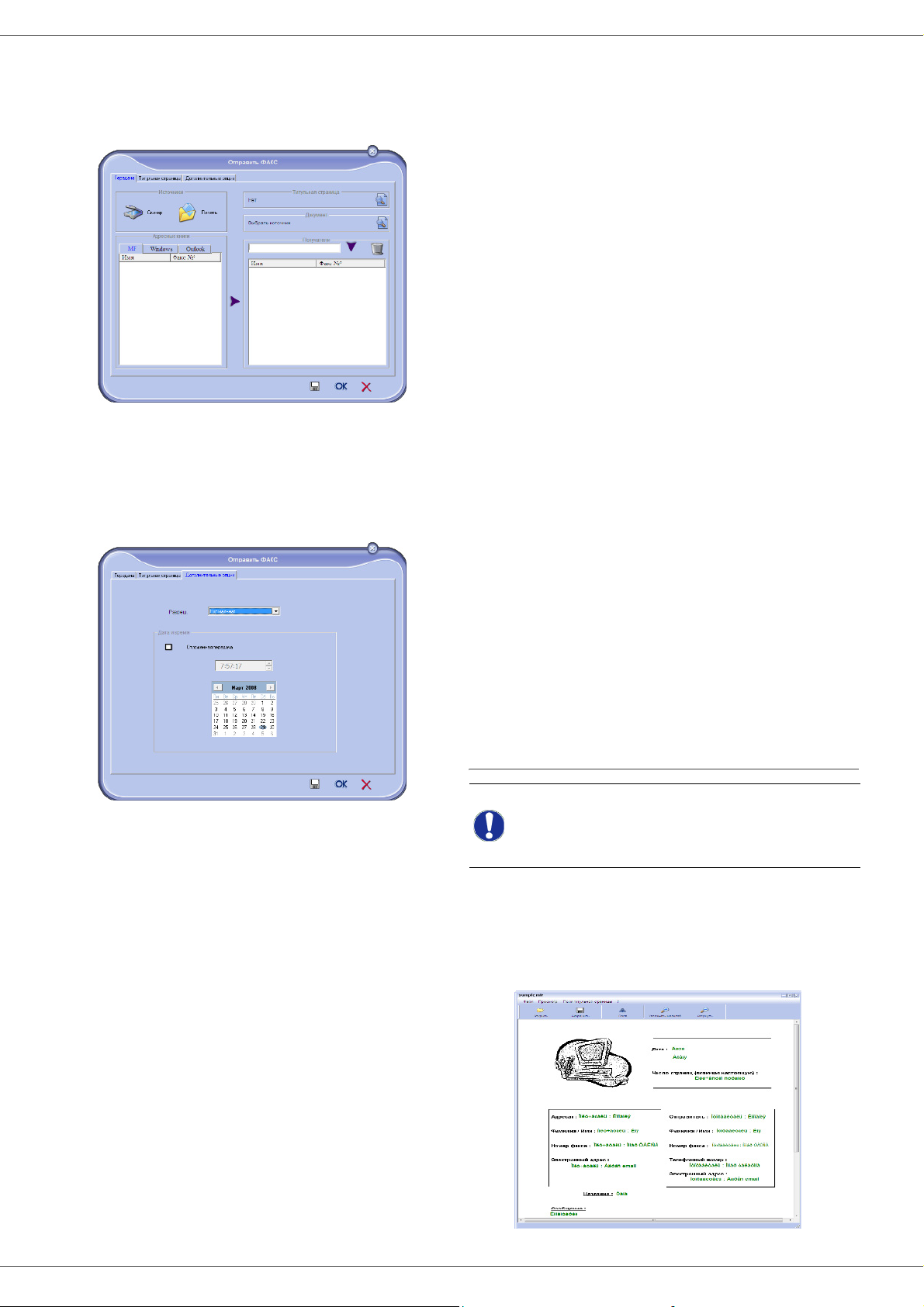
Phaser 3100MFP/X
• Опция (B): Запустите MFM
Н
ОВОЕ ФАКСИМИЛЬНОЕ СООБЩЕНИЕ
ANAGER
, выберите
, выберите
сканер в качестве источника, как показано ниже:
Добавьте получателя в лист получателей,
щелкните закладку
выберите разрешение
Р
АСШИРЕННЫЕ НАСТРОЙКИ
В
ЫСОКОГО КАчЕСТВА
показано ниже:
,
,
как
Для второго этапа:
После создания фонового изображения в папке
C:\Program Files\Companion Suite Pro LL
\Documents\FAX\Temporary Вы можете добавить
требуемые поля титульной страницы на фоновое
изображение.
Выполняйте следующую процедуру:
(a) Запустить MFManager, выберите New Fax (Новый
факс), щелкните закладку Cover page (Титульная
страница), затем отметьте окошко With the Cover
page (С титульной страницей).
(b) Щелкните кнопку New (Новая), появляется окно
Creation of the cover page (Создание титульной
страницы).
(c) Нажмите кнопку Open (Открыть) в панели
инструментов,
переведите файл в *.fax и
проследуйте до папки C:\Program
Files\Companion Suite Pro LM \Documents\FAX
\Temporary, которая содержит фоновое
изображение, созданное на первом этапе.
(d) Щелкните кнопку Fields (Поля) на панели
инструментов. Появляется окно, позволяющее
добавить поля к фоновому изображению.
(e) Щелкните кнопку Save (Сохранить), чтобы
сохранить модель титульной страницы и выйти
из этого окна.
(f) Появляется окно New Fax (Новое факсимильное
сообщение). Теперь можно
выбирать желаемую
модель титульной страницы. С помощью
двойного щелчка мышей по обзору,
находящемуся в нижнем правом углу, можно
раскрыть другое окно, которое отображает обзор
титульной страницы, поля которой будут
заполнены информацией о координатах
получателя.
12 - Функции персонального компьютера
Наконец, щелкните кнопку С
ч
ЕРНОВИК
в нижнем правом углу (иконка гибкого
ОХРАНИТЬ КАК
диска). Фоновое изображение создано в папке
C:\Program Files\Companion Suite Pro
LL 2\Documents\FAX\Temporary и содержит
расширение файла .fax
Вне зависимости от того, выберите ли Вы опцию A
или B, Вы получите фоновое изображение с
расширением .fax, зарегистрированное в папке
C:\Program Files\Companion Suite Pro
LL 2\Documents\FAX\Temporary.
Теперь Вы можете переходить ко второму этапу,
приведенному справа внизу.
Создание титульной страницы
Необходимо создать модель
Важно
1 Из закладки Т
кнопку N
2 Выберите модель титульной страницы, которую
Вы создали с помощью меню Ф
Появляется окно, содержащее модель
титульной страницы, которую Вы создали:
титульной страницы до отправки
документации, содержащей эту
титульную страницу.
ИТУЛЬНАџ СТРАНИЦА
EW
(Н
ОВАџ
).
, нажмите
АЙЛ
.
- 80 -
Page 86

Phaser 3100MFP/X
3 Щелкните иконку для вывода доступных
полей.
Описание закладки Т
Поле Наименование
ИТУЛЬНАџ СТРАНИЦА
Для добавления поля выполните следующее:
- Выберите поле, которые вы хотите вставить,
отмечая нужный вариант в палитре полей. На
месте курсора мыши появится подушечка.
- Щелкните место, где вы хотите вставить поле.
- Вы можете переместить или увеличить поле
по своему желанию.
Отрегулируйте размер рамки
Важно
4 После
страницу.
Эту титульную страницу можно выбрать в закладке
C
OVER PAGE
факсимильного сообщения.
Ваших полей таким образом, чтобы
текст был хорошо виден.
добавления полей, сохраните титульную
(Т
ИТУЛЬНАџ СТРАНИЦА
) окна отправки
Название
титульной
страницы
Отправитель
Получатель
Комментарии
Таким названием может быть
либо название,
установленное по умолчанию,
либо Вы должны выбрать
страницу, которая Вас
интересует.
Вы можете ввести
информацию, касающуюся
отправителя.
Вы можете ввести
информацию, касающуюся
получателя.
Если слово Auto (Авто)
присутствует в одном из
полей, то поле обновляется
при отправке в том случае,
если получатель
адресную книгу, в Избранные,
в группу или в лист рассылки.
Это окно редактирования
имеет все основные функции
текстового редактора,
позволяющего вводить текст,
который будет внесен в
титульную страницу.
внесен в
12 - Функции персонального компьютера
Обзор модели
- 81 -
Обзор позволяет
визуализировать титульную
страницу, которую Вы будете
отправлять.
Page 87

Phaser 3100MFP/X
Обмен SMS-сообщениями (в
зависимости от модели)
Ваш программный пакет позволяет легко
обрабатывать простые отправки SMS или
отправки с несколькими получателями, благодаря
группам рассылки.
Отслеживание за ходом отправки производится с
помощью почтового ящика отправки, журнала
отправки и памяти отправленных сообщений
(отправленные сообщения).
Возможность предоставления
Важно
Изображение окна SMS
Поз. Действие
1
2
сервиса SMS зависит от страны и
от операторов.
Составить SMS.
Удалить SMS из одной из папок
диспетчера SMS. Кроме папки S
(Ж
УРНАЛ ОТПРАВКИ
), данная команда
END LOG
означает удаление всего журнала.
Отправить SMS
1 Щелкните иконку SMS в окне MF D
2 Щелкните Н
3 Введите Ваше сообщение в поле С
СООБЩЕНИџ
процедуры. Вы можете использовать кнопки и
"smiley", расположенные слева от поля вода,
чтобы добавить особые детали или
автоматически вводить дату и время.
4 Для отправки SMS корреспонденту, введите
его номер в поле Н
щелкните или выберите контакт (или группу)
из одной из адресных книг в поле С
КОНТАКТОВ
Повторите эту операцию столько раз, сколько
требуется (используйте кнопку , чтобы
удалить контакт из списка контактов).
5 В случае необходимости настройте
дополнительные параметры (для отсроченной
отправки или установки приоритетной очереди
для отправки SMS), нажимая на кнопку
Д
ОПОЛНИТЕЛЬНЫЕ ПАРАМЕТР Ы
ОВЫЙ
, затем SMS.
ОДЕРЖИМОЕ
, предусмотренное для этой
ОМЕР ТЕЛЕФОНА
и затем
ПИСОК
и щелкните кнопку .
().
IRECTOR
.
12 - Функции персонального компьютера
3
4
5
Распечатать SMS из одной из папок
диспетчера SMS.
Визуализировать SMS в обзорном окне.
Перейти в адресную книгу.
Остановить передачу SMS (функция
6
активна только для почтового ящика
отправки).
Визуализировать все SMS,
7
находящиеся в выбранной папке
диспетчера Факса.
8
9
Обзор SMS.
Папки диспетчера SMS.
- 82 -
Page 88

Phaser 3100MFP/X
6 Щелкните OK для отправки SMS на все
контакты из списка контактов.
В случае необходимости Вы можете просмотреть
Ваш запрос на отправку в ящике отправки.
Отслеживание отправки SMS сообщения
Контроль за передачей SMS сообщений выполняется
с помощью:
• почтового ящика отправки;
• памяти отправленных сообщений (отправленные
сообщения);
• журнала почтового ящика отправки.
Эти службы помогут Вам контролировать процессы
передачи-отправления сообщений.
Журнал почтового ящика отправки автоматически
распечатывается, когда страница заполняется. После
такой автоматической распечатки терминал создает
новый журнал.
Почтовый ящик отправки
Почтовый ящик отправки SMS сообщений
регистрирует:
• текущие запросы на отправку;
• запросы на отсроченную отправку;
• запросы на однократную или многократные
попытки отправки, которые будут необходимы при
сбое в отправке SMS;
• отклоненные запросы.
Память отправленных сообщений
(отправленные сообщения)
Память отправленных сообщений позволяет Вам
сохранять все SMS, который вы отправили.
Информация, содержащаяся в памяти отправленных
сообщений, включает:
• получателя SMS;
• дату создания SMS;
• дату отправки SMS;
• размер SMS сообщения.
Параметры SMS сообщений
Доступ к параметрам SMS сообщений
1 Щелкните иконку SMS в окне MF D
2 Выберите Инструменты > Опции > SMS.
3 Осуществить необходимую регулировку,
основываясь на описании параметров,
представленном ниже, а затем подтвердить,
щелкнув OK.
Описание закладки Ж
УРНАЛЫ И ОТчЕТЫ
IRECTOR
.
12 - Функции персонального компьютера
Журнал почтового ящика отправки
Журнал почтового ящика отправки позволяет Вам
сохранять предысторию SMS сообщений (успешных
операций и неудавшихся попыток), обработанных
аппаратом. Журнал автоматически распечатывается,
когда страница заполняется.
Кнопка У
Важно
Информация, содержащаяся в журнале
отправленных сообщений, включает:
• получателя SMS;
• дату отправки SMS;
• статус факсимильного сообщения (отправлено,
отклонено и т.д.).
журнал, а не только одно или
несколько выбранных сообщений.
ДАЛИТЬ
удаляет весь
Автоматическая
печать
отправленного
документа
Печать отчета
приема
Печать журнала
ящика отправки
- 83 -
Опция Наименование
Сообщение SMS
распечатывается
автоматически при
отправлении.
Отчет ящика отправки
распечатывается после
каждой отправки сообщения
SMS.
Журнал автоматически
распечатывается, когда
страница заполняется.
Page 89

Техническое
обслуживание
Уход
Общая информация
Phaser 3100MFP/X
Чтобы заменить картридж тонера, необходимо
действовать следующим образом.
1 Введите смарт-карту в новый картридж, как
показано на рисунке ниже.
В целях Вашей безопасности
обязательно следуйте правилам,
ПРЕДОСТЕРЕЖЕНИЕ
Для обеспечения наилучших условий эксплуатации
вашего оборудования рекомендуется периодически
выполнять внутреннюю чистку.
Для нормальной работы устройства необходимо
соблюдать следующие правила:
- Без необходимости не оставляйте крышку
сканера открытой.
- Не смазывайте устройство.
- Не закрывайте резко крышку сканера и не
подвергайте устройство вибрациям.
- Не открывайте крышку доступа к картриджу в
процессе печати
- Не разбирайте устройство.
- Не используйте бумагу, которая слишком долго
находилась в лотке для бумаги.
изложенным в
главеБезопасность, страница 1.
.
Замена картриджа тонера
Появляется следующее сообщение:
ЭАМЕНИТB ТOНЕР?
ДА=OK - НЕТ=C
2 Нажмите OK.
Появится следующее сообщение:
OТКР.ПЕРЕД.КРЫШ.
ЭАМЕНА ТOНЕРА
3 Встаньте перед аппаратом.
4 Нажмите на крышку одновременно с правой и
левой стороны и потяните ее на себя.
5 Приподнимите
аппарата.
6 Снимите упаковку с нового картриджа и
установите его в предназначенное для него
отделение, как показано на рисунке.
картридж и извлеките его из
13 - Техническое обслуживание
Ваш аппарат оборудован системой управления
расходными материалами. Он сообщит Вам, когда
чернила в печатающем картридже будут
подходить к концу.
На экране аппарата появляются следующие
сообщения, когда картридж тонера достигает
критического порога (когда остается менее 10%), а
также когда он порожний:
ТOНЕР ЭАКАНЧИВ ТOНЕР ПУCТ
ПЕРЕМЕCТИТB <OK>
Тем не менее, Вы можете заменить картридж в любое
время, до окончания
Важно
рабочего цикла.
При замене картриджа тонера
всегда используйте
предусмотренную смарт-карту.
Смарт-карта содержит
информацию, необходимую для
сброса уровня тонера. Замена
картриджа тонера без смарткарты может привести к неточной
работе системы управления
расходными материалами.
7 Закройте крышку.
Появится следующее сообщение:
ВЫ ЭАМЕНИЛИ
ТOНЕР? <OK>
- 84 -
Page 90

Phaser 3100MFP/X
8 Нажмите OK.
Появится следующее сообщение:
ПOЖАЛУЙCТА
ПOДOЖДИТЕ
Считывается смарт-карта.
НOВЫЙ ТOНЕР
ВЫНBТЕ КАРТУ
9 Удалите смарт-карту из считывателя; аппарат
снова готов к печати.
Проблемы со смарт-картами
Если Вы вставили уже использованную карту,
появится сообщение:
ПOЖАЛУЙCТА
ПOДOЖДИТЕ
затем
ВЫНBТЕ КАРТУ
УЖЕ ИCПOЛBЭOВ.
Если Вы вставили поврежденную карту, появится
сообщение:
ПOЖАЛУЙCТА
ПOДOЖДИТЕ
затем
НЕИЭВЕCТН. КАРТА
ВЫНBТЕ КАРТУ
Чистка принтера
Присутствие пыли, грязи и частичек бумаги на
внешних поверхностях, также как и внутри
принтера, может помешать его нормальной
работе. Необходимо регулярно чистить аппарат.
Внешняя чистка принтера
Протирайте внешние детали принтера мягкой тканью,
смоченной в нейтральном моющем средстве.
Чистка ролика автоматического
загрузчика
Очищайте ролик автоматического загрузчика в
следующих случаях:
• при появлении на копиях одной или нескольких
вертикальных черт (наличие грязи, чернил, клея и
т.п. в механ**Y
SCANNER FEEDER
P
RESS
<STOP>
информирует о том, что загрузчик не может
протягивать листы бумаги (пыль или грязь мешают
роликам работать). Нажмите OK для удаления
сообщения на экране.
Чтобы очистить ролик загрузчика, необходимо
действовать следующим образом.
1 Нажмите на клавишу ВКЛ/ВЫКЛ для
выключения аппарата (положение 0 ) и выньте
вилку сетевого шнура.
2 Откройте крышку сканера загрузчика
OU SHOULD CLEAN THE ROLLER OF THE
. P
LEASE REFER TO USER MANUAL
WHEN THE ROLLER IS CLEANED
.
.
**
13 - Техническое обслуживание
В случае нажатия на клавишу C во время чтения
смарт-карты появится сообщение:
OПЕРАЦИЯ АННУЛИР
ВЫНBТЕ КАРТУ
Чистка
Чистка системы считывания сканера
При появлении на копиях одной или нескольких
вертикальных черт необходимо почистить зеркало
сканера.
1 Откройте крышку сканера и поднимите ее в
вертикальное положение.
2 Протрите стекло мягкой тканью без ворса,
смоченной в изопропиловом спирте.
3 Закройте крышку сканера.
4 Сделайте пробную копию, чтобы убедиться, что
полосы больше не появляются.
3 Очистите ролики загрузчика и два натяжных
ролика, расположенных на подвижной части
сканера, мягкой влажной тканью без ворса,
смоченной в умеренном спиртовом растворе.
Для очистки поворачивайте ролики в том же
направлении, что и при протяжке бумаги.
- 85 -
Page 91

Phaser 3100MFP/X
4 Протрите ролики мягкой тканью без ворса, пока
они не станут сухими.
5 Закройте крышку сканера загрузчика.
6 Подсоедините сетевой шнур к стенной розетке
и нажмите на клавишу ВКЛ/ВЫКЛ для
включения аппарата (положение I).
7 Сделайте пробную копию, чтобы убедиться, что
полосы больше не появляются.
Проблемы, связанные с
принтером
Сообщения об ошибках
При возникновении одной из описанных ниже
неполадок на экране аппарата появится
соответствующее сообщение.
Сообщение Действие
ПРOВЕРКА ТOНЕРА
ТOНЕР ЭАКАНЧИВ.
ЭАГРУЭИТB БУМАГУ
РАЭOГРЕВ
ЭАКРЫТB КРЫШКУ
ПРИНТЕР
Проверьте, установлен ли
картридж тонера.
Сигнализирует о том, что
тонер в картридже скоро
закончится.
Положите бумагу в лоток.
Данное сообщение
появляется при
включении аппарата.
Передняя крышка
принтера открыта,
закройте ее.
13 - Техническое обслуживание
НЕТ БУМАГИ
ЗАМЕНИТЬ <OK>
ЗАМЯТИЕ БУМАГИ
ВЫНBТЕ ТOНЕР
ЭАCТР. БУМАГИ
ВНЕШНИЙ КOНТЕЙН.
НЕТ БУМАГИ
ИНФОРМАЦИЯ
**Прочистите ролик
загрузчика сканера.
См. руководство
пользователя.
Нажмите <STOP
(ОСТАНОВ)>, когда
ролик очищен**.
Замените картридж.
В устройстве застряла
бумага. Выньте картридж
и извлеките застрявшую
бумагу. Выньте лоток для
бумаги и извлеките
застрявшую бумагу.
Затем откройте и
закройте отверстие для
расходных материалов.
В устройстве застряла
бумага. Откройте
отверстие для извлечения
застрявшей бумаги.
Извлеките застрявшую
бумагу. Затем откройте и
закройте отверстие для
расходных материалов.
Положите бумагу в лоток.
Загрузчик не может
протягивать листы бумаги
(пыль или грязь мешают
роликам работать).
Очистите ролик
автоматического
загрузчика.
- 86 -
Page 92

Phaser 3100MFP/X
После вывода одного из указанных
сообщений может случиться, что
активное задание на печать
отменено (см. Проблемы,
Примечание
связанные с ПК
При печати полученного факса,
задание на печать всегда
перезапускается после устранения
ошибки.
, страница 89).
Замятие бумаги
При печати лист бумаги может застрять в принтере
или в лотке для бумаги, что вызовет замятие.
При замятии бумаги в устройстве, появится
следующее сообщение:
ЭАCТР. БУМАГИ
ВНЕШНИЙ КOНТЕЙН.
1 Откройте отверстие для извлечения
застрявшей бумаги, расположенное сзади
аппарата.
2 Извлеките застрявший лист и закройте окошко.
4 Проверьте, чтобы бумага в лотке была
положена правильно.
5 Вставьте лоток обратно в аппарат.
Неполадки в работе сканера
Если происходит замятие бумаги, то появляется
следующее сообщение:
ВЫНУТB ДOКУМЕНТ
ПОДТBЕРДИТЕ STOP
1 Откройте крышку сканера загрузчика.
13 - Техническое обслуживание
3 Откройте и закройте окошко.
Принтер включается автоматически.
Плавкий элемент может очень
сильно нагреваться во время
работы. Во избежание ожогов
не прикасайтесь к этой зоне.
ПРЕДОСТЕРЕЖЕНИЕ
При замятии бумаги
1 Извлеките картридж, проверьте, не застряла ли
бумага.
2 Извлеките лист, являющийся причиной
замятия.
3 Верните на место картридж или выньте лоток
для бумаги и извлеките лист, являющийся
причиной замятия.
Более подробно см.
Положения символов
безопасности на аппарате,
страница 12.
появится следующее сообщение:
ЭАCТР. БУМАГИ
ВЫНBТЕ ТOНЕР
2 Извлеките застрявшую бумагу, не разрывая ее.
3 Закройте крышку сканера загрузчика.
4 Нажмите
.
Прочие неполадки
При включении в сеть экран остается
неактивным.
Убедитесь, что шнур вставлен в розетку.
Аппарат не определяет документ, который Вы
поместили в сканер.
Сообщение R
экране.
В начале и в процессе сканирования, R
DOCUMENT
экране.
1 Извлеките документ или нажмите
клавишу .
2 Убедитесь, что документ не слишком плотный
(максимум 50 бумажных листов при плотности
80 г/м2).
3 При необходимости сгладьте листы.
4 Помогите продвинуться листам.
EADY
(Г
ОТОВ
(И
ЗВЛЕчЬ ДОКУМЕНТ
) не появляется на
EMOVE
) появляется на
- 87 -
Page 93

Phaser 3100MFP/X
Терминал не принимает факсы.
1 Проверьте подключение к телефонной линии.
2 Проверьте подключение его к телефонной
линии и наличие сигнала на линии, используя
клавишу
Вы получаете чистый лист.
1 Сделайте копию какого-нибудь документа.
2 Позвоните отправителя и попросите повторно
его / ее отправить документ. Возможно, он
вставил документ в аппарат неверным
способом.
Вам не удается передать факс.
1 Проверьте подключение к телефонной линии.
2 Проверьте наличие сигнала, нажав
клавишу .
3 Проверьте программу и правильное
использование префикса.
.
Ошибки связи
При ошибках связи, аппарат предупредит Вас об
отложенном вызове, который будет повторен через
некоторое время.
Например, при сообщении:
Текущее время
Время новой попытки связи 0142685014 20:18
Передача от загрузчика
Вы можете поступить следующим образом:
• дождаться, когда в указанный час произойдет
передача факса,
• сразу же осуществить еще одну попытку с
помощью клавиши
• отменить передачу с помощью клавиши . Для
извлечения документа снова нажмите
клавишу .
,
Передача из памяти
Вы можете поступить следующим образом:
• дождаться, когда в указанный час произойдет
передача факса,
• либо попытаться осуществить повторную
передачу, используя соответствующую команду в
очереди документов, ожидающих отправки. В
случае если документ состоит из нескольких
страниц, передача возобновиться со страницы, на
которой связь прервалась (см. Немедленная
отправка документа из списка ожидания,
страница
• либо отменить передачу, удалив
соответствующую команду в очереди документов,
ожидающих отправки (см. Удаление задания на
отправку документа, ожидающего отправки,
страница 35).
35),
FRI 12 DEC 20:13
Аппарат осуществляет максимум 5 автоматических
попыток. Неотправленный документ автоматически
удаляется из памяти, при этом на печать выводиться
отчет об отправке с указанием кода ошибки и причины
неуспешной передачи (см. коды ошибок
связи).
Коды ошибок связи
Коды ошибок связи используются в журналах
отправки и приема.
Общие коды
Код 01 - Busy or no fax answer (Занято, либо нет
ответа от факса)
Этот код появляется после 6 неудавшихся попыток.
Попробуйте осуществить передачу позже.
Код 03 - User break (Остановлено оператором)
Прекращение связи произведено оператором при
нажатии клавиши .
Код 04 - Non programmed number (Номер из памяти
не действителен)
Номер, запрограммированный на одну клавишу, либо
сокращенный номер, не действителен, следует его
проверить. (Например: отложенная передача была
запрограммирована
была удалена.)
Код 05 - Scanning default (Ошибка сканирования
документа)
Неполадка происходит в месте загрузки документа на
отправку, например, застряла бумага.
Код 06 - Printer default (Принтер не доступен)
Ошибка в печатающей части: закончилась бумага,
замята бумага, открыта крышка... При получении
подобная ошибка может произойти, только если
параметр получения без бумаги установлен
PAPER
(БЕЗ
БУМАГИ
Код 07 - Disconnected (Разъединение)
Связь была разорвана (плохая связь). Проверьте
набранный номер.
Код 08 - Quality (Качество)
Переданный вами документ был плохо принят.
Свяжитесь с получателем и уточните необходимость
повторной передачи.
Код 0А - No document to be polled (Нет документа
на прием)
Вы попытались получить документ от вашего
корреспондента, но последний не приготовил свой
документ (не сохранил в памяти) или
неправильный пароль.
Код 0B - Wrong number of pages (Ошибочное число
страниц)
Существует разница между указанным числом
страниц при подготовке к передаче и числом
действительно переданных страниц, уточните
количество страниц в документе. Проверьте число
страниц документа.
Code 0C - Received document error (Полученный
документ содержит ошибки)
Уточните у отправителя размер документа (он
слишком большой для получения его полностью).
на одну клавишу, и эта клавиша
W
ITHOUT
).
введен
13 - Техническое обслуживание
- 88 -
Page 94

Phaser 3100MFP/X
Код 0D - Transmission failed (Плохо передан
документ)
Попросите отправителя еще раз отправить документ.
Код 13 - Memory full (Память переполнена)
Ваш аппарат не может больше получать документы,
так как память переполнена. Возможно, слишком
много полученных и ненапечатанных документов, или
документов в очереди на отправку.
Напечатайте полученные документы и удалите, либо
отправьте документы, находящиеся в ожидании.
Код 14 - Memory full (Память переполнена
Память переполнена полученными документами.
Напечатайте полученные документы.
Код 15 - Unknown mailbox number (Неизвестный
почтовый ящик N°x)
Вы хотите отправить документ в почтовый ящик
получателя. Указанный номер ящика для этого
отправителя не существует.
Код 16 - No relay Bcst list Nr x (Нет повторной
передачи по списку N°x)
Вы запросили повторную передачу документа через
удаленный аппарат, но последний не
запрограммировал требуемый лист получателей.
Код 17 - Unknown mailbox number (Неизвестный
почтовый ящик N°x)
Вы хотите прочитать документ в почтовом ящике
отправителя. Указанный номер ящика для этого
отправителя не существует.
Код 18 - Relay Bcst impossible (Многоадресная
рассылка невозможна)
Вы запросили повторную передачу документа через
аппарат, не обладающий функцией многоадресной
рассылки.
Код 19 - Subscriber has stopped (Остановлено
вашим корреспондентом)
Связь остановлена Вашим корреспондентом.
(Например: удаленный аппарат запрашивает
документ, но документ не
Код 1А - Disconnected (Разъединение)
Передача не стартовала. Телефонная линия занята.
Код 1B - Transmission failed (Плохо передан
документ)
Во время передачи: стартуйте опять.
Во время приема: попросите вашего корреспондента
заново послать его документ.
Код 50 - Server error (Ошибка на сервере)
Проверьте номер определенного SMS сервера. Либо
при передаче данных произошла ошибка связи.
сохранен в памяти).
)
Печать ПК через соединение USB
Возникшая
неполадка
Нет бумаги
Нет подачи бумаги При устранении проблемы,
Замятие бумаги
Проблема с
форматом бумаги
Тонер порожний
Пауза, запрошенная
спулером
Потеря соединения
USB
Обработка запроса на
печать
При устранении проблемы,
печать возобновляется с
первой ненапечатанной
страницы.
печать возобновляется с
первой ненапечатанной
страницы.
Исключение: Если документ
нужно было печатать в
ручном дуплексном
режиме, то печать
документа отменяется.
Печать активного
документа отменяется
Документ ожидает печати,
однако будет
распечатываться после
замены картриджа.
Аппарат переходит в
ждущий режим после
таймаута (30 секунд по
умолчанию).
Печать активного
документа отменяется.
Документ ожидает печати,
однако будет
распечатываться.
При устранении проблемы,
печать документа
начинается сначала,
независимо от количества
страниц, уже
распечатанных после
потери связи
.
.
13 - Техническое обслуживание
Проблемы, связанные с ПК
Этот раздел описывает, как аппарат обрабатывает
запрос на печать после возникновении неполадки
(замятие бумаги, потеря связи, и т.д.).
Информация ниже указывает, в каких случаях печать
документа возобновится или отменится, в
зависимости от следующего:
• соединение с ПК,
• проблема, возникшая во время печати.
- 89 -
Page 95

Phaser 3100MFP/X
Печать ПК через соединение WLAN
Возникшая
неполадка
Нет бумаги
Нет подачи бумаги При устранении проблемы,
Замятие бумаги
Проблема с
форматом бумаги
Тонер порожний
Обработка запроса на
печать
При устранении проблемы,
печать возобновляется с
первой ненапечатанной
страницы.
печать возобновляется с
первой ненапечатанной
страницы.
Исключение: Если документ
нужно было печатать в
ручном
режиме, то печать
документа отменяется.
Печать активного
документа отменяется.
Документ ожидает печати,
однако будет
распечатываться.
или
При устранении проблемы,
печать возобновляется с
первой ненапечатанной
страницы.
дуплексном
Обновление микропрограммы
Обновление микропрограммы аппарата требуется,
чтобы программное обеспечение Xerox Companion
Suite было установлено на ПК, и чтобы ПК был
подсоединен к аппарату (см. Функции
персонального компьютера, страница 62).
Посетите наш Веб-сайт www.xerox.com для проверки
наличия обновлений микропрограммы для аппарата,
и загрузите соответствующий файл на Ваш ПК.
Затем войдите в утилиту обновления (П
П
РОГРАММЫ
MFP > C
загруженный файл и запустите обновление.
Поосле обновления проверьте наличие новых версий
этого руководства на сайте www.xerox.com.
> X
EROX COMPANION SUITE
OMPANION
- F
IRMWARE UPDATE
УСК
> ВСЕ
> P
HASER
3100
), выберите
13 - Техническое обслуживание
Пауза, запрошенная
спулером
Потеря соединения
WLAN
Аппарат переходит в
ждущий режим после
таймаута (30 секунд по
умолчанию).
Печать активного
документа отменяется.
Документ ожидает
однако будет
распечатываться.
При устранении проблемы,
печать документа
начинается сначала,
независимо от количества
страниц, уже
распечатанных после
потери связи.
печати,
- 90 -
Page 96

Phaser 3100MFP/X
Характеристики
Физические характеристики
Размеры: 412 x 447 x 386 мм
Вес:13 кг
Электрические характеристики
Электропитание (см. табличку с паспортными
данными):
Потребление электроэнергии:13 (Вт) типов. в режиме ожидания
Одна фаза 120 В - 50/60 Гц - 8.5 A или
Одна фаза 220-240 В - 50/60 Гц - 4.5 A
в зависимости от модели (см. табличку с паспортными
данными)
13 Вт типов. в режиме ожидания
450 Вт в среднем при печати (900 Вт пик.)
Характеристики окружающей среды
Рабочая температура:10 °C до 27 °C [от 50 °F до 80.6 °F]
окружающей среды от 15 до 80% (до 32°C [89.6 °F] при
влажности окружающей среды от 15 до 54%).
при влажности
Характеристики оборудования
Принтер
Тип: Лазерный (обычная бумага)
Разрешение:600 dpi
Скорость:
Время предварительного разогрева:21 сек.
Время печати первой страницы:13 сек.
a. Скорость печати может изменяться в зависимости от операционных систем, характеристик
компьютера, программных приложений, режимов связи (USB или WLAN), форматов бумаги, типов и
размеров файлов.
макс. 20 стр/мин
Копирование
Тип: Черно-белый автономный
Скорость копирования: макс. 20 стр/мин
Разрешение:600 dpi
Многократное копирование: Макс. 99 страниц
Диапазон масштабирования: от 25% до 400%
a
13 - Техническое обслуживание
Сканер
Тип: Цветной сканер
Емкость автоматического загрузчика:50 листов
Глубина цвета:36 бит
Разрешение:600 dpi (оптическое)
2400 dpi (интерполированное)
Совместимое программное обеспечение: TWAIN, WIA
Максимальный формат бумаги: Letter
Поддержка печати
Емкость основного лотка для бумаги:250 листов макс. (60 г/мІ), 200 листов макс. (80 г/мІ),
Емкость выходного лотка:50 листов
Формат бумаги для основного лотка: A4, A5, Statement, Legal, Letter
Бумага от 60 до 150 г/мІ
Формат бумаги для печати вручную: A4, A5, Statement, Legal, Letter, B5, exec, A6
Бумага от 52 до 160 г/
мІ
Подсоединение к ПК
Порт USB 2.0 (подчиненный) (подключение к ПК)
Порт USB 2.0 (Главный) (соединение Wlan, чтение, чтение карт памяти USB), ключ USB-база DECT - опция)
Операционная система: Windows 2000 ≥ SP3, Windows XP, Windows Vista, сервер Windows 2003 (только для
печати)
- 91 -
Page 97

Характеристики расходных материалов
Картридж тонера
Phaser 3100MFP Standard-Capacity Print Cartridge
Phaser 3100MFP/X
106R01378
Phaser 3100MFP High-Capacity Print Cartridge
С целью усовершенствования, характеристики могут изменяться без уведомления.
106R01379
13 - Техническое обслуживание
- 92 -
Page 98

Phaser 3100MFP/X
Информация для клиента
Поскольку мы стремимся постоянно совершенствовать наши продукты, чтобы полностью удовлетворить
потребности наших клиентов, все наши продукты разрабатываются с учетом требований к надежности в
работе и легкости в использовании.
Для получения технической поддержки и помощи во время или после установки устройства посетите веб-сайт
Xerox:
http://www.xerox.com
Информация для клиента
- 93 -
